Page 1
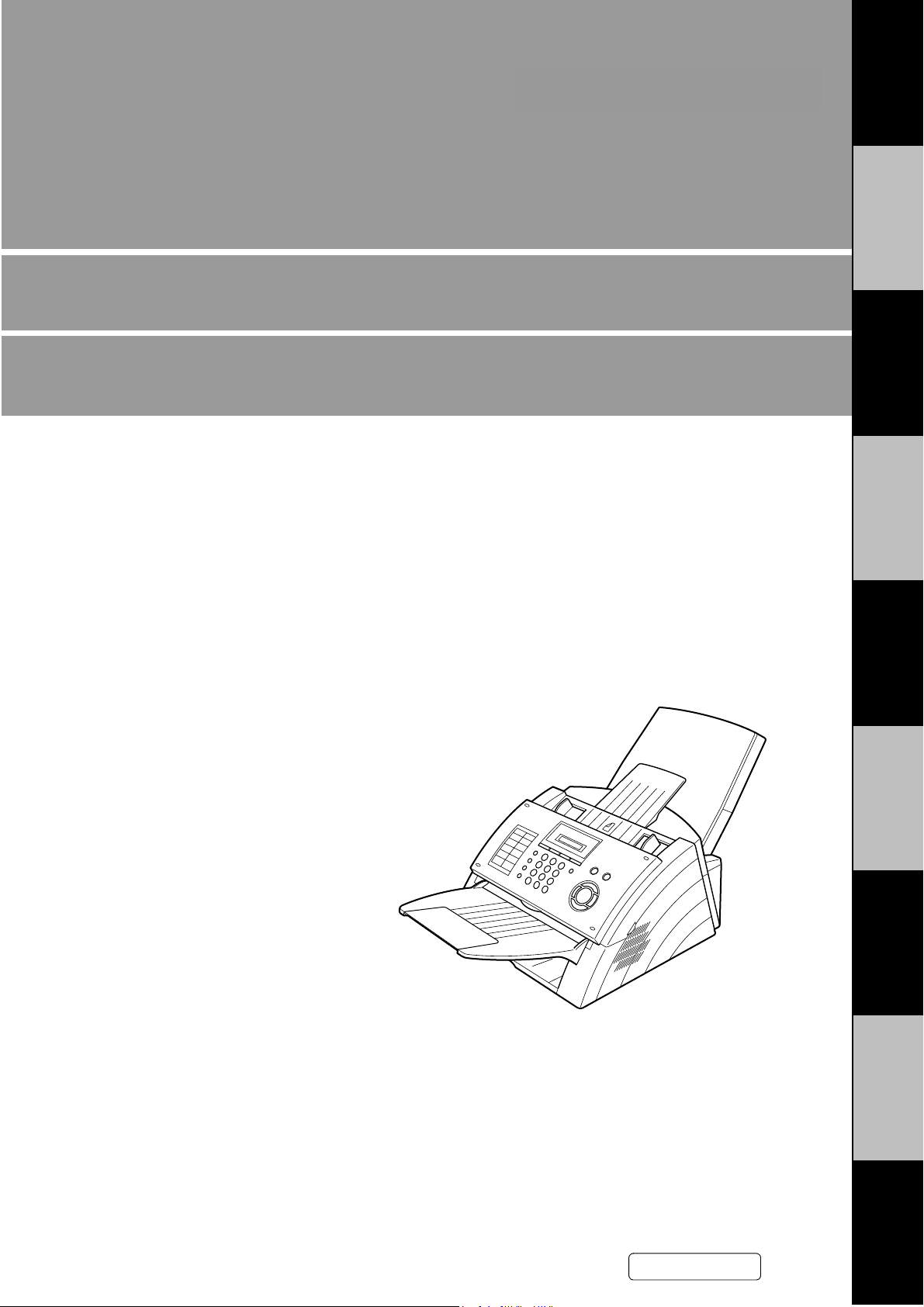
Fax
Bruksanvisning (för fax)
OFX 9100
Bli Bekant Med
Din Telefax
InstallationProgrammering
Standardfunktioner
Vancerade
Funktioner
Nätverksfunktioner
Utskrift Av
Rapporter Och
Problemlösning Bilaga
Listor
Var god läs igenom denna manual innan ni
använder kopiatorn. Spara manualen för
senare behov.
Svenska
Page 2
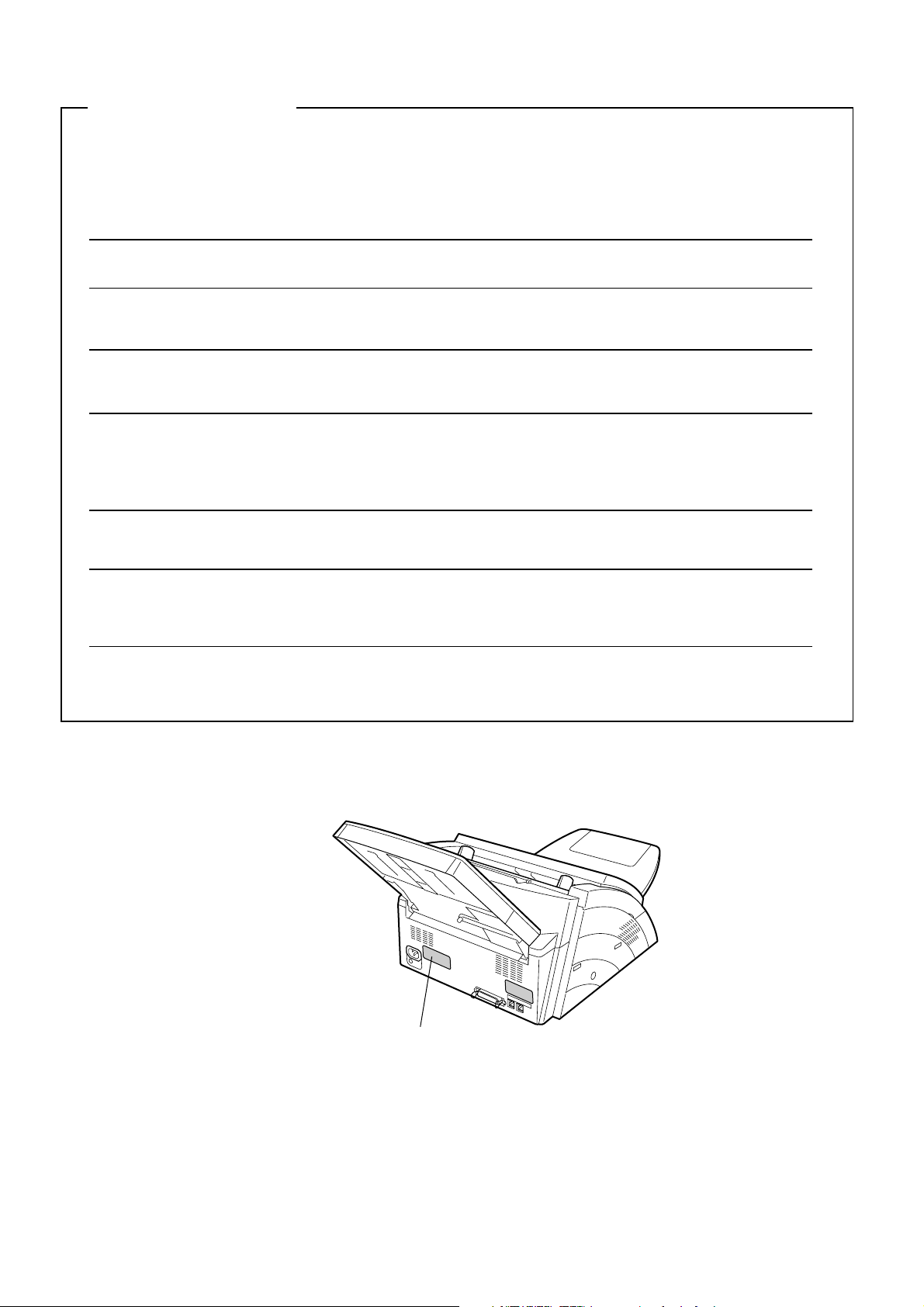
VIKTIG INFORMATION
Uppge alltid maskinens modell- och serienummer när du begär upplysningar eller service eller beställer
reservdelar. Typskylten med modell- och serienumren sitter på maskinen på den plats som visas på bilden.
Använd gärna nedanstående utrymme för att anteckna uppgifter du kan behöva i framtiden.
Modellnummer
Serienummer
Inköpsdatum
Återförsäljare
Adress
Telefonnummer
( ) –
Telefonnummer reservdelar
( ) –
Telefonnummer service
( ) –
Modell och serienummer
© 2001 Matsushita Graphic Communication System, Inc.
Alla rättigheter reserverade. Obehörig distribution samt eftertryck är ej tillåtet. Tryckt i Japan.
Innehållet i denna handbok kan bli föremål för ändringar utan föregående meddelande.
Page 3
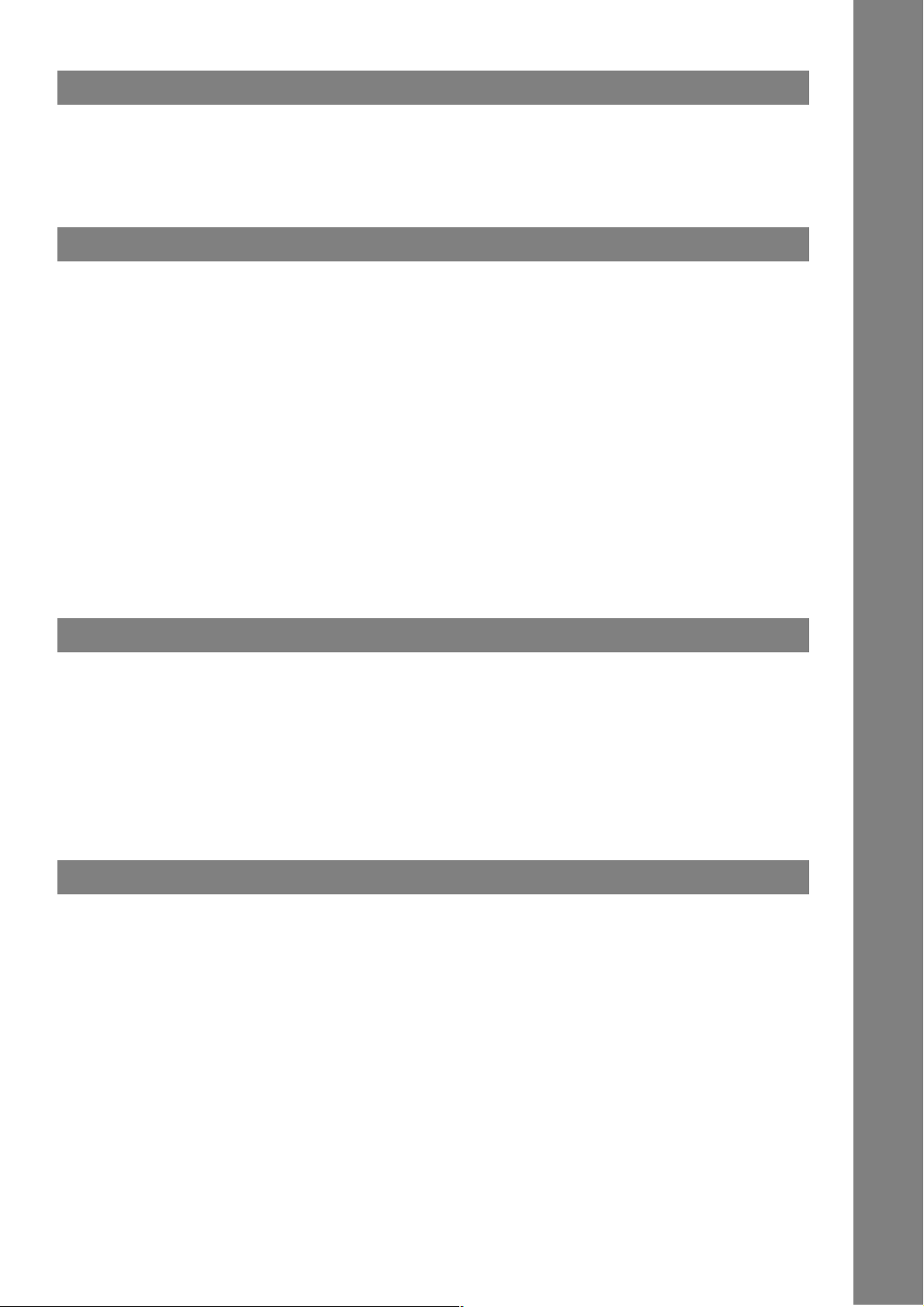
Innehållsförteckning
Bli Bekant Med Din Telefax
Säkerhetsinformation .................................................................................................... 6
Funktionstangenter........................................................................................................ 9
Telefaxens delar ............................................................................................................. 10
Kontrollpanelen.............................................................................................................. 11
Installation
Telefaxen och dess tillbehör......................................................................................... 13
Montering av tillbehör.................................................................................................... 14
Installation av trumsats-/tonerkassett.......................................................................... 15
Fylla på mottagningspapper ......................................................................................... 17
■ Val av papper ................................................................................................. 17
Anslutning av telefon-och nätsladdar .......................................................................... 18
Inställning av uppringningssätt (tonval eller pulsval) ................................................ 20
Volyminställning............................................................................................................. 21
Användarparametrar...................................................................................................... 22
■ Allmän beskrivning ......................................................................................... 22
■ Hur du ställer in datum och tid........................................................................ 22
■ Hur du programmerar in EGET NAMN........................................................... 23
■ Hur du programmerar in din ID-text................................................................ 24
■ Hur du programmerar in ditt ID-nummer ........................................................ 25
Inskrivning av bokstäver ............................................................................................... 26
Programmering
Snabbval/kortnummer ................................................................................................... 27
■ Hur du programmerar snabbval/kortnummer ................................................. 27
■ Redigering av snabbval/kortnummerval ......................................................... 29
■ Utskrift av snabbvalsförteckning..................................................................... 31
Faxparametrar ................................................................................................................ 32
■ Allmän beskrivning ......................................................................................... 32
■ Hur du ställer in faxparametrar....................................................................... 32
■ Faxparametertabell ........................................................................................ 33
Standardfunktioner
Inmatning av dokument................................................................................................. 37
■ Dokument som kan sändas............................................................................ 37
■ Dokument som inte kan sändas ..................................................................... 37
■ Hur du matar in dokumenten.......................................................................... 38
Sändningsparametrar .................................................................................................... 39
■ Allmän beskrivning ......................................................................................... 39
■ Kontrast.......................................................................................................... 39
■ Upplösning ..................................................................................................... 39
■ Kommunikationsrapport ................................................................................. 40
3
Page 4
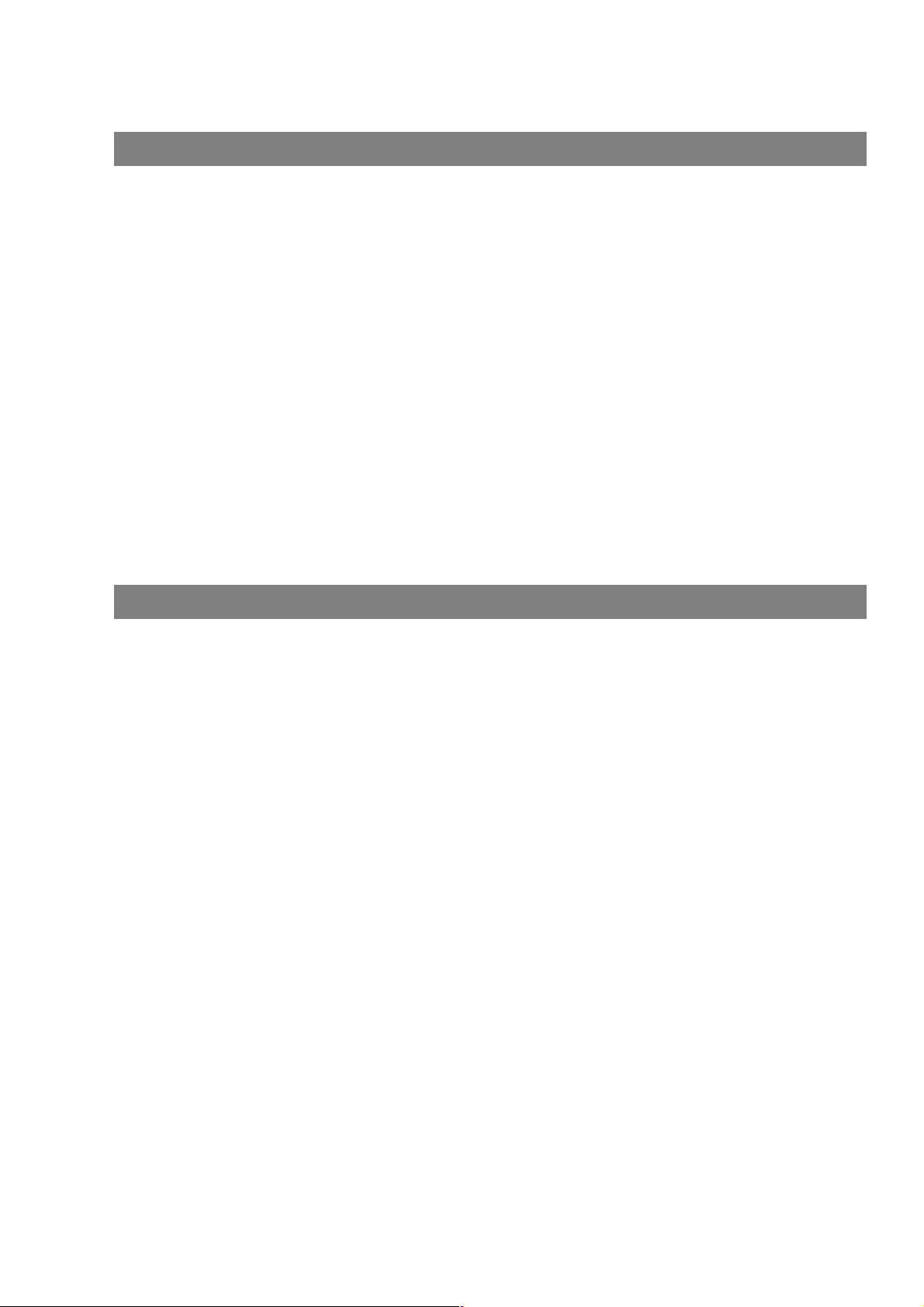
Innehållsförteckning
Standardfunktioner
Sändning av dokument.................................................................................................. 41
■ Allmän beskrivning ......................................................................................... 41
■ Minnessändning ............................................................................................. 42
■ Direktsändning ............................................................................................... 47
■ Röstsändningsläge ........................................................................................ 51
■ Reserverad sändning ..................................................................................... 53
■ Återuppringning.............................................................................................. 55
Mottagning av dokument............................................................................................... 57
■ Mottagningslägen........................................................................................... 57
■ Telefonläget ................................................................................................... 58
■ Automatisk omkoppling mellan telefax och telefon ........................................ 59
■ Faxläget ......................................................................................................... 60
■ Telefonsvararläget ......................................................................................... 61
■ Förminskning vid mottagning ......................................................................... 63
■ Mottagning av stora dokument....................................................................... 64
■ Reservmottagning .......................................................................................... 65
■ Sorterad utskrift.............................................................................................. 66
Kopiering......................................................................................................................... 67
Vancerade Funktioner
Tidsinställd kommunikation.......................................................................................... 68
■ Allmän beskrivning ......................................................................................... 68
■ Tidsinställd sändning ..................................................................................... 68
Polling ............................................................................................................................. 69
■ Allmän beskrivning ......................................................................................... 69
■ Hur du programmerar in lösenord för polling ................................................. 69
■ Hur du hämtar dokument från andra telefaxar ............................................... 70
Programtangenter .......................................................................................................... 71
■ Allmän beskrivning ......................................................................................... 71
■ Hur du lägger in gruppnummer ...................................................................... 71
■ Hur du använder programtangenterna........................................................... 72
■ Inställning för polling ...................................................................................... 73
■ Hur du lägger in snabbval .............................................................................. 74
■ Ändra/Radera inställning av programtangenterna ......................................... 75
Åtkomstkod..................................................................................................................... 76
■ Allmän beskrivning ......................................................................................... 76
■ Inställning av åtkomstkod............................................................................... 76
■ Använda faxen med åtkomstkod (spärra all användning) .............................. 77
■ Använda faxen med åtkomstkod
(begränsa endast användningen av faxparametrarna) .................................. 77
Vidarekoppling ............................................................................................................... 78
■ Ställa in vidarekoppling .................................................................................. 78
4
Page 5
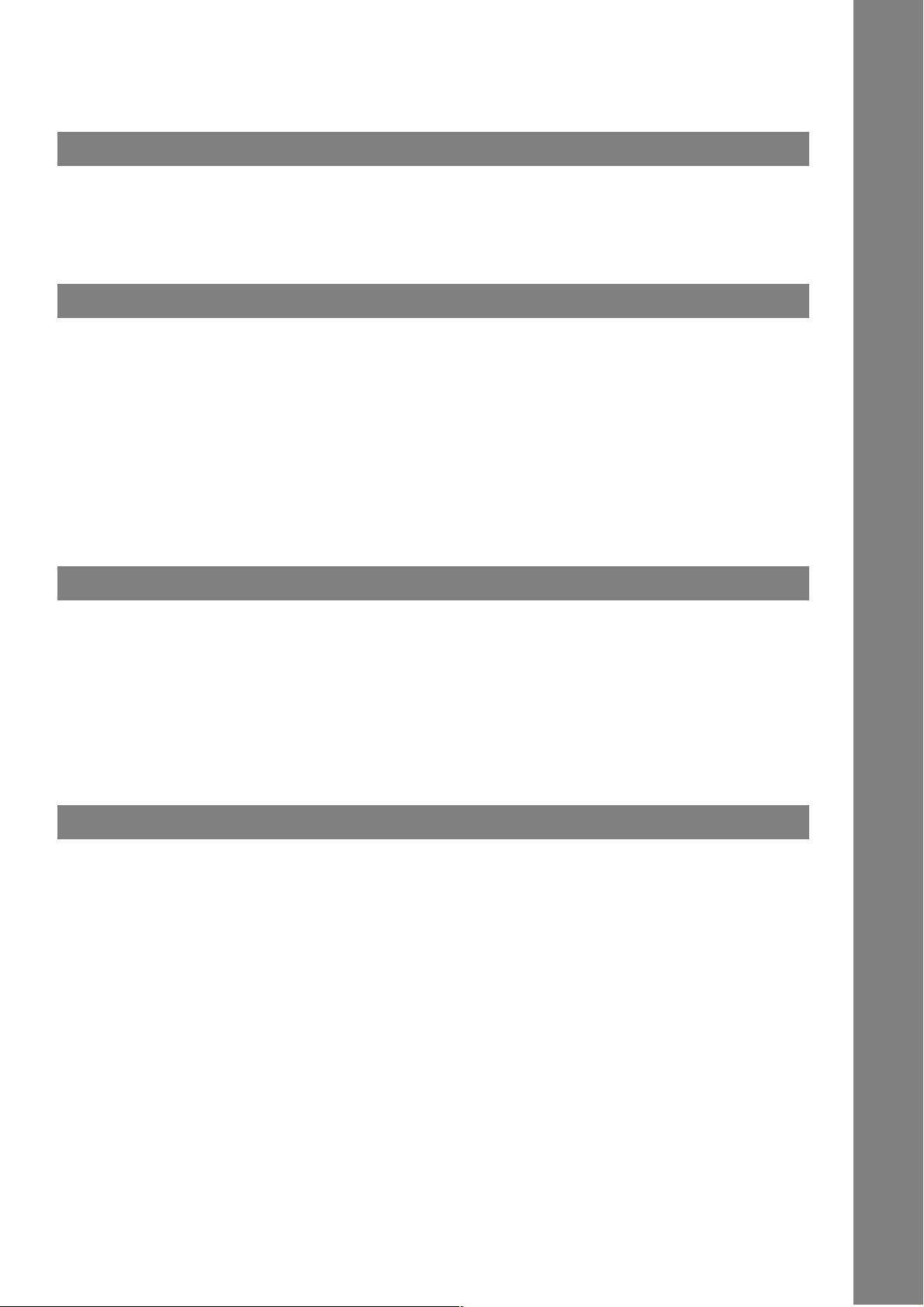
Innehållsförteckning
Nätverksfunktioner
Sub-adressering............................................................................................................. 79
■ Allmän beskrivning ......................................................................................... 79
■ För att lägga in Sub-adress under ett Snabbval/Kortnr .................................. 80
■ Att sända ett dokument med Sub-adress ....................................................... 81
Utskrift Av Rapporter Och Listor
Rapporter och listor ....................................................................................................... 82
■ Allmän beskrivning ......................................................................................... 82
■ Trafikrapport................................................................................................... 82
■ Kvitto .............................................................................................................. 83
■ Kommunikationsrapport ................................................................................. 86
■ Snabbval/kortnummerlista.............................................................................. 88
■ Programlista ................................................................................................... 91
■ Faxparameterlista........................................................................................... 92
■ Beställningsformulär för tonerpatron och trumenhet ...................................... 93
■ Strömavbrottsrapport...................................................................................... 94
Problemlösning
Problemlösning .............................................................................................................. 95
■ Informationskoder........................................................................................... 99
■ Om mottagningspapper fastnar...................................................................... 101
■ Om dokumenten fastnar................................................................................. 102
■ Rengöring av scannerplatta och scannerglas ................................................ 103
■ Rengöring av skrivarvalsen ............................................................................ 104
■ Justering av dokumentmataren...................................................................... 105
■ Kontroll av telefonlinjen .................................................................................. 106
Bilaga
Specifikationer................................................................................................................ 107
Specifikationer för mottagningspapper .......................................................................109
Tillbehör och förbrukningsartiklar................................................................................ 110
Lokala bestämmelser.....................................................................................................111
Ordlista............................................................................................................................114
ITU-T-testbild nr. 1..........................................................................................................117
Register........................................................................................................................... 118
5
Page 6
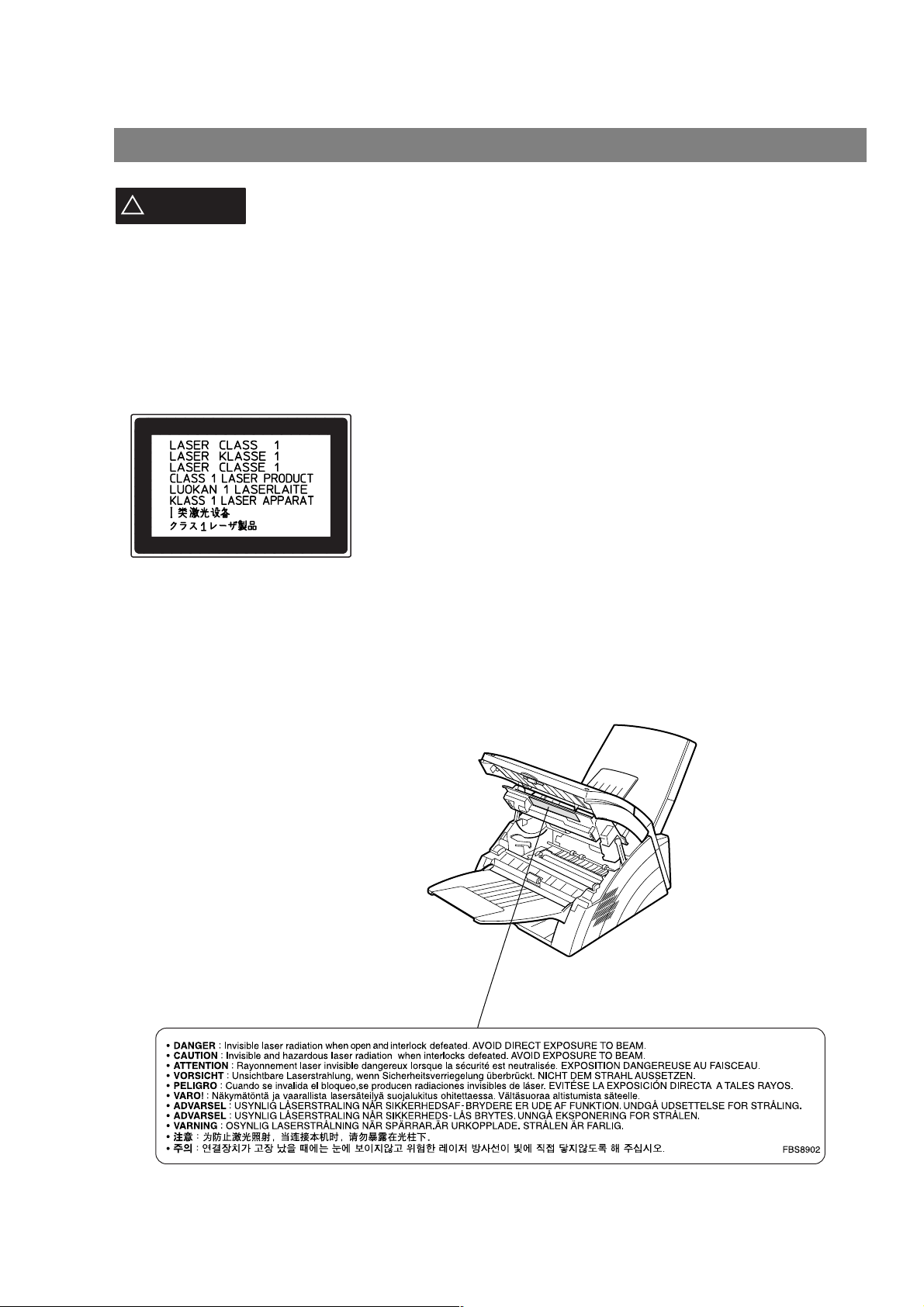
Bli Bekant Med Din Telefax
Säkerhetsinformation
!
VARNING
• FÖR ATT ELIMINERA RISKEN FÖR BRAND OCH ELEKTRISKA STÖTAR SKALL FAXEN INTE
UTSÄTTAS FÖR REGN ELLER FUKT I NÅGON FORM.
• FÖR ATT MINSKA RISKEN FÖR ELEKTRISKA STÖTAR, ELLER SKADOR PÅ TELEFAXEN, MÅSTE DEN
VARA KORREKT JORDAD.
• DENNA PRODUKT ANVÄNDER ETT LASERSYSTEM. BARA KVALIFICERAD PERSONAL FÅR UTFÖRA
SERVICEARBETEN PÅ APPARATEN, PGA RISKEN FÖR ÖGONSKADOR.
FÖRSIKTIGT – ANVÄNDNING AV REGLAGE, JUSTERINGAR ELLER ANNAT BRUK ÄN VAD SOM
FÖRKLARAS I DESSA ANVISNINGAR KAN RESULTERA I FARLIG STRÅLNING.
• APPARATENS STICKPROPP MÅSTE ANVÄNDAS FÖR ATT SLÅ IFRÅN STRÖMFÖRSÖRJNINGEN. SE
TILL ATT UTTAGET INSTALLERAS NÄRA APPARATEN OCH ATT DEN ÄR LÄTT ÅTKOMLIG.
• MASKINEN SKALL PLACERAS I ETT STORT ELLER VÄLVENTILERAT RUM, SÅ ATT LUFTENS
OZONHALT INTE BLIR FÖR HÖG. EFTERSOM OZON ÄR TYNGRE ÄN LUFT REKOMMENDERAS
VENTILATION VID GOLVNIVÅN.
anger en risk som kan medföra allvarliga skador eller livsfara.
6
Page 7
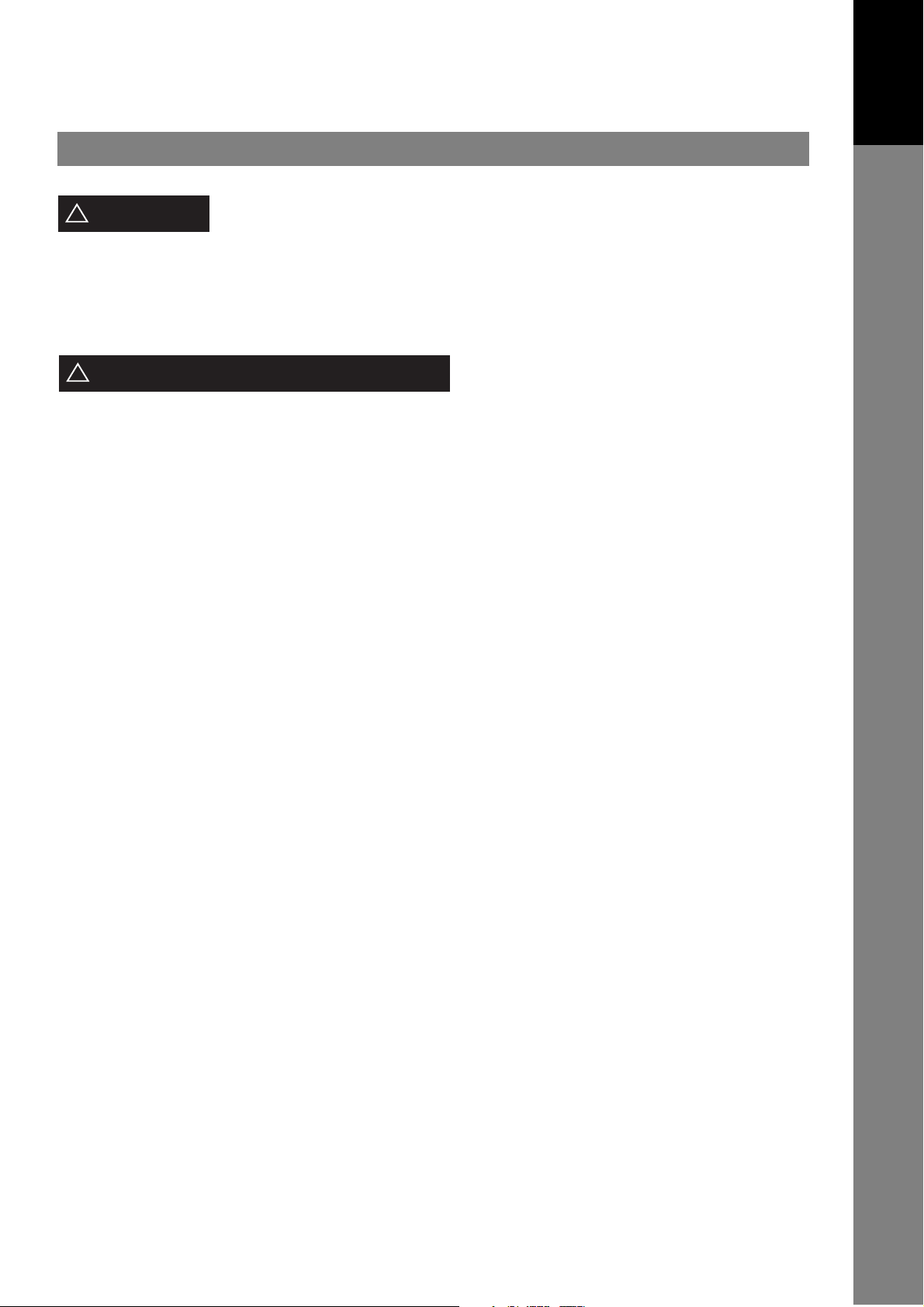
Säkerhetsinformation
Bli Bekant Med
Din Telefax
FÖRSIKTIG
!
• FÖR ATT MINSKA RISKEN FÖR ELEKTRISK STÖT ELLER BRAND, FÅR MAN ENDAST ANVÄNDA
TELEFONKABEL MED EN KABELDIMENSION PÅ MINST 26 AWG.
• KOPPLA LOSS APPARATEN FRÅN NÄTET INNAN DEN ÖPPNAS. STÄNG APPARATEN HELT INNAN
DEN ANSLUTS TILL NÄTET IGEN.
VIKTIG SÄKERHETSINFORMATION
!
Första gången telefonutrustningen används, måste du följa de särskilda försiktighetsåtgärderna angående
säkerheten. Detta för att minska risken för brand, elektrisk stöt och andra moment som kan orsaka
personskador, inklusive följande:
• ANVÄND INTE UTRUSTNINGEN NÄRA VATTEN, T.EX. NÄRA ETT BADKAR, ETT TVÄTTFAT, EN
DISKBÄNK ELLER ETT TVÄTTSTÄLL, I EN VÅT KÄLLARE ELLER NÄRA EN SIMBASSÄNG.
• ANVÄND INTE TELEFONEN (MED MINDRE DET RÖR SIG OM EN TRÅDLÖS TELEFON) OM DET
ÅSKAR. DET FINNS RISK, OM ÄN LITEN, ATT BLIXTEN SLÅR NED I TELEFONNÄTET OCH
ORSAKAR EN ELEKTRISK STÖT.
• ANVÄND INTE TELEFONEN FÖR ATT RAPPORTERA GASLÄCKOR OM DU BEFINNER DIG I
NÄRHETEN AV LÄCKAN.
anger en risk som kan medföra lindriga personskador eller skador på maskinen.
• ANVÄND BARA DEN STRÖMSLADD SOM ANGES I BRUKSANVISNINGEN.
7
Page 8
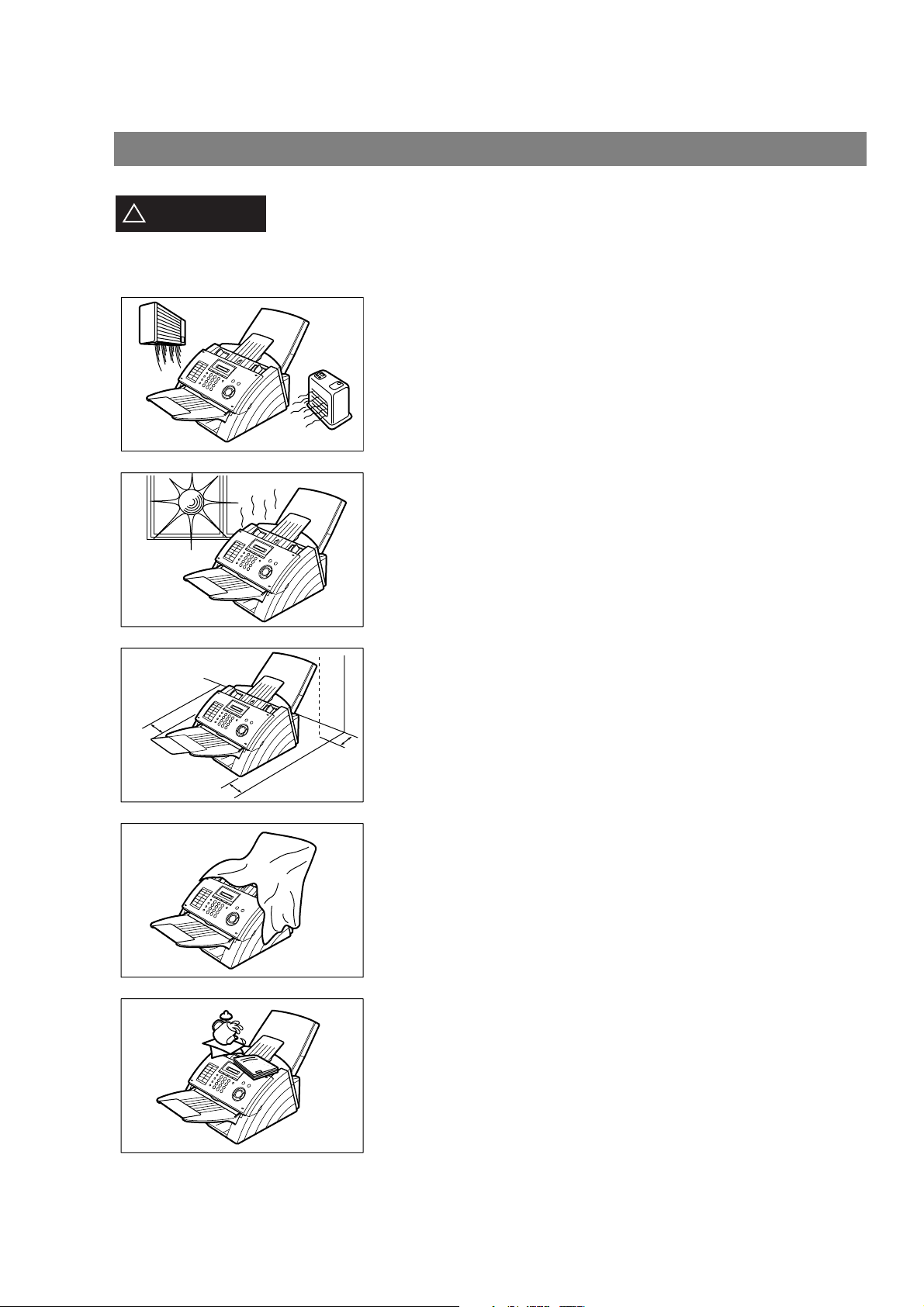
Säkerhetsinformation
FÖRSIKTIG
!
anger en risk som kan medföra lindriga personskador eller skador på maskinen.
Installera inte maskinen i närheten av element, luftkonditionering e d.
Placera inte telefaxen i direkt solljus.
Ställ telefaxen på en plan yta och med ett avstånd på minst 10 cm till
omgivande föremål.
8
Täck inte över ventilationsöppningarna.
Placera inte tunga föremål på telefaxen och spill inte vätskor på den.
Page 9

Funktionstangenter
Bli Bekant Med
Din Telefax
Man kan välja önskad funktion genom att först trycka på och därefter ange numret för önskad
funktion, eller genom att trycka på eller flera gånger tills önskad funktion visas i teckenfönstret.
FUNCTION
Tidsinställd kommunikation
1
1 = Sändning
Polling
3
1 = Polling
Skriv ut
6
1 = Trafikrapport
2 = Kortnummerlista
3 = Programlista
4 = Parameterlista
5 = Används
6 = Kvitto
7 = Snabbvalsark
Inställing av
7
1 = Användarpara metrat
2 = Kortnummer
3 = Programtangenter
4 = Faxparametrar
5-7 = Används
8 = Underhall
• Datum och tid
• Eget namn
• ID-text
• ID-nummer (faxnummer)
• Rengöring av skrivarvalsen
• Trumma
• Beställningsblankett
Välj läge
8
1 = Kommunikationsrapport =
FRÅN/TILL/VID FEL
2-8 = Används
9 = Minne XMT = OFF/ON
9
Page 10
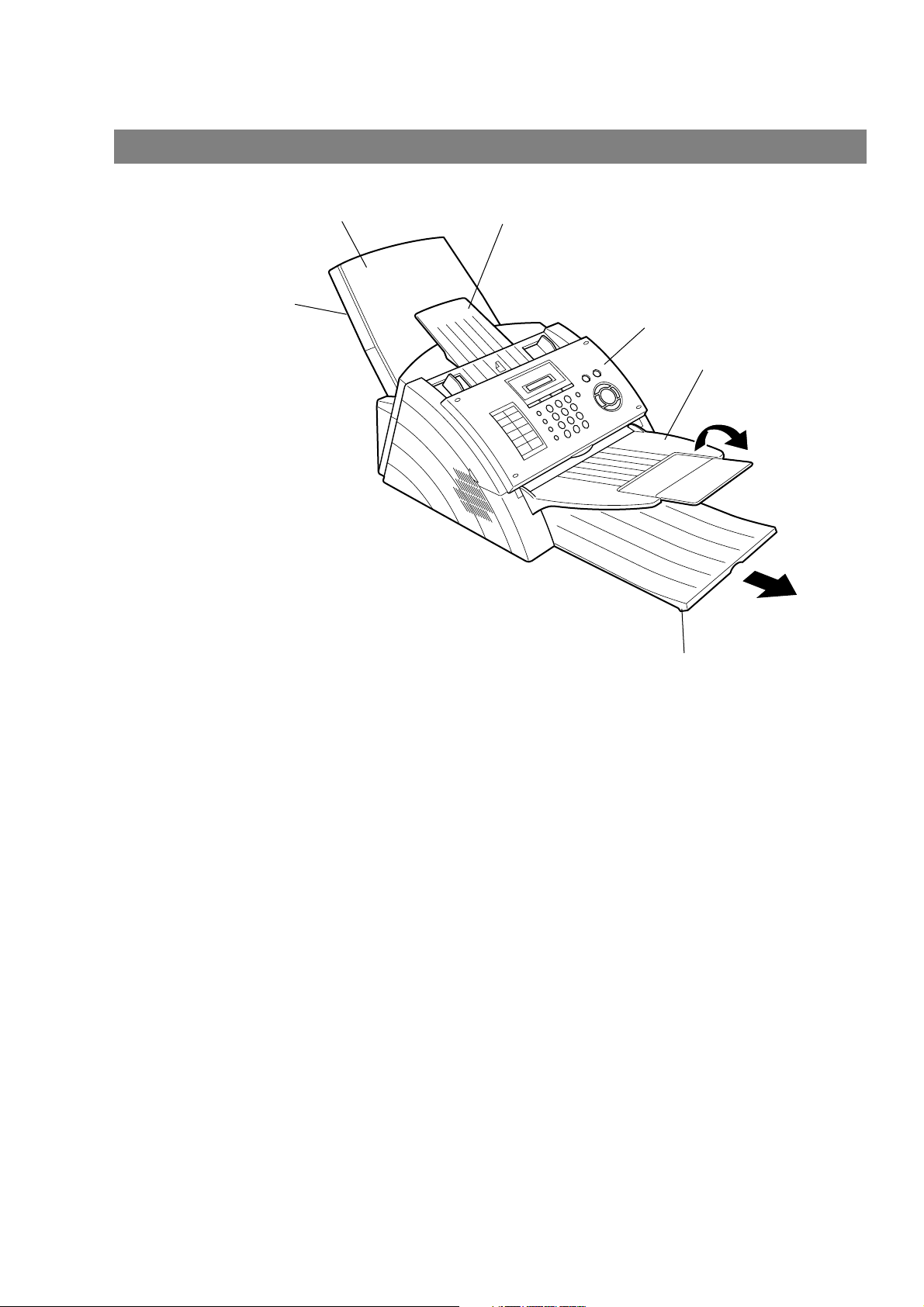
Telefaxens delar
Papperskassettlucka
Papperskassett
Papperskassett för dokument
Kontrollpanel
Dokumentfack
Pappersfack
10
Page 11
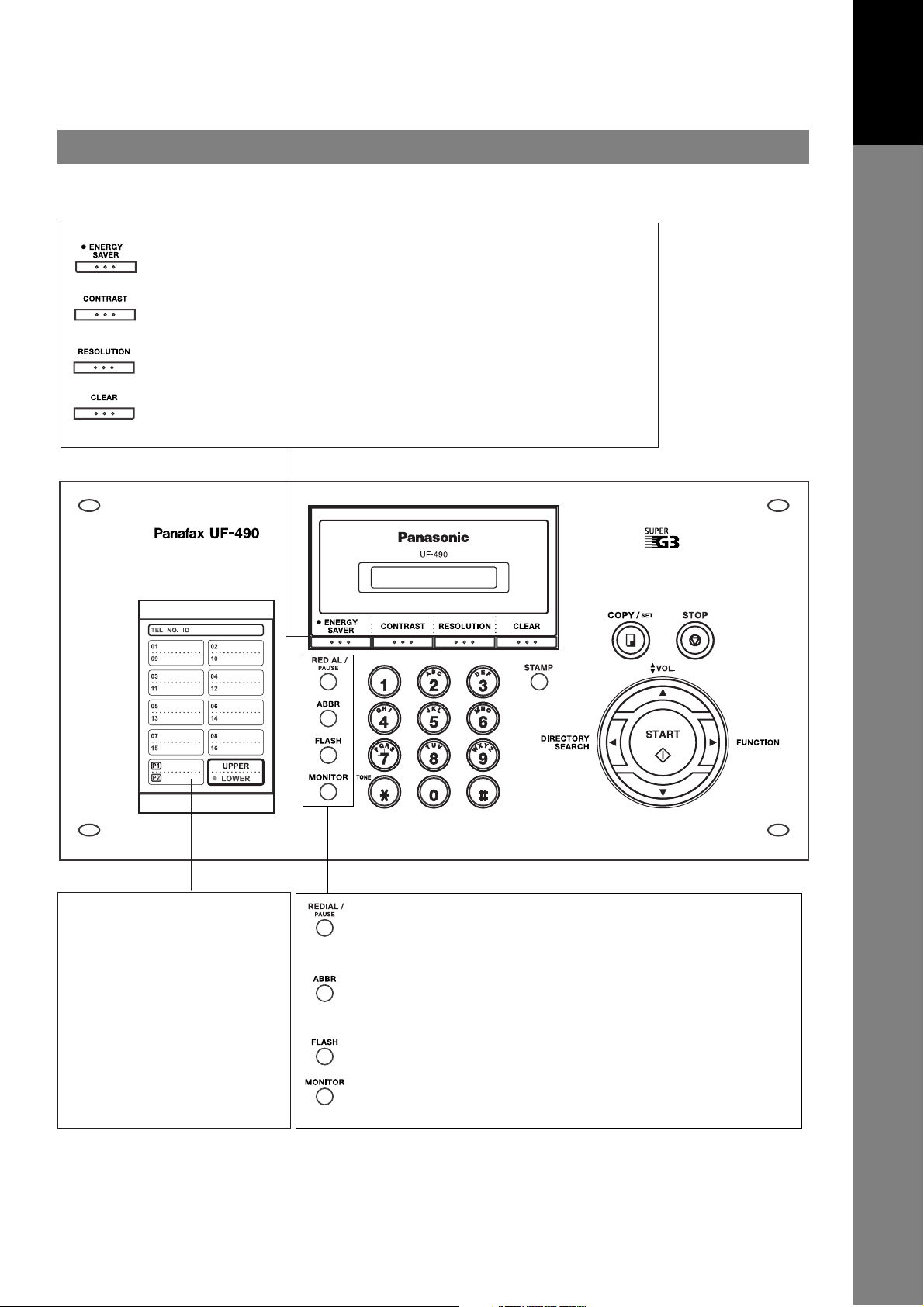
Kontrollpanelen
- Används för att ställa maskinen i energisparandeläget (se sid 35).
- Används för att välja Normal, Ljusare eller Mörkare (se sid 39).
- Används för att välja Standard, Fin, Super Fin eller Halvton.
(se sid 39)
- Använd denna tangent för att återställa alla tidigare inställda
funktioner.
Bli Bekant Med
Din Telefax
Snabbvalstangenter (01-16)
- Används för uppringning med
snabbval (se sidorna 44 och
48).
Programtangenter (P1-P2)
- Används för att lägga in långa
uppringningssekvenser eller
grupper under tangenter
(se sidornas 71-75).
UPPER/LOWER-tangent
- Används för att växla mellan
versaler och gemener.
- Används för att ange en paus då man lägger in eller slår ett
telefonnummer, eller för återuppringning av senast slagna
numme.
- Används för att starta kortnummerval och infoga ett
mellanslag vid inmatning av LOGO, tecken-ID och
stationsnamn. (se sidorna 44 och 49)
- Används för att separera deladressen från telefonnumret
- Används för att ringa upp utan att lyfta luren (se sid 52).
11
Page 12
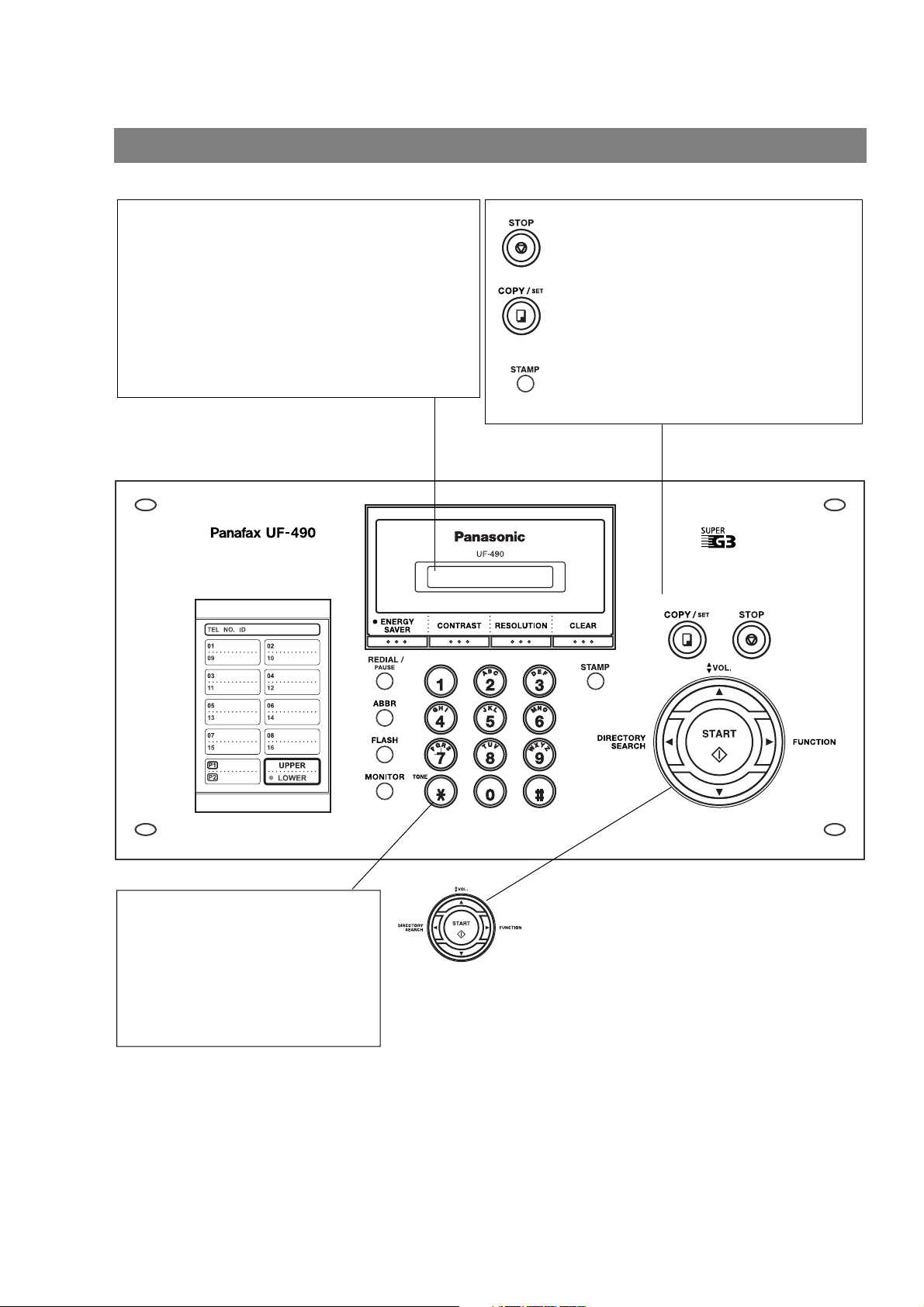
Kontrollpanelen
LCD Display
Visar datum och tid. Aktuell status kan också
bekräftas med en av följande färger.
Grön : Maskinen är klar för kommunikation,utskrift
av data eller scanning av ett dokument.
Orange: Dokument inne i ADF.
Maskinen är klar för att ta emot eller utföra
ett uppdrag.
Röd : Ett fel har inträffat eller någonting maste
åtgärdas omedelbart i maskinen.
- Tryck på denna tangent om du vill
avbryta telekommunikationen,
registreringsoperationen eller
ljudsignalen.
- Används för att göra kopior och
programmera operationer. (se sid 66)
- Används för att koppla in (ON) och ur
(OFF) bekräftelsesstämpeln.
Lyser när bekräftelsesstämpeln är på
(ON).
12
Knappsats
- Används för manuell uppringning,
lagring av telefonnummer och val
av funktioner.
Tontangent
- Används för att tillfälligt ändra
uppringningssätt till tonval om
pulsval används.
Används för att:
- Starta eller välj funktionen.
- Sök efter ett stationsnamn. (Se sidorna 45 och 50)
- Justera högtalarens och ringsignalens ljudstyrka (se sid 21).
- Flytta markören medan du skriver in siffror och tecken.
- Söka nummer för uppringning med katalogsökning.
- Godkänna den valda numret vid kommunikation med flera andra
nummer.
- Godkänna det aktuella kommunikationsläget (t ex sidnummer,
ID, uppringt faxnummer, filnummer) när maskinen är ON LINE.
Page 13
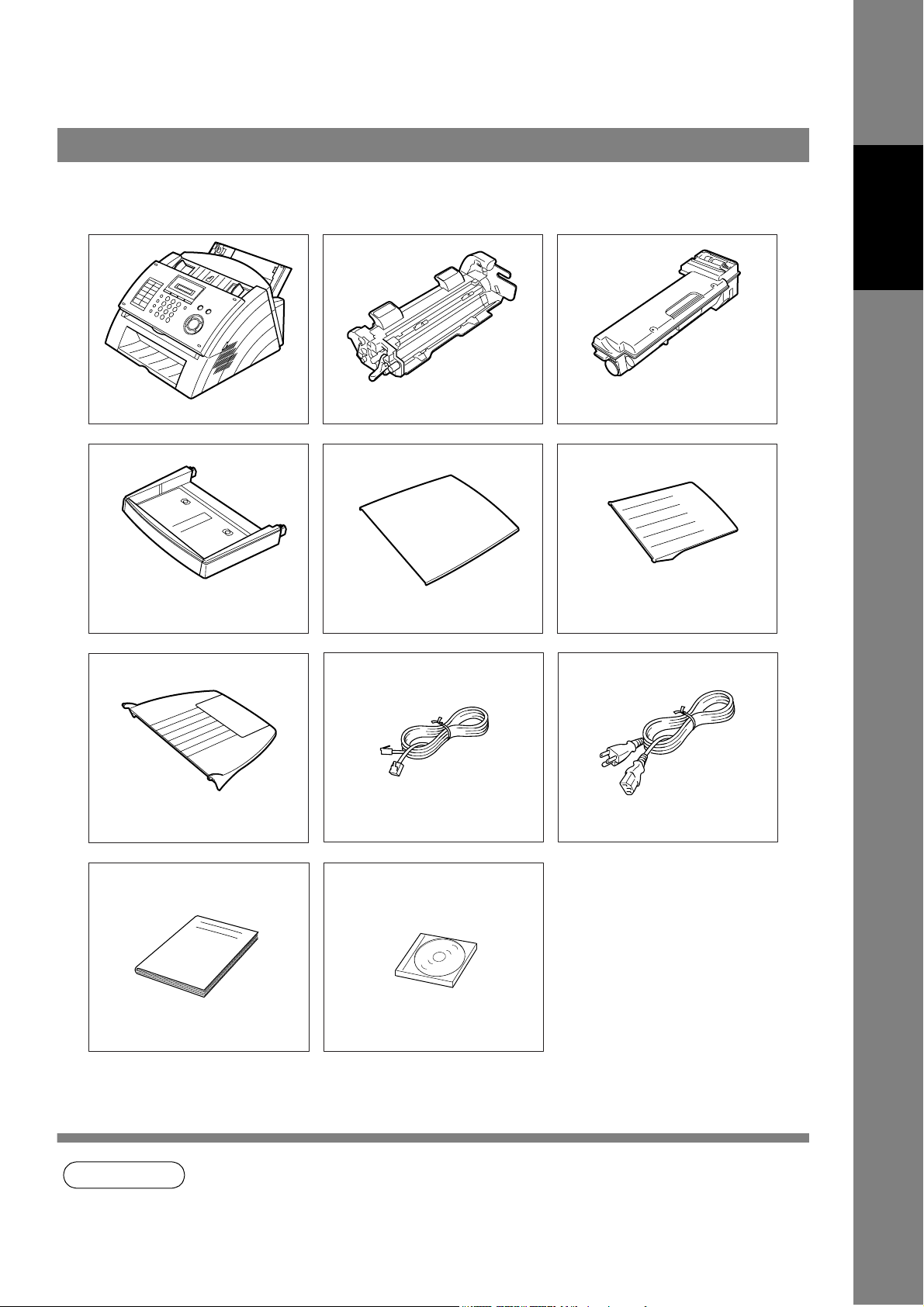
Installation
Telefaxen och dess tillbehör
Packa upp maskinen ur kartongen och kontrollera att samtliga tillbehör finns med.
Installation
Maskin
Papperskassett
Dokumentfack
Trumsats
Papperskassettlucka
Telefonsladd
Tonerlåda
Papperskassett
för dokument
Nätsladd
OBS
Bruksanvisning CD-ROM
1. Starttonerpatronen räcker till ca. 1000 ark. (Grundat på 3% svärta, ITU-T-testark nr. 1)
2. Utformningen på telefonkabeln och elkabeln kan vara olika beroende på bestämmelserna och
specifikationerna i ditt land.
13
Page 14
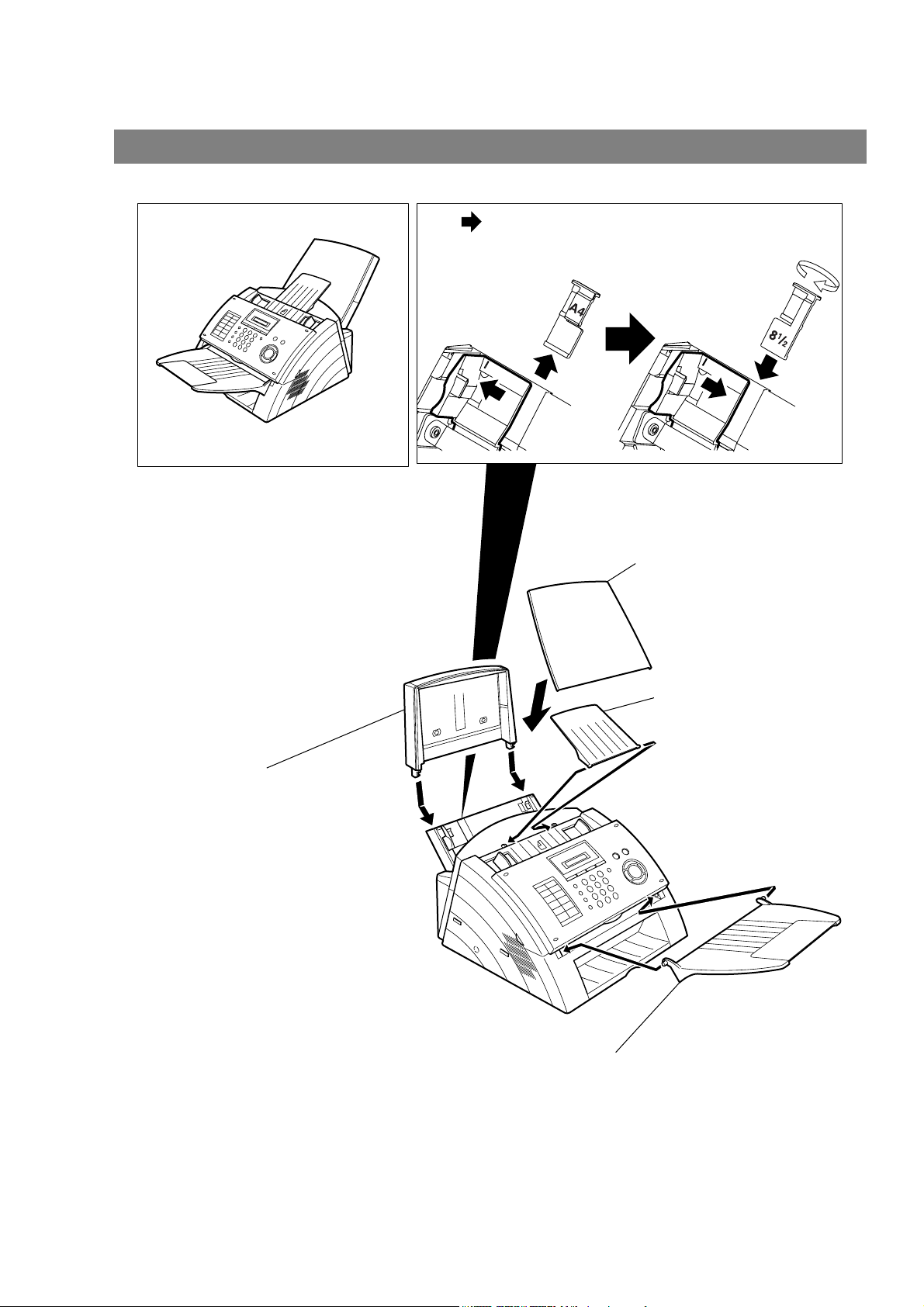
Montering av tillbehör
A4 8 1/2
Telefaxen med monterade tillbehör
Papperskassett
Sätt in de skjutande delarna
i hålen på maskinen.
Papperskassettlucka
Papperskassett
för dokument
Sätt in de skjutande delarna
i hålen på maskinen.
14
Dokumentfack
Sätt in de skjutande delarna i hålen på maskinen.
Page 15
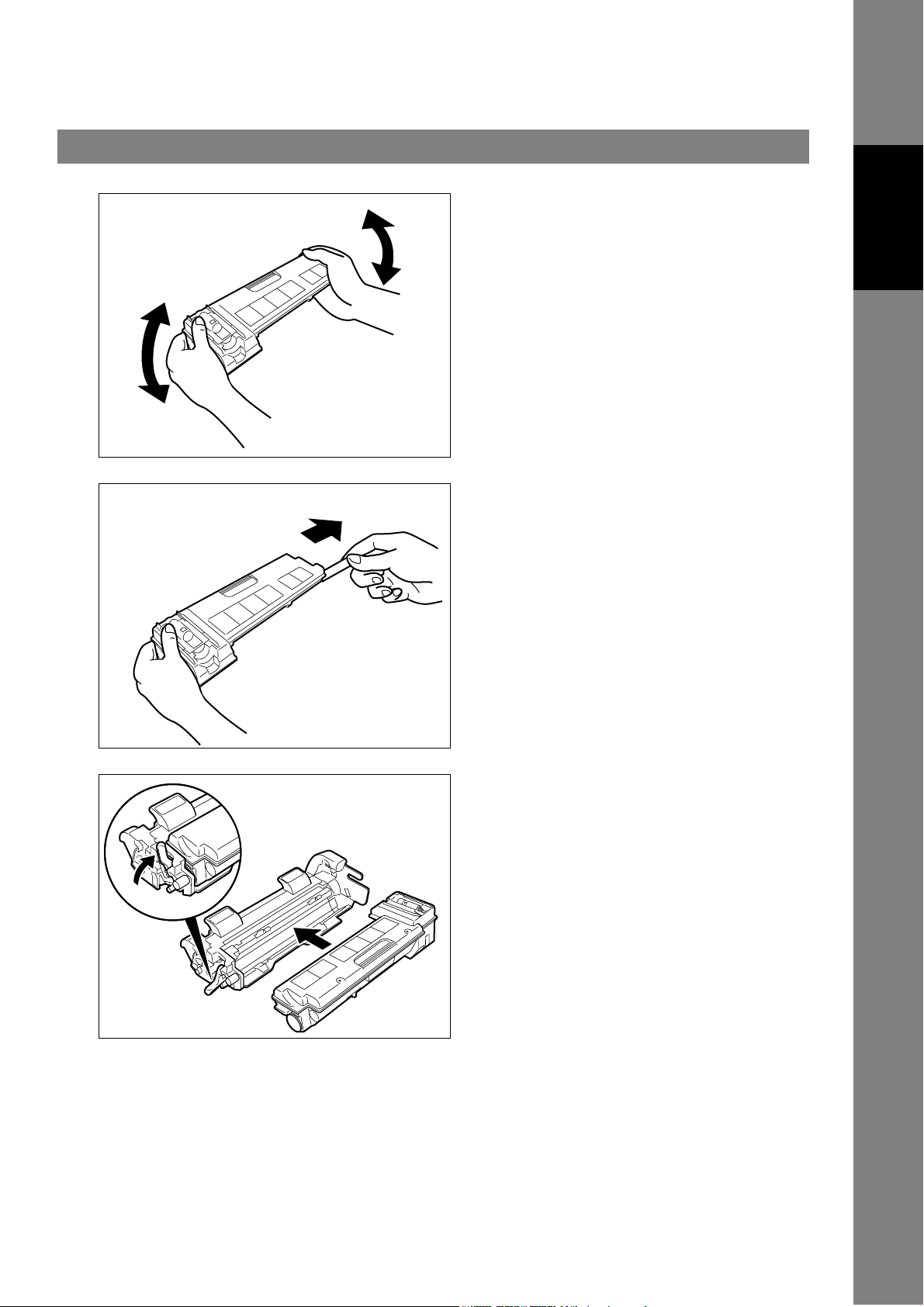
Installation av trumsats-/tonerkassett
1
2
Packa upp tonerkassetten och skaka den fram
och tillbaka 5 eller 6 gånger, enligt bilden, så
att pulvret sprids jämnt i kassetten.
Installation
Avlägsna skyddsomslaget.
Note: Dra bort tejpen långsamt och rakt
utåt.
3
Fortsätter på nästa sida.
Skjut in tonerpatronen hela vägen i
trumenheten och vrid sedan på den gröna
spaken uppåt för att säkra tonerpatronen.
15
Page 16
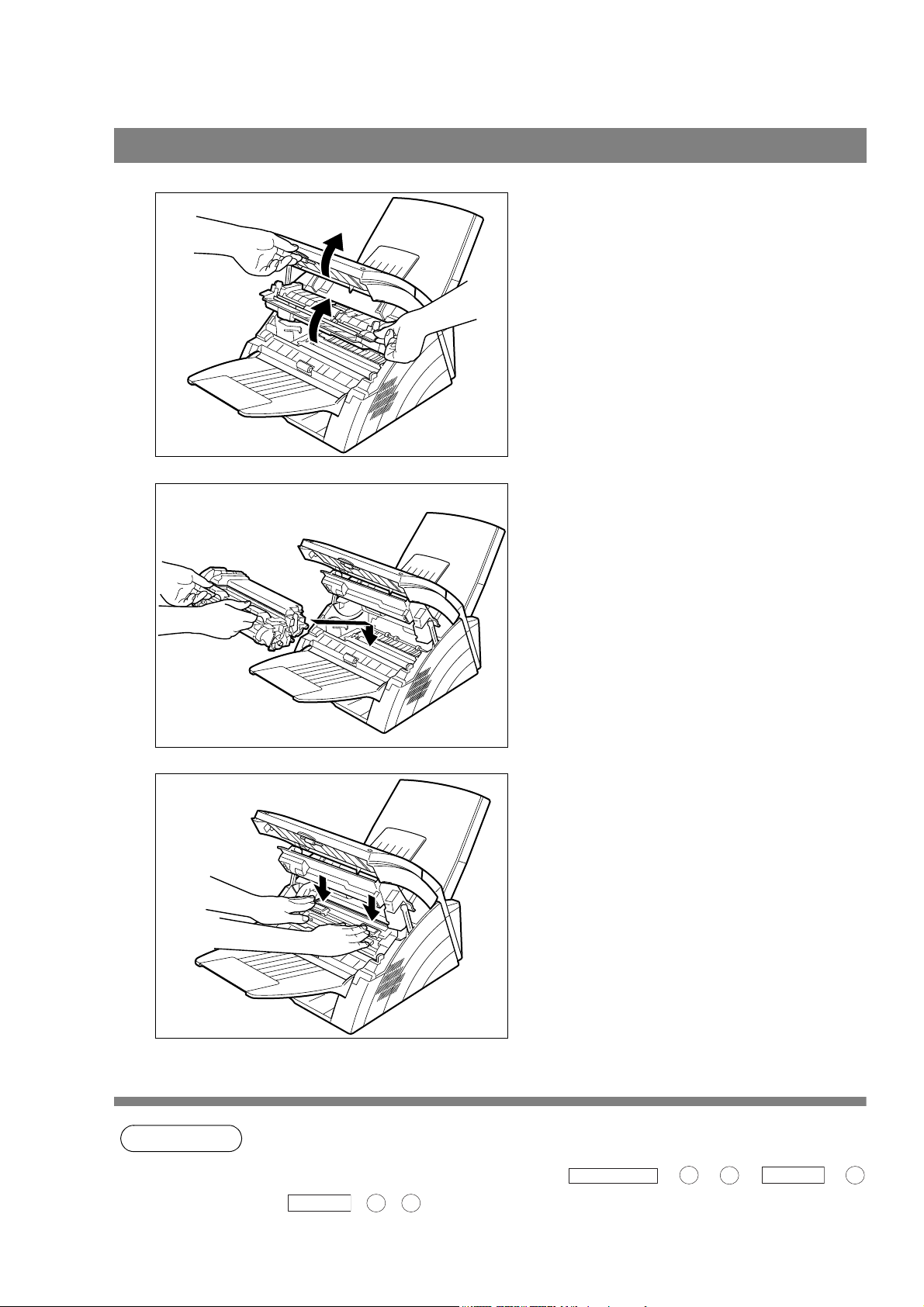
Installation av trumsats-/tonerkassett
4
5
Öppna ADF-luckan och skrivarluckan.
Rikta in pilarna på bägge sidorna enligt bilden
och sätt in trumsats-/tonerkassett.
6
OBS
(1) Lås fast trumsats-/tonerkassett i sitt läge
genom att trycka handtaget nedåt och
trycka mot maskinens bakände.
(2) Stäng ADF-luckan och skrivarluckan
försiktigt.
1. Om du byter trumsats ellert onerkassett, rekommenderas rengöring av skrivarvalsen för att
bibehålla god utskriftskvalitet. För att rengöra skrivarvalsen, följ beskrivningen på sid 104.
2. När du byter Trumsatsen, ska du trycka på
SET
för att nollställa informationsloggen.
1 1
FUNCTION
7
8
SET
2
16
Page 17
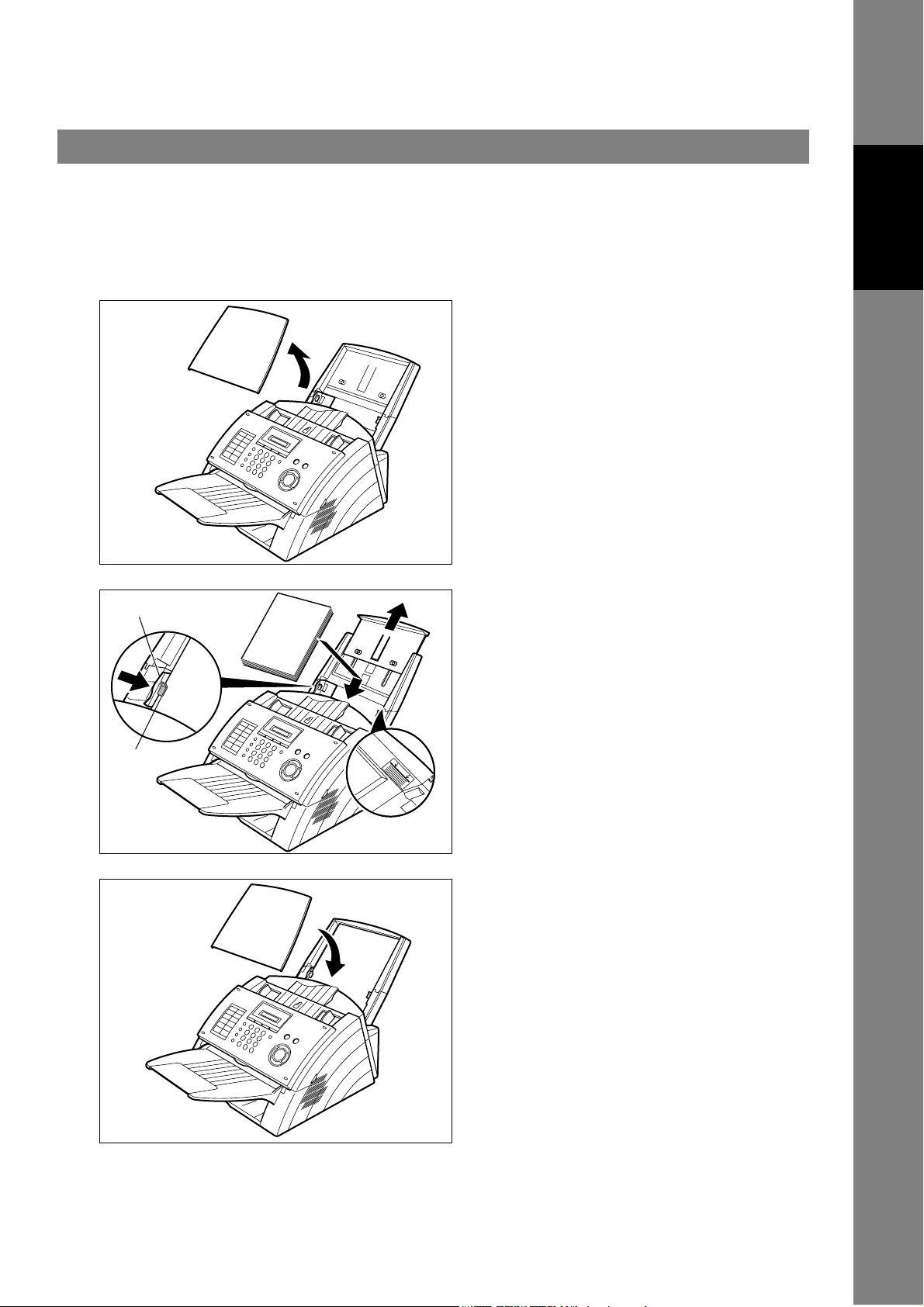
Fylla på mottagningspapper
Val av papper
I allmänhet får du utmärkt resultat med de flesta typer av vanligt papper. Papper avsett för kopiatorer brukar
gå bra. Vi rekommenderar dig att pröva olika papper tills du uppnår önskat resultat. Närmare uppgifter om
pappersspecifikationer finner du på sid 109.
Hur du fyller på mottagningspapper
1
Guide för pappersbredd
2
Klämma
Marke för mäx.
papperskapacitet
Lyft upp papperskassetten en aning och drag
ut den från maskinen.
(1) Fyll på papper i papperskassetten genom
att trycka utåt från häftaren.
(2) Kontrollera att papperen har passats in tätt
mellan guiden för pappersbredd och högra
sidan av kassetten. Om pappaeren ligger
fel, kan de matas fel in i skrivaren och
fastna.
Caution: Kontrollera att mängden av
papper inte överskrider märket
för maximal papperskapacitet.
Du kan ladda ca. 150 ark (80 g/
2
m
vikt).
Installation
3
Sätt i papperskassetten i maskinen.
Inställningen för mottaget pappersformat
(faxparameter 23) måste stämma överens
med det pappersformat som finns i kassetten.
Om du ändrar på inställningen av mottaget
pappersformat, bör papperet i kassetten bytas
ut mot samma format (se sid 34).
17
Page 18
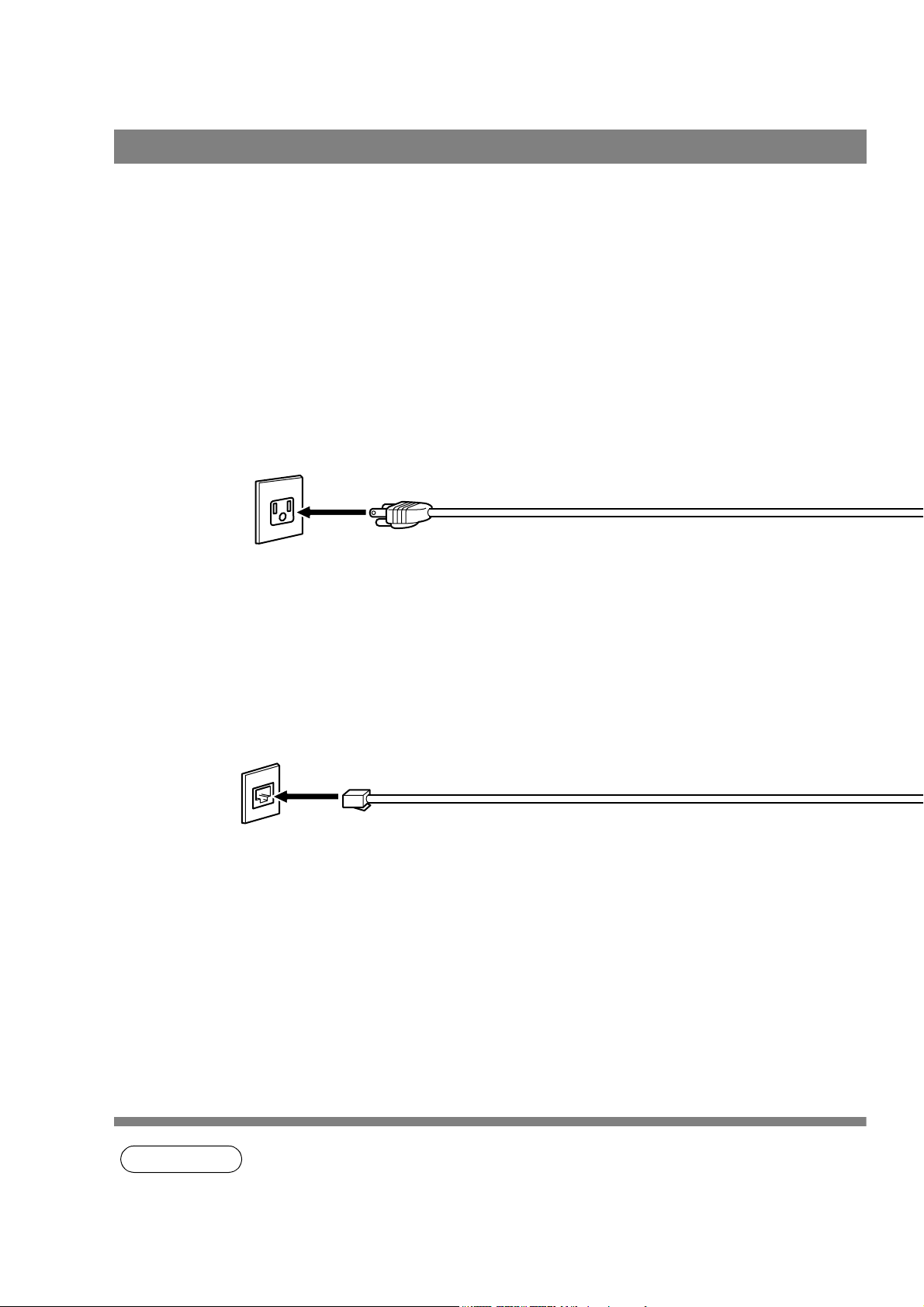
Anslutning av telefon-och nätsladdar
Nätsladd
Anslut ena ändan av nätsladden till ett vanligt växelströmsuttag, och den andra ändan till honuttaget på
maskinens baksida.
Varning: Apparaten måste jordas. Ändra inte växelströmsuttaget.
Nätsladd (medföljer)
Tel efons ladd
Anslut ena ändan av telefonlinjekabeln till telefonjacket som tillhandahålls av telefonbolaget, och den andra
ändan till LINE-jacket på maskinens baksida.
Telefonsladd (medföljer)
18
OBS
1. Maskinen drar mycket litet ström och bör alltid lämnas påslagen. Om strömmen till apparaten
är av en längre tid förloras den inställda tiden.
2. Utformningen på telefonkabeln och elkabeln kan vara olika beroende på bestämmelserna och
specifikationerna i ditt land.
Page 19
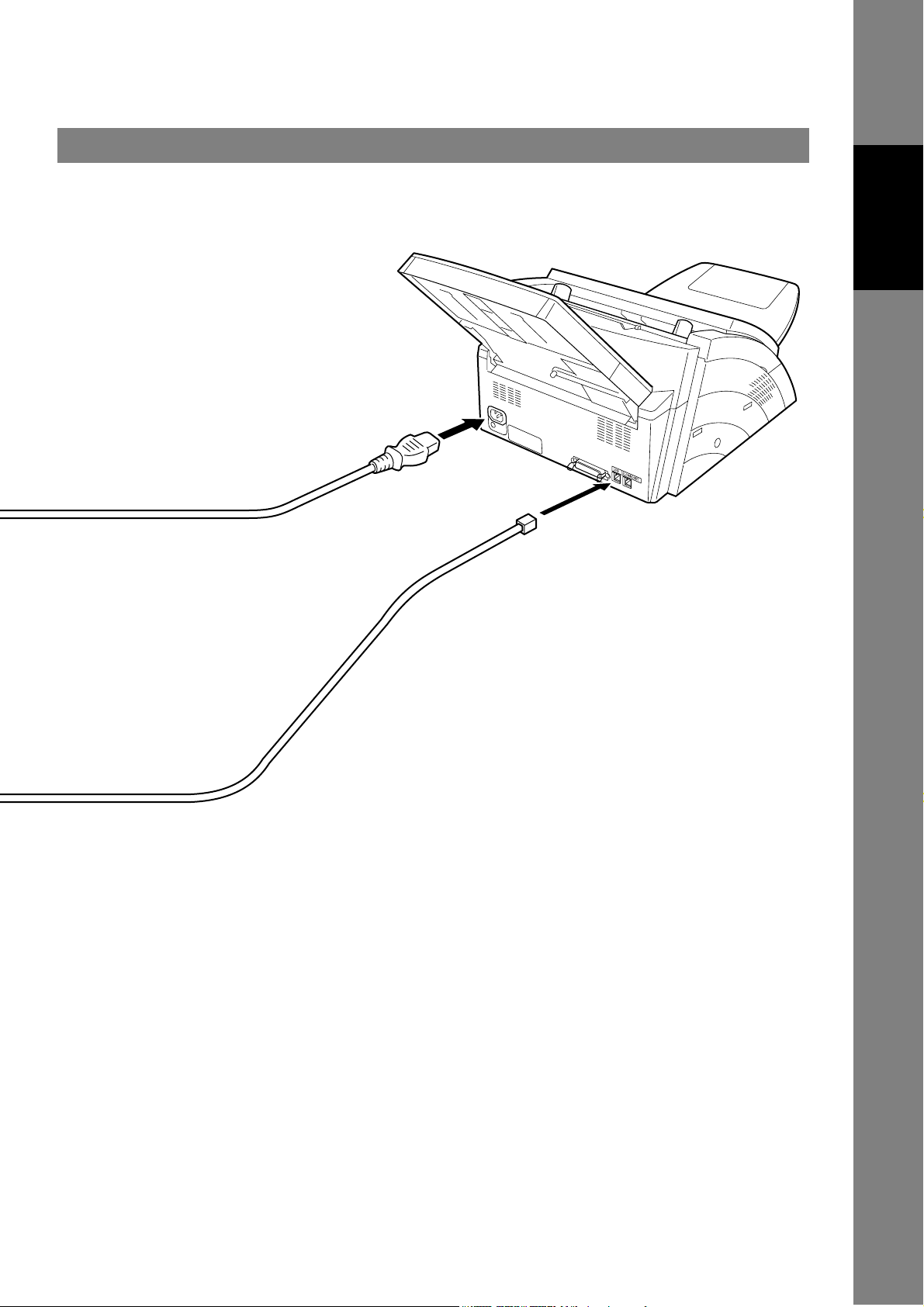
Anslutning av telefon-och nätsladdar
Installation
19
Page 20
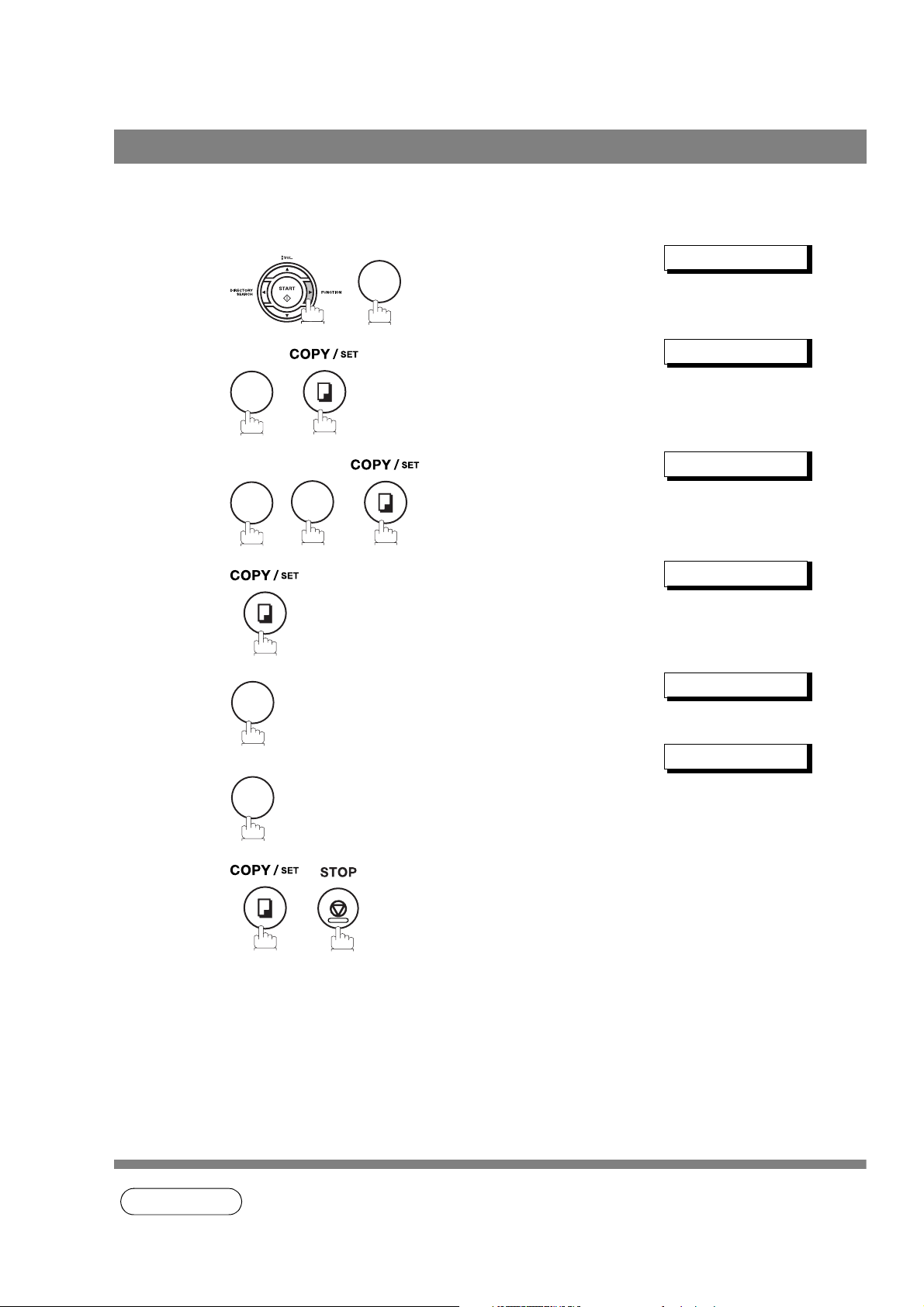
Inställning av uppringningssätt (tonval eller pulsval)
Maskinen kan ringa upp på två olika sätt (med ton- eller pulssignaler) beroende på den typ av telefonlinje
maskinen ansluts till. Följ anvisningarna nedan om det är nödvändigt att ändra uppringningssättet till toneller pulssignal.
STÄLL IN (1-8)
1
7
NR =❚ (01-99)
2
4
TONVAL/PULSVAL?
3
0
6
4
5
6
eller
TONVAL<>
PULSVAL<>
1
eller
För "PULSVAL"
TONVAL<>
2
För "TONVAL"
20
OBS
1. Denna funktion finns inte i alla länder beroende på det aktuella landets bestämmelser. I så fall
visas inte inställningsmöjligheten på displayen.
Page 21

Volyminställning
Du kan justera faxens högtalarvolym. I högtalaren hör du kopplingston, uppringningssignaler och eventuell
upptagetton.
Inställning av avlyssningsvolymen
1
Kopplingstonen hörs i högtalaren.
2
flera gånger för att öka volyme.
eller
flera gånger för att sänka volymen.
3
Inställning av ringsignalens volym
Redo-läge
1
ANGE TELENR
Installation
L[❚ ❚ ❚ ❚ ❚ ❚ ❚ ❚]H
L[❚ ]H
10-DEC 15:00 00%
2
3
OBS
((☎)) FAX
flera gånger för att öka volymen.
eller
☎ FAX
flera gånger för att sänka volymen.
1. Nivån på det ljud som hörs när man trycker på tangenterna kan också ställas in, liksom
summervolymen. Det gör man med faxparameter nr. 10 (TANGENTTON) (se sid 33).
21
Page 22
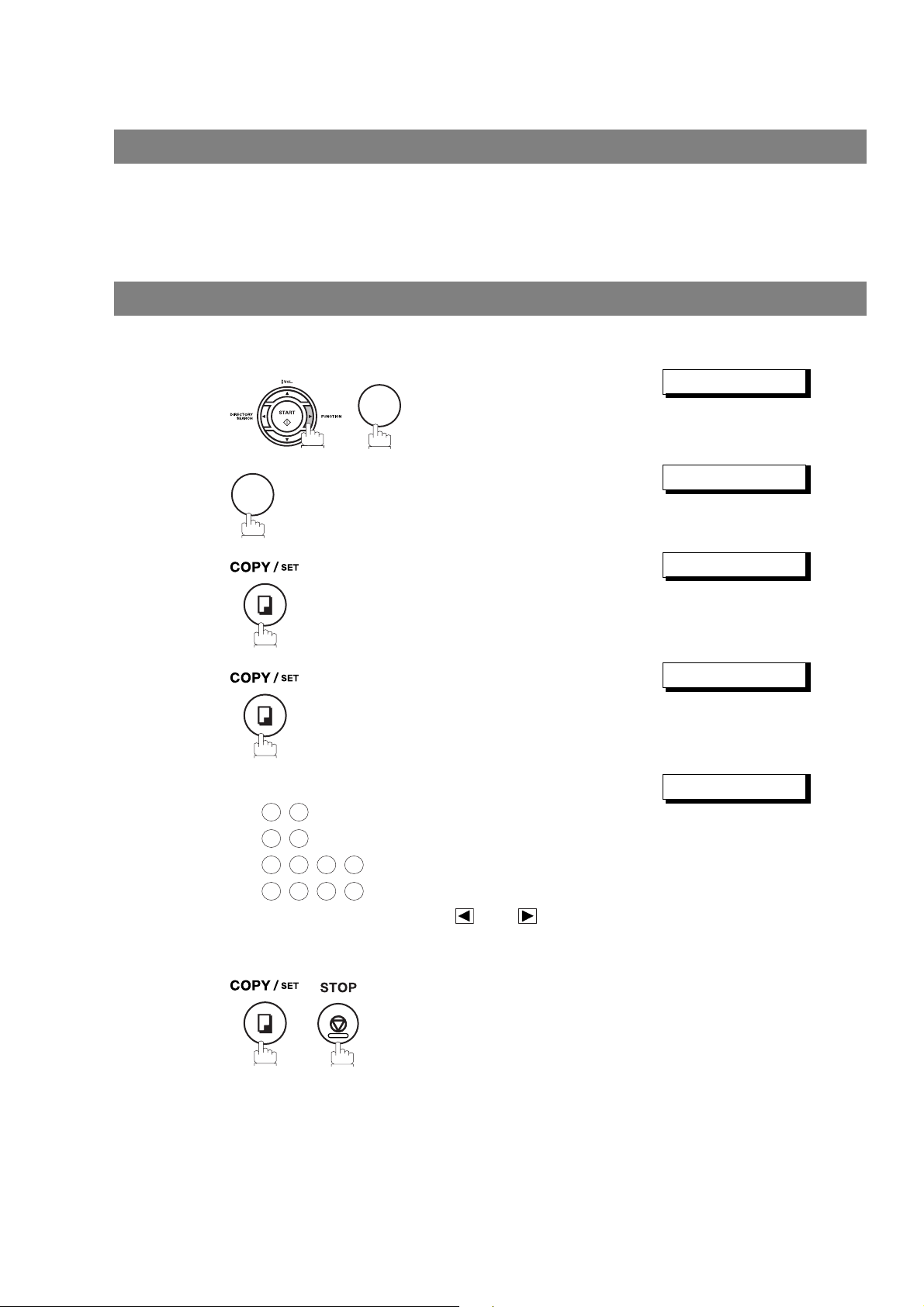
Användarparametrar
Allmän beskrivning
Din telefax har flera olika inställningar (användarparametrar) för att hjälpa dig att hålla reda på de dokument
du sänder och tar emot. Det finns t.ex. en inbyggd klocka som håller reda på datum och tid. Ditt EGET
NAMN och ID-nummer hjälper dig att identifiera dig när du sänder och tar emot dokument.
Hur du ställer in datum och tid
I stand-by läget visar teckenfönstret datum och tid. När inställningen gjorts så uppdateras det automatiskt.
STÄLL IN (1-8)
1
2
1
7
ANVÄNDARPARAM.?
3
4
5
6
Ange nytt datum och ny tid.
Ex: Datum : 10th
1 0
Månad : 12th
1 2
År : 2001
2 0 0 1
Tid : 3:00 PM
1 5 0 0
Om du gör fel kan du använda eller för att flytta
markören till den felaktiga siffran och sedan skriva in den
rätta.
DATUM & TID?
01-01-2001 15:00
10-12-2001 15:00
22
Page 23
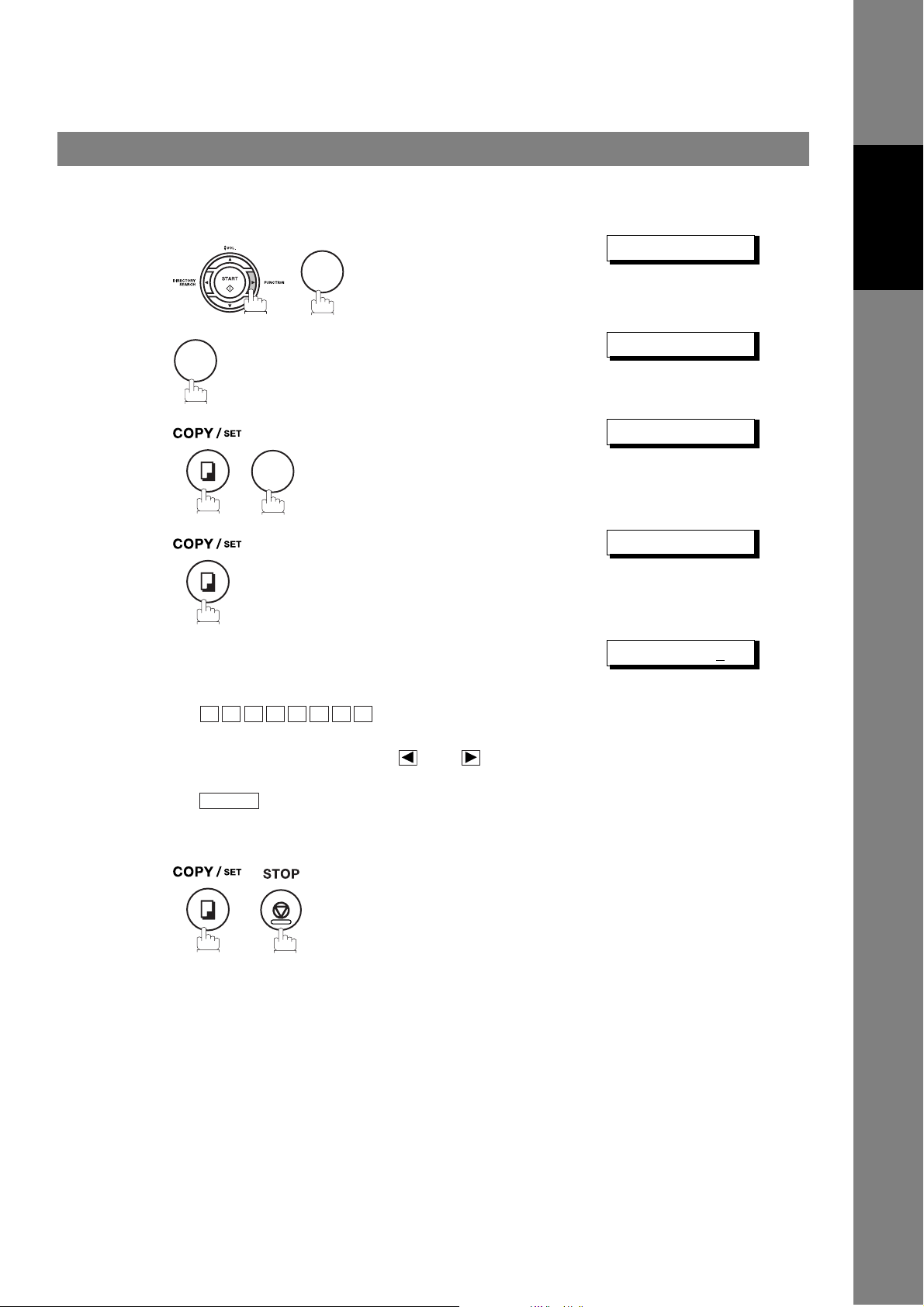
Användarparametrar
Hur du programmerar in EGET NAMN
När du sänder ett dokument skrivs ditt namn ut högst upp på kopian som skrivs ut av mottagartelefaxen.
På detta sätt identifierar du dig för den som tar emot dokumentet.
STÄLL IN (1-8)
1
2
1
7
ANVÄNDARPARAM.?
EGET NAMN?
3
2
NAMN:❚
4
Installation
5
6
Ange din LOGO (max. 25 tecken) genom att använda
teckentangenterna.
Ex:
Om du gör ett misstag, använd eller för att flytta
markören ett mellanslag bortom tecknet som är fel, tryck
på och skriv in det nya tecknet.
Om du skriver in fler än 11 tecken, kommer tecknen på
den vänstra sidan att försvinna ut från displayen.
L I V E T T I
O
CLEAR
NAMN:OLIVETTI
23
Page 24
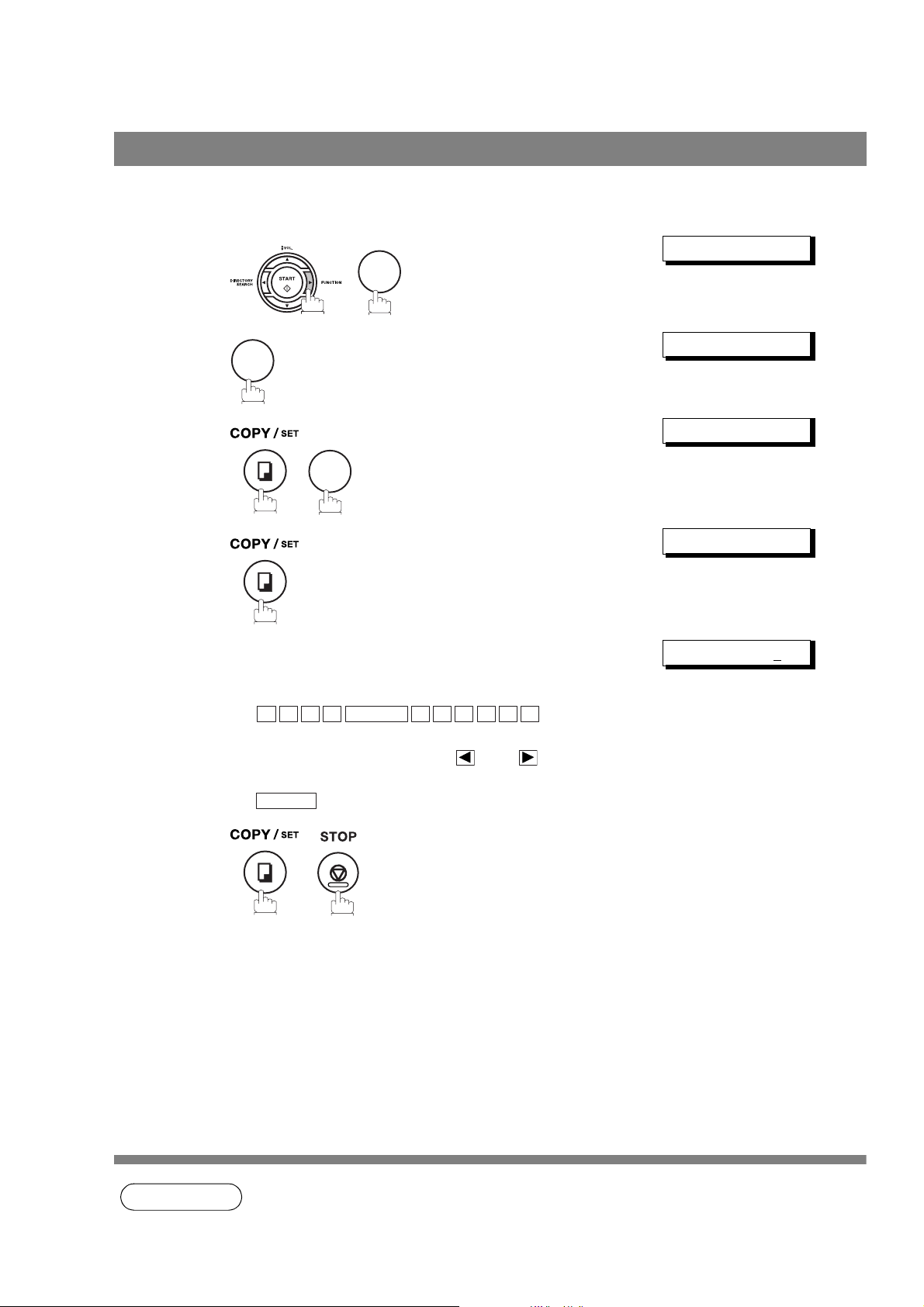
Användarparametrar
Hur du programmerar in din ID-text
Om den andra telefaxen har ID-text-funktion, kommer din ID-text att skrivas ut i den andra telefaxens
teckenfönster och den andra telefaxens ID-text i ditt teckenfönster vid sändning och mottagning.
STÄLL IN (1-8)
1
2
1
7
ANVÄNDARPARAM.?
ID-TEXT?
3
3
ID:❚
4
5
6
Slå in ditt tecken-ID (max. 16 tecken) genom att använda
teckentangenterna.
Ex:
Om du gör ett misstag, använd eller för att flytta
markören ett mellanslag bortom tecknet som är fel, tryck
på och skriv in det nya tecknet.
E A D SPACE O F F I C E
H
CLEAR
ID:HEAD OFFICE
24
OBS
1. Du kan inte använda Å, Ä, Ö, Ü, Æ, è och é i din ID-text.
Page 25
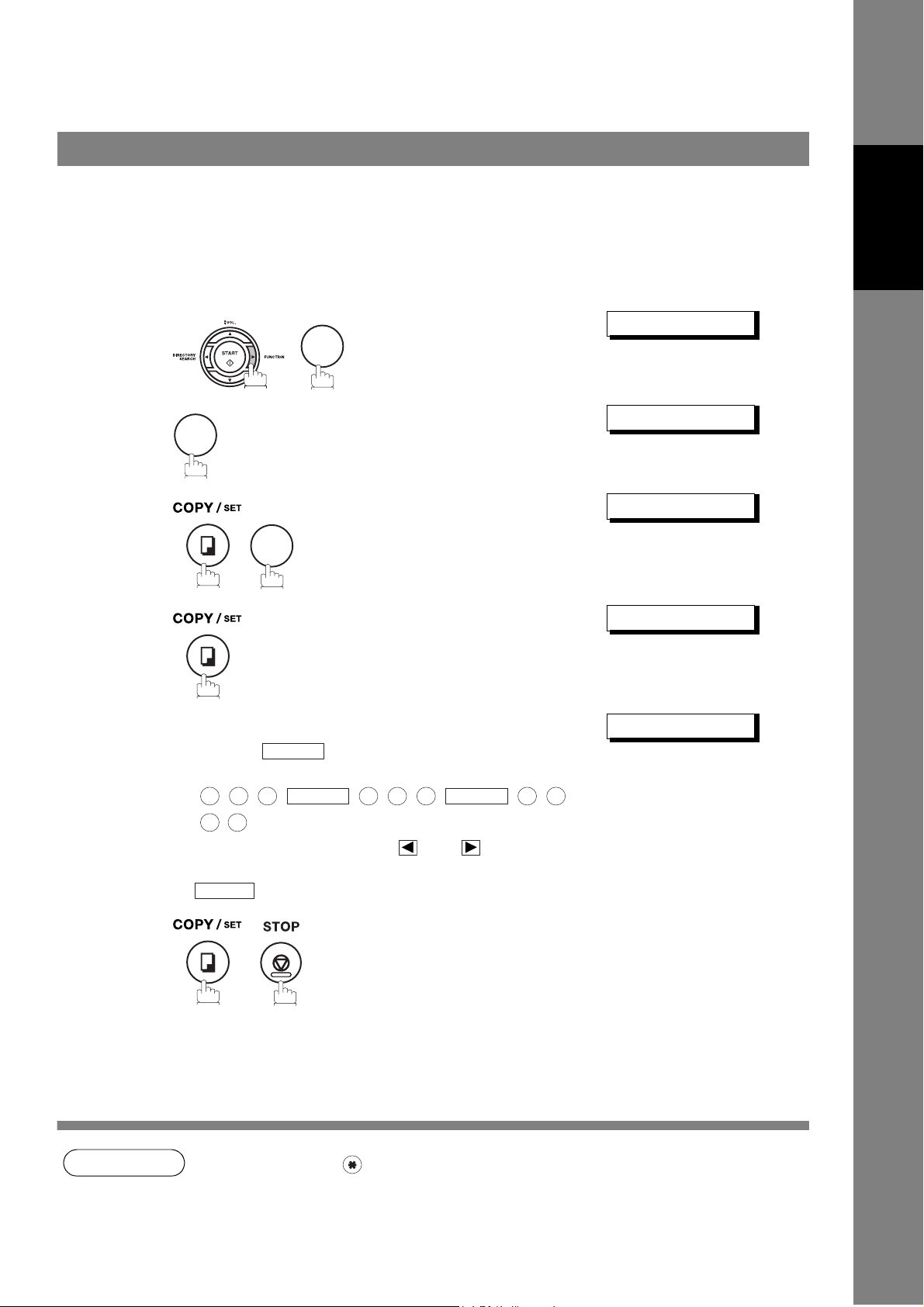
Användarparametrar
Hur du programmerar in ditt ID-nummer
Om den andra telefaxen inte har ID-text (men har ID-nummer), kommer ditt ID-nummer att visas i den andra
telefaxens teckenfönster vid sändning och mottagning, och den andra telefaxens ID-nummer visas i ditt
teckenfönster.
Vi föreslår att du använder ditt telefaxnummer som ID-nummer, men du kan använda vilket nummer som
helst som är högst 20 siffror långt.
STÄLL IN (1-8)
1
2
1
7
ANVÄNDARPARAM.?
FAXNR?
3
4
TEL:❚
4
Installation
5
6
OBS
Skriv in ditt ID-nummer (max. 20 siffror) på knappsatsen
och tryck på för att infoga ett mellanslag mellan
numren.
Ex:
2 0 1
1 2
Om du gör ett misstag, använd eller för att flytta
markören ett mellanslag bortom numret som är fel, tryck
på och skriv in det nya numret.
CLEAR
1. Du kan använda för att slå in ett "+"-tecken i början av ditt ID-nummer för att visa att
SPACE
SPACE
följande siffror är din landskod.
Ex : +1 201 555 1212 +1 för USA.
+81 3 111 2345 +81 för Japan.
5 5 5
SPACE
1 2
TEL:201 555 1212❚
25
Page 26
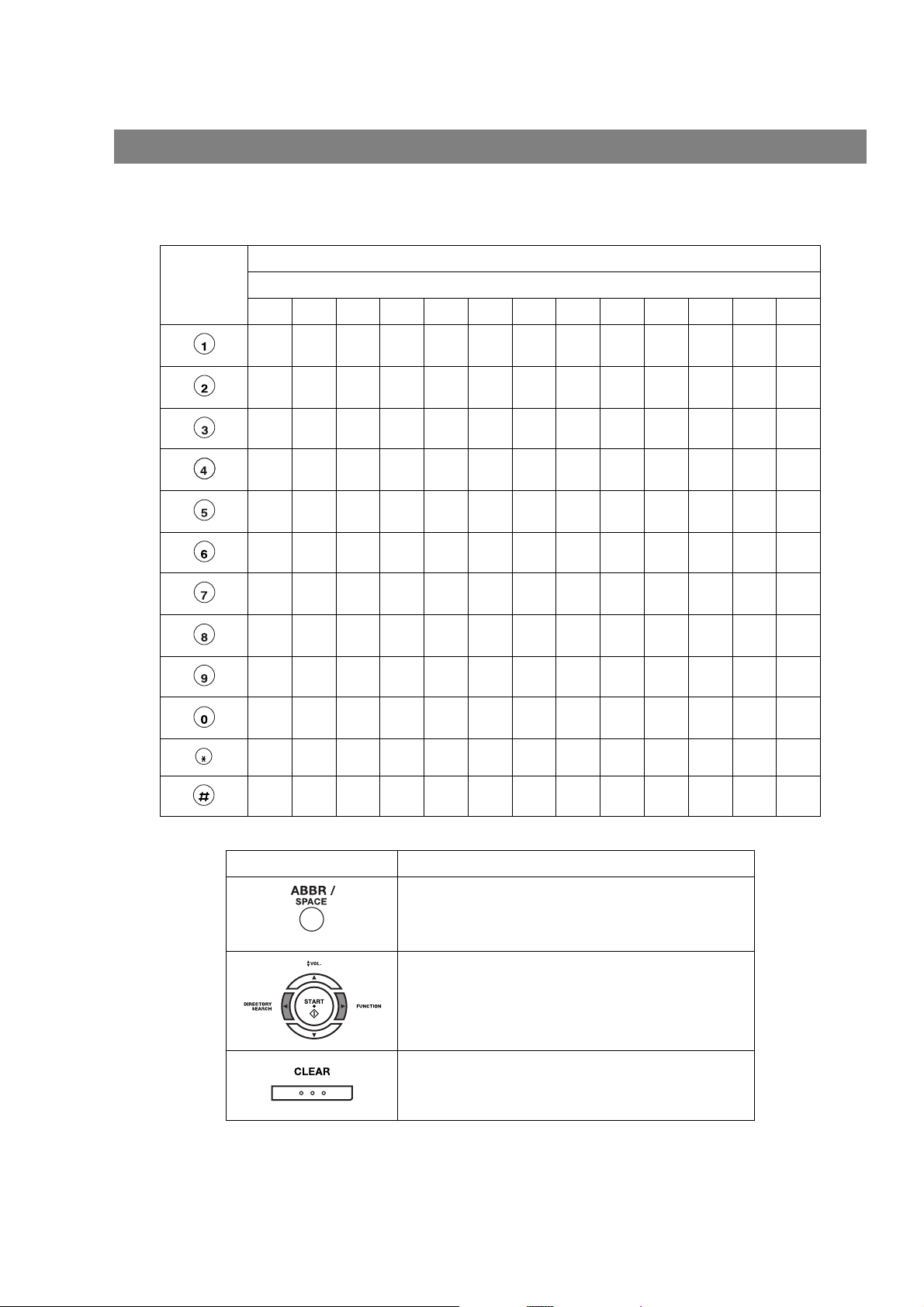
Inskrivning av bokstäver
Tangentbordet fungerar även som knappsats för att skriva in bokstäver och symboler då du ska memorera
ID-numret och stationsnamnet. Välj önskade tecken enligt följande teckentabell:
Tangent Teckentabell
Antal gånger du trycker på knappen
12345678910111213
ЕДЦЬИЙЖС1
B
C
A
E
F
D
H
I
G
L
K
J
ABCabc 2
DEF d e f 3
GH I g h i 4
JKL j k l 5
N
O
M
R
S
Q
P
V
U
T
Y
Z
X
W
MNOmn o 6
PQRSp q r s 7
TUV t uv 8
WXYZwxyz9
-/().,’:;&+=0
*
#
Tangent Särskild användning
Sätt in ett MELLANSLAG.
Flytta markören till höger och vänster.
26
Radera tecken.
Page 27

Programmering
Snabbval/kortnummer
Hur du programmerar snabbval/kortnummer
Snabbval och kortnummer är två snabba sätt att ringa upp. För att använda dessa uppringningsmetoder
måste du först programmera hela faxnumret på följande sätt.
Så här skriver du in ett snabbvalsnummer:
STÄLL IN (1-8)
1
7
1:S-VAL 2:KORTNR
2
2
TRYCK SNABBVAL
3
1
Programmering
4
5
6
7
8
Ex: (Se OBS 1)
Slå faxnumret
(högst 36 tecken inklusive pauser och mellanslag).
Ex:
Slå ta in mottagartelefaxens namn
(högst 15 tecken).
Ex:
Upprepa steg 4 till 8 om du vill programmera flera
nummer, eller återgå till redo-läget genom att trycka på
STOP
PAUSE
9
A L E S
S
.
5 5 5
SPACE
SPACE
E P TD
1 2 3 4
<01>ANGE TELENR
<01>9-555 1234❚
<01>ANGE NAMN
<01>SALES DEPT
TRYCK SNABBVAL
OBS
1. Använd för att välja mellan stor och liten stil på tangenterna.
UPPER/LOWER
27
Page 28
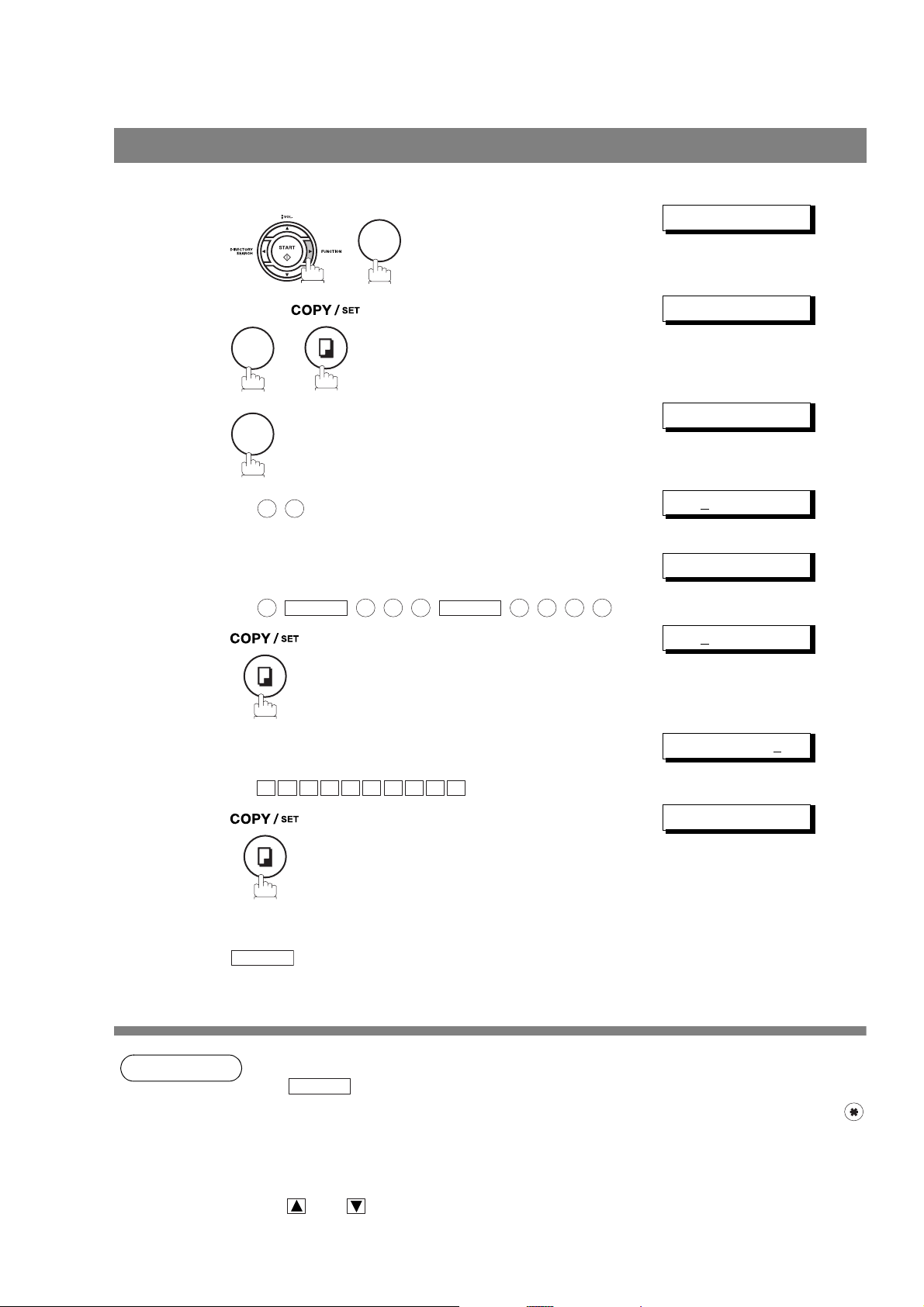
Snabbval/kortnummer
Hur du programmerar snabbval/kortnummer
Så här skriver du in ett kortnummer:
1
7
2
2
3
2
STÄLL IN (1-8)
1:S-VAL 2:KORTNR
KORTNUMMER=❚
4
5
6
7
8
Ex: (01 till 82)
2 2
Slå faxnumret
(högst 36 tecken inklusive pauser och mellanslag).
Ex:
Ange namnet genom att använda teckentangenterna
(upp till 15 tecken).
Ex:
Upprepa steg 4 till 8 om du vill programmera flera
nummer, eller återgå till redo-läget genom att trycka på
STOP
PAUSE
9
A C C O U N T I N G
.
5 5 5
SPACE
2 3 4 5
[22]ANGE TELENR
[22]9-555 2345❚
[22]ANGE NAMN
[22]ACCOUNTING
KORTNUMMER=❚
28
OBS
1. Om du behöver slå ett särskilt nummer för att komma ut på linjen, slå det först och tryck sedan
PAUSE
2. Om du använder pulsval och vill byta till tonval medan ett nummer rings upp, tryck på
(representerad med "/"). Nummervalsmetoden ändras från Impulsval till Tonval då du tryckt på
"/".
Ex: 9 PAUSE * 5551234
3. Du kan söka efter en ledig snabbvalstangent, eller ett ledigt kortnummer, genom att trycka på
på . Pausen anges med ett bindestreck "-".
eller i steg 3 eller 4.
Page 29
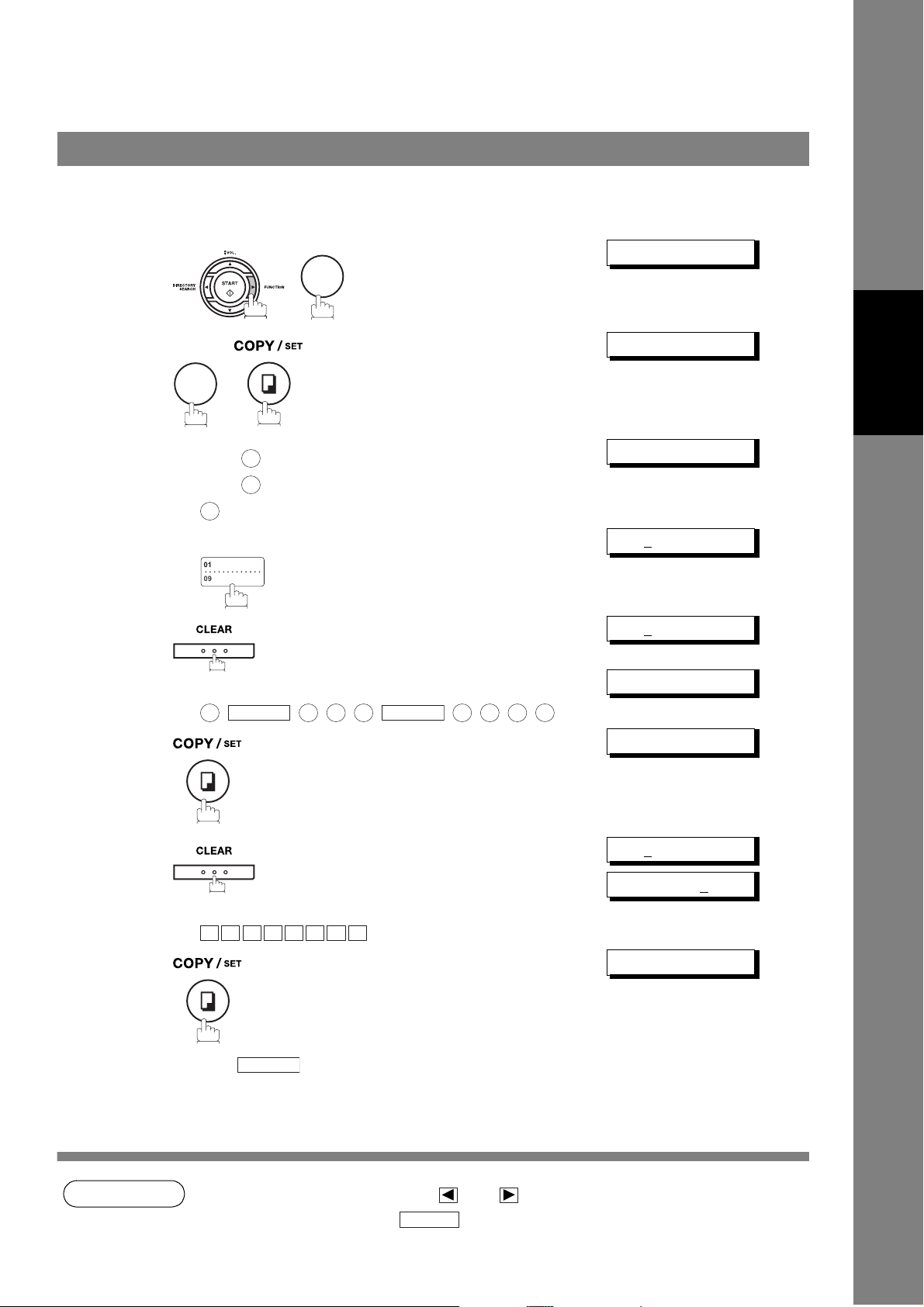
Snabbval/kortnummer
Redigering av snabbval/kortnummerval
Gör så här om du vill ändra eller ta bort ett snabbval/kortnummer.
Ändring av ett snabbval/kortnummer:
1
7
2
2
STÄLL IN (1-8)
1:S-VAL 2:KORTNR
3
4
5
6
7
Tryck på för snabbval.
Tryck på för kortnummer.
Ex:
Ange vilken mottagare du vill ändra.
Ex:
slå sedan in ett nytt telefonnummer (se OBS 1).
Ex:
Skriv sedan in en ny mottagare (se OBS 1).
Ex:
1
2
1
PAUSE
9
P L A N N I N
5 5 5
G
SPACE
3 4 5 6
Programmering
TRYCK SNABBVAL
<01>9-555 1234
<01>ANGE TELENR
<01>9-555 3456❚
<01>SALES DEPT
<01>ANGE NAMN
<01>PLANNING
8
OBS
TRYCK SNABBVAL
Tryck på för att återgå till redo-läget.
STOP
1. Om du gör ett misstag, använd eller för att flytta markören ett mellanslag bortom
numret som är fel, tryck på och skriv in det nya numret.
CLEAR
29
Page 30
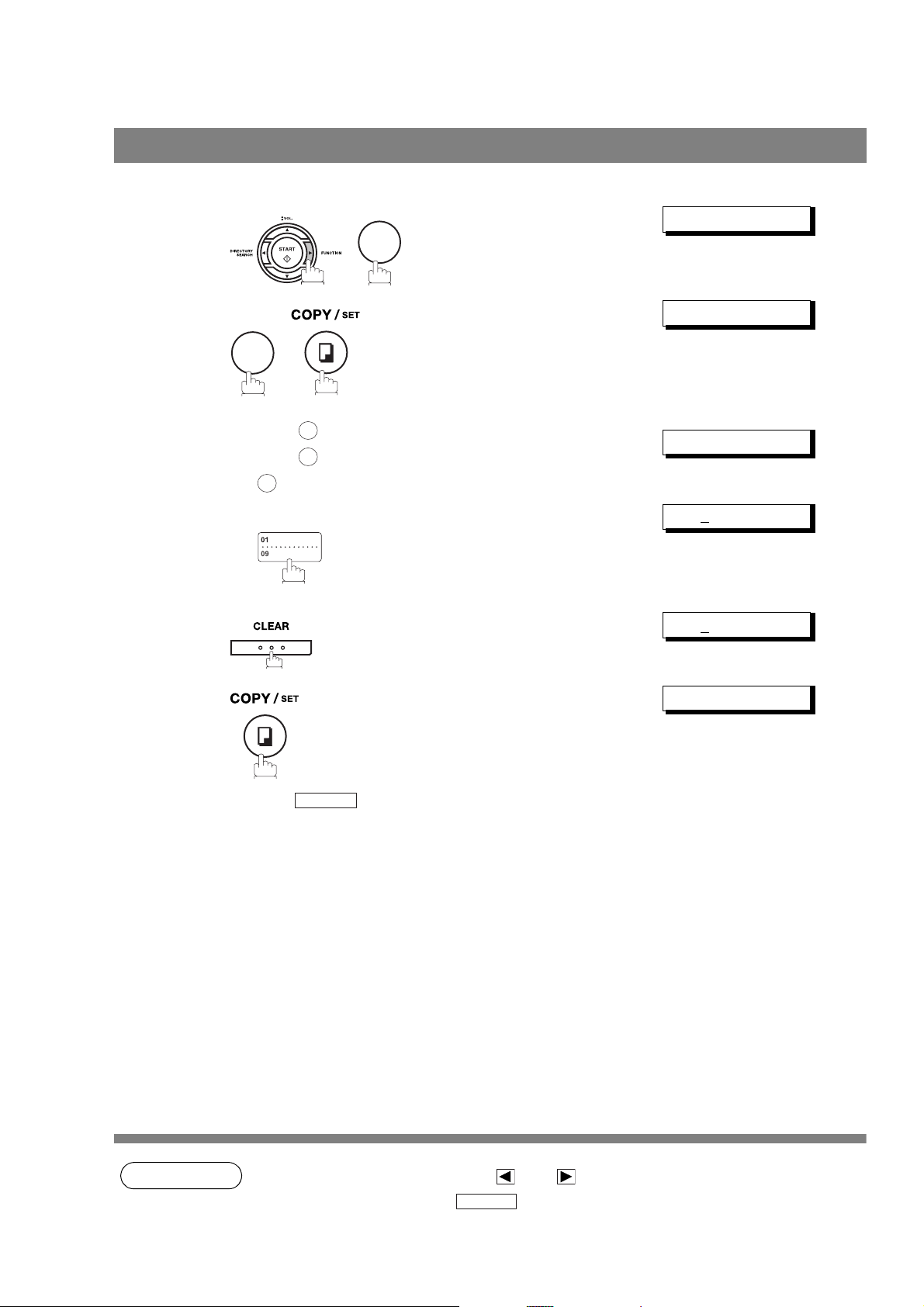
Snabbval/kortnummer
Redigering av snabbval/kortnummerval
Så här raderar du ett snabbval/kortnummer:
1
7
2
2
STÄLL IN (1-8)
1:S-VAL 2:KORTNR
3
4
5
6
Tryck på för snabbval.
Tryck på för kortnummer.
Ex:
Ange vilken mottagare du vill radera.
Ex:
Tryck på för att återgå till redo-läget.
1
2
1
STOP
TRYCK SNABBVAL
<01>9-555 1234
<01>ANGE TELENR
TRYCK SNABBVAL
30
OBS
1. Om du gör ett misstag, använd eller för att flytta markören ett mellanslag bortom
numret som är fel, tryck på och skriv in det nya numret.
CLEAR
Page 31

Snabbval/kortnummer
Utskrift av snabbvalsförteckning
Efter inprogrammering av snabbvalsnummer kan du skriva ut en snabbvalsförteckning där de 12 första
bokstäverna i de olika mottagarnamnen visas. Klipp längs punktlinjen och placera förteckningen över
snabbvalstangenterna, under snabbvalsarket. Så här skriver du ut snabbvalsförteckningen.
SKRIV UT (1-7)
1
6
* UTSKRIFT *
2
7
Maskinen gör utskrift av lathund för
snabbvalsförteckningen.
Programmering
******************* -LATHUND SNABBVAL- ***************** DAT 10-DEC-2001 ***** TID 15:00 *****
201 555 1234
SALES DEPT ACCOUNTING
Streckad linje
************************************-HEAD OFFICE -***** -201 555 1212- ***********************
Snabbvalsförteckning (Lathund - snabbval)
- OLIVETTI -
31
Page 32

Faxparametrar
Allmän beskrivning
Din fax har ett antal justerbara faxparametrar. Dessa parametrar, listade i parametertabellen, är förinställda
och behöver inte ändras. Om du vill göra en ändring, läs tabellen noggrant. Vissa parametrar, t.ex.
upplösning, kontrast och verifikationsstämpel, kan ändras tillfälligt med en enkel knapptryckning före
sändning. När överföringen är slut, återgår dessa parametrar till förinställda värden (grundinställningar).
Andra parametrar kan endast ändras genom att följa nedanstående beskrivning.
Hur du ställer in faxparametrar
STÄLL IN (1-8)
1
7
NR =❚ (01-99)
2
4
3
4
5
6
Ange faxparameternumret från parametertabellen.
Ex: för KONTRAST
Ange nytt val eller tryck på .
Ex: för LJUSARE
Om du vill ställa in en annan parameter, tryck på
för att återvända till steg 3 eller tryck på för att
återvända till standby-läget.
1
0
2
CLEAR
STOP
NR =01 (01-99)
NORMALT<>
LJUSARE<>
UPPLÖSNING?
32
OBS
1. För att bläddra bland faxparametrarna i steg 2, tryck på eller .
2. För att skriva ut en faxparameterlista, se sid 92.
Page 33

Faxparametrar
Faxparametertabell
Nr. Parameter Nr. Funktion Kommentarer
01 KONTRAST 1 Normalt Inställning av standardläge för KONTRAST.
2Ljusare
3Mörkare
02 UPPLÖSNING 1 Standard Inställning av standardläge för upplösning.
2Fin
3S-Fin
4Halvton
04 STÄMPEL 1 Från Inställning av standardläge för stämpelfunktion.
2Till
05 MINNE 1 Från Inställning av standardläge för minne.
2Till
Avgör om maskinen skall stämpla originaldokument vid
lagring i minnet (se faxparameter nr. 28).
Programmering
06 TONVAL/PULSVAL 1 Pulsval Val av uppringningssätt.
2Tonval
07 UTSKR. SIDHUVUD 1 Innanför Väljer plats för utskrift av sidhuvud.
2Utanför
3Ej utskr
08 FORMAT SIDHUVUD 1 Namn/ID Nr Väljer format för sidhuvud.
2From/To
09 UTSKRIFT MOTT TID 1 Nej Anger om maskinen skall skriva ut mottagningsdatum och
2Ja
10 TANGENTTON 1 Från Ställer in ljudvolymen för tangenttryckningar/summer.
2Låg
3Hög
12 KOMM.RAPPORT 1 Från Inställning av standardläge för kommunikationsrapport.
2 Alltid
3 Vid fel
13 AUT.
TRAFIKRAPPORT
1 Nej Anger om en journal skall skrivas ut automatiskt efter var
2Ja
Innanför : inne i bildytan.
Utanför : utanför bildytan.
Ej Utskr : inget sidhuvud skrivs ut.
-tid, avsändarens ID, procentandel reducering och
sidnummer längst ner på alla mottagna sidor.
Från : Ingen utskrift
Alltid : Alltid utskrift
Vid fel : Utskrift vid kommunikationsfel
32:e överföring.
17 MOTTAGNINGSLÄGE 1 TEL Inställning av mottagningsläget.
2FAX
3 FAX/TEL
4 TFNSVARA
RE
Fortsätter på nästa sida.
33
Page 34

Faxparametrar
Faxparametertabell
Nr. Parameter Nr. Funktion Kommentarer
18 RÖST BEVAKING 1 20 sek. Väljer den tid som maskinen ringer då den tar emot ett
2 30 sek.
3 40 sek.
4 50 sek.
vanligt telefonsamtal (röst) i Fax/Tel-läget med automatisk
omkoppling (se sid 59).
19 OGM LÄNGD
(TAM I/F)
20 TYST AVKÄNNING
(TAM I/F)
22 RESERV-
MOTTAGNING
23 RECORDING PAPER
SIZE
24 FÖRMINSKNING 1 Fast Väljer förminskningsläge.
25 UTSKRIFTSSTORLEK 70 70% Väljer fast förminskningstal 70% till 100%. Denna
1 1 sek. Ställer OGM-tidslängden (tiden för det utgående
--- ---
60 60 sek.
1 Nej Väljer detektering av tystnad i telefonsvararläget.
2Ja
1 Nej Anger om maskinen skall ta emot fax i minnet när
2Ja
1 A4 Ställer in det pappersformat som används i maskinen.
2 Letter
3 Legal
2Auto
---- ----
100 100%
meddelandet) från 1 sekund till 60 sekunder. Maskinen
börjar inte att känna av tystnaden i telefonsvararläget
(TAM) förrän den inställda tiden har förflutit.
(Grundinställning = 20 sek.)
faxpapperet eller tonern är slut, samt då faxpapperet har
fastnat.
Fast: Dokument förminskas enligt inställning av
parameternr. 25.
Auto: Dokument förminskas beroende på längden hos
mottagna dokument.
parameter är aktiv om fast förminskning har valts i
parameter nr. 24.
34
26 POLLINGLÖSENORD (----) Inställning av ett fyrsiffrigt lösenord för polling (se sid 69).
28 STÄMPLA VID
MINNESSÄNDNING
30 DRD SERVICE 1 Nej Avgör om maskinen erbjuder "DRD Service" eller inte. Om
32 KOPIE-
FÖRMINSKNING
1 Nej Anger om maskinen skall stämpla originaldokument som
2Ja
2Ja
1 Manuell Anger om maskinen skall reducera kopieringsgraden
2Auto
lagras i minnet.
(beror på inställningen Stamp (Stämpel) på
manöverpanelen)
denna parameter är på ”Valid”, avläser din apparat det
speciella ringningsmönstret bara för automatisk
dokumentmottagning.
automatiskt eller om det skall göras manuellt.
Manuell : Du uppmanas att ange Zoom-förhållande
(100% t o m 70%) när du kopierar.
Auto : Maskinen avgör automatiskt
förminskningsgrad beroende på hur långt
originalet är.
Fortsätter på nästa sida.
Page 35

Faxparametrar
Faxparametertabell
Nr. Parameter Nr. Funktion Kommentarer
34 ENERGISPARLÄGE 1 Från Välj antingen Energispärläge eller Sleep för att reducera
2 Energispär-
läge
3 Sleep
38 BEHÖRIGHETSKOD (----) Ange en fyrsffrig åtkomstkod som skyddar maskinen mot
energiförbrukningen i standbyläget. Välj även en väntetid
(Delay Time) mellan 1 och 120 minuter innan maskinen
skall gå över till det aktuella läget.
Delay Time-inställningen kan bara ändras i lägena
Energispärläge och Sleep.
Från : Maskinen står kvar i standbyläget och
förbrukar mer ström än i Energispärläge
och Läget Sleep.
Energispärläge : Sparar energi genom att maskinen
förbrukar mindre ström än i
standbyläge. Detta sker genom att
fixerenheten stängs av efter den
angivna tiden.
Sleep : Det här läget ger den lägsta
energiförbrukningen förutom då
maskinen stängs av helt och hållet.
obehörig användning (se sid 76).
Programmering
47 FJARRMOTTAGNING 1 Nej Väljer om maskinen skall ta emot begäran om fjärrstyrd
2Ja
48 TELEPHONE LINE 1 PSTN Val av den typ av linje maskinen är ansluten till.
2 PBX
49 PSTN CODE (----) Inställning av PSTN-kod (max. 4 siffror)
51 FJÄRRSTYRD
DIAGNOSTIK
52 DIAGNOSKOD (----) Ställer in lösenord för fjärrdiagnostikläget. Mer information
53 SUB-ADRESS. KOD (----) Programmering av 20-siffrigt lösenord för säker Sub-
54 VIDAREKOPPLING 1 Nej Anger om maskinen skall vidarekoppla fax till
57 LANDSNUMMER Välj landsnumret när du installerar maskinen.
58 SPRÅK Väljer vilket språk som ska visas i displayen och på
63 PC-FAX RCV LÄGE
(mottagningsläge)
1 Nej Väljer om maskinen accepterar uppdateringar av
2Ja
2Ja
1 Utskrift Avgör hur maskinen kommer att utföra det mottagna
2
3 Upload
Upload och
utskrift
mottagning (se sid 58).
mikroprogrammeringen från fjärrstationen. Ställer in
lösenord för fjärrdiagnostikläget. Mer information får du av
din auktoriserade Olivettiåterförsäljare.
får du av din auktoriserade Olivettiåterförsäljare.
adress kommunikation.
specificerade mottagare (se sid 78).
rapporter.
faxdokumentet.
Utskrift :Utskrift av det mottagna
dokumentet.
Upload och utskrift :Utskrift av det mottagna
dokumentet och upload av dess
file.
Upload :Upload av den mottagna
dokumentfilen.
65 SORTERAD
UTSKRIFT
Fortsätter på nästa sida.
1 Nej Väljer om maskinen ska skriva ut dokument i "rätt ordning"
2Ja
eller inte (se sid 66
).
35
Page 36

Faxparametrar
Faxparametertabell
Nr. Parameter Nr. Funktion Kommentarer
80 UNDERHÅLLSTID 00:00 - 23:00
(12:00)
99 MINNESKAPACITET - - Visar hur mycket bas- och utökat minne som finns
Inställning av tiden för aktivering av Underhåll av
Scannervalsen. Scannervalsen roterar några gånger vid
den inställda tiden. Denna inställning garanterar en
regelbunden kontakt mellan Scannervalsen och
Scannerglaset.
installerat.
36
OBS
1. Standardinställningarna anges i faxparameterlistan. Se sid 92.
2. Faxparametrarnas innehåll kan variera beroende på respektive lands förordningar och
specifikationer.
Page 37

Standardfunktioner
Inmatning av dokument
Dokument som kan sändas
Normalt kan maskinen skicka alla fax i A4-format.
Dokumentformat
Dokumentets tjocklek
Största format Minsta format
257 mm
[Se OBS]
148 mm
128 mm
Enstaka ark:
0.06 mm (45 g/m
0.15 mm (112 g/m
Flera ark:
0.06 mm (45 g/m
2000 mm
0.12 mm (75 g/m
Riktning
Riktning
OBS: Den maximala dokumentbredden som kan passera genom apparaten är 257 mm.
Den faktiska läsningsbredden är dock 208 mm.
Dokument som inte kan sändas
Du bör aldrig försöka sända dokument som är:
2
) till
2
) till
2
)
2
)
Standardfunktioner
Våta Täckta med vått bläck eller lim
ABC
För tunna
Skrynkliga, rullade eller vikta
(t.ex. flygpostpapper,
tidningssidor etc.)
Belagda
(t.ex. glansigt papper etc.)
a
b
c
d
e
a
b
c
d
e
f
g
a
b
c
d
e
f
g
h
a
b
c
d
e
f
g
h
i
jk
a
b
c
d
e
f
g
h
i
jk
lm
abcdefghijklmnopqrstuvwxyzabcdef
abcdefghijklmnopqrstuvwxyzabcdefg
abcdefghijklmnopqrstuvwxyzabcdefg
abcdefghijklmnopqrstuvwxyzabcdefg
abcdefghijklmnopqrstuvwxyzabcdefg
abcdefghijklmnopqrstuvwxyzabcdefg
a
b
c
a
b
c
d
e
f
f
g
h
i
j
k
a
l
m
b
c
n
d
o
e
p
f
q
g
r
s
tu
h
i
v
j
w
k
l
x
m
y
n
z
o
a
p
b
q
c
d
r
s
e
t
u
i
jk
v
w
lm
x
n
y
o
z
a
p
b
q
c
r
s
d
tu
e
f
v
w
l
x
m
y
z
n
a
o
b
p
c
q
d
r
e
s
t
f
u
g
v
w
x
y
n
z
o
a
p
b
q
c
d
r
s
e
t
f
u
g
v
w
x
y
z
a
b
c
d
e
f
g
d
a
b
g
h
i
f
Kemiskt behandlade
(t.ex. tryckkänsligt papper, papper
med karbonbaksida etc.) eller
dokument av tyg eller
metallmaterial
Om du vill sända ett sådant dokument, måste du göra en kopia av det och sedan sända kopian.
37
Page 38

Inmatning av dokument
Hur du matar in dokumenten
1. Kontrollera att dokumenten är fria från häftklammer och gem, och att de inte är trasiga, kladdiga eller
smutsiga pä annat sätt.
2. Placera dokumenten med framsidan nedåt i dokumentmataren (ADF'en), med kanterna mot
dokumentguiderna.
Om du sänder flera sidor, kontrollera att den understa sidan matas in först. Du kan lägga i upp till 20
sidor åt gången i ADF'en. Om du har mer än 20 sidor, vänta tills sändningen eller lagring i minnet startar,
och när sidorna matats igenom, placera resterande sidor ovanpå sista sidan i ADF'en.
3. Justera dokumentguiderna för att centrera sidorna i ADF'en.
Dokumentguider
RÄTT
När du placerar ett dokument i dokumentmataren, ändras displaymeddelandet från datum & tid (redo-läge)
till följande meddelande. Du kan nu ändra grundinställningarna för överföring, eller påbörja uppringningen.
DOK. INSTÄLLT
FEL
38
OBS
1. Sändning av dokument som är längre än 356 mm kräver användarens närvaro.
Page 39

Sändningsparametrar
Allmän beskrivning
Du kan tillfälligt ändra överföringsinställningar antingen före eller efter att du lagt i dokument i
dokumentmataren.
Dessa inställningar är följande:
• Kontrast
• Upplösning
• Kommunikationsrapport
Efter att dokumentet sänts, kommer maskinen automatiskt att återgå till grundinställningarna.
Kontrast
Din maskin är förinställd på Normalt kontrast. Om du vill sända ett ljusare original, ändra inställningen till
Ljusare. Om du vill sända ett mörkare original, ändra inställningen till Mörkare.
Tryck på för:
CONTRAST
NORMALT
KONTRAST = Normalt KONTRAST = Ljusare KONTRAST = Mörkare
LJUSARE
MÖRKARE
Upplösning
Din maskin är förinställd på standardupplösning, vilket är lämpligt för vanliga dokument.
Använd Fin, Superfin eller Gråskala för finstilta eller detaljerade dokument.
Tryck på för:
UPPLÖSNING = Standard
RESOLUTION
STANDARD
UPPLÖSNING = Fin
FIN
S-FIN GR¯SKALA
UPPLÖSNING = Superfin UPPLÖSNING = Gråskala
Standardfunktioner
OBS
1. Om du vill ändra standardläget, ska du ändra faxparameter nr. 01 (Se sid 33).
2. Om du vill ändra standardläget, ska du ändra faxparameter nr. 02 (Se sid 33).
39
Page 40

Sändningsparametrar
Kommunikationsrapport
Kommunikationsrapporten talar om för dig om sändningen lyckades eller inte. Du kan välja utskriftsvillkor
enligt följande.
KOMM.RAPPORT = FRÅN: : Kommunikationsrapport kommer inte att skrivas ut.
KOMM.RAPPORT = TILL: : Kommunikationsrapport skrivs ut automatiskt efter varje
kommunikation.
KOMM.RAPPORT = VID FEL: : En kommunikationsrapport skrivs ut endast vid misslyckad
kommunikation.
KOMM. RAPPORT?
1
8 1
VID FEL<>
2
3
4
eller
eller
1
för "FRÅN".
2
för "TILL" (skrivs alltid ut).
3
endast "VID FEL".
FRÅN<>
TILL<>
VID FEL<>
40
OBS
1. För att ändra inställningen för kommunikationsrapporten skall du ändra faxparameter nr. 12
(Se sid 33).
Page 41

Sändning av dokument
Allmän beskrivning
Du kan välja Minnes- eller Direktöverföring.
Använd minnesöverföring om:
• Du vill sända dokumentet till flera mottagare.
• Du behöver ha tillbaka dokumentet genast.
• Du vill utnyttja Dual Operation-funktionen.
Använd direktöverföring om:
• Minnet är fullt.
• Du vill skicka faxet direkt.
Använd manuell uppringning (röstläge) om:
• Du vill sända dokumentet efter att ha talat med motparten.
• Du vill sända dokumentet efter att ha lyssnat på mottagarens anvisningsmeddelande.
Standardfunktioner
41
Page 42

Sändning av dokument
Minnessändning
Telefaxen lagrar snabbt dokumentet i sitt minne.
Därefter börjar den slå faxnumret.
Om kommunikation misslyckas vid sändning från minnet, sänder din telefax automatiskt om de sidor som
misslyckats.
1
Lagra i minnet
2
Sänd Ta emot
A
Mottagare A
Mottagare B
3
A
A
OBS
1. Om minnet blir fullt medan du lagrar ett dokument matas de kvarvarande sidorna ut ur
dokumentmataren. Du tillfrågas om du vill skicka de lagrade sidorna eller avbryta sändningen.
Tryck på för att avbryta eller för att skicka sidorna.
LAGRADE=XXX SID
Bildminneskapaciteten anges i de tekniska data på sid 107
Om du inte gör något inom tio sekunder börjar maskinen sända de lagrade sidorna.
2. För att stoppa överföringen, tryck .
Teckenfönstret visar:
AVBRYT SÄNDNING?
Tryck på och för att avbryta sändningen. Det lagrade dokumentet raderas
automatiskt.
3. Om du vill skriva ut en Kommunikationsrapport efter sändningen visar displayen följande:
UTSKR. RAPPORT?
Tryck på och för att skriva ut en Kommunikationsrapport
4. Om minneskapaciteten uppnår 5 filer och du försöker spara en annan fil, visas följande
meddelande och maskinen accepterar inte ytterligare filer tills en fil kompletteras och blir
tillgänglig.
FIL FULL
1 2
SET
SET
1
1
.
STOP
42
Page 43

Minnessändning
Manuell uppringning
Gå så här om du vill slå faxnumret manuellt.
1
Placera dokumentet med texten nedåt i
dokumentmataren.
Sändning av dokument
DOK. INSTÄLLT
2
3
Slå telefonnumret med siffertangenterna.
(upp till 36 tecken)
Du kan även ställa in fler än en destination.
Ex:
5 5 5 1 2 3 4
Dokumentet lagras i minnet under ett filnummer.
Apparaten slår sedan telefonnumret.
5551234❚
*LAGRING* 05%
Standardfunktioner
OBS
1. Om du behöver slå ett visst nummer för att få en utgående linje skall du slå det först. Sedan
trycker du på , för att lägga in en paus (som återges med "-"), innan du slår själva
telefaxnumret.
Ex: 9 PAUSE 5551234
2. Om du använder pulsval och vill byta till tonval medan ett nummer rings upp, tryck på
(representerad med "/").
Nummervalsmetoden ändras från Impulsval till Tonval då du tryckt på "/".
Ex: 9 PAUSE * 5551234
PAUSE
43
Page 44

Sändning av dokument
Minnessändning
Uppringning med snabbval
Snabbval ger dig möjlighet att slå ett helt faxnummer genom att bara trycka på en enda tangent. Hur du
programmerar snabbvalstangenterna beskrivs på sid 27.
DOK. INSTÄLLT
1
Placera dokumentet med texten nedåt i
dokumentmataren.
<01>OLIVETTI
*LAGRING* 05%
2
Tryck på en snabbvalstangent (01 - 16).
Ex:
3
Dokumentet lagras i minnet under ett filnummer.
Apparaten slår sedan telefonnumret.
Uppringning med kortnummer
Kortnummerval är ett snabbt sätt att slå telefonnummer som du använder ofta. För att kunna använda
denna funktion måste du i förväg programmera telefonnumret i den inbyggda “auto-dialer” med en 2-siffrig
kod. För att programmera kornummerval, se sidan 28.
DOK. INSTÄLLT
1
Placera dokumentet med texten nedåt i
dokumentmataren.
44
2
3
Tryck på och ange sedan en 2-siffrig kod.
Ex:
Dokumentet lagras i minnet under ett filnummer.
Apparaten slår sedan telefonnumret.
ABBR
1
0
[10]SALES DEPT
*LAGRING* 05%
Page 45

Sändning av dokument
Minnessändning
Uppringning med namnval
Med hjälp av uppringning med namnval kan man ringa ett helt faxnummer genom att söka efter ett
mottagarnamn som lagts in på en snabbvalstangent eller som ett kortnummer.
DOK. INSTÄLLT
1
Placera dokumentet med texten nedåt i
dokumentmataren.
ANGE SÖKVAL
2
3
4
5
Ange ett fullständigt mottagarnamn, eller en del av ett,
med teckentangenterna.
Ex: för sökning av SALES DEPT
flera gånger tills displayen visar namnet på den mottagare
du vill faxa till.
Dokumentet lagras i minnet under ett filnummer.
Apparaten slår sedan telefonnumret.
A
S
eller
SA
[01]SALES DEPT
*LAGRING* 05%
Standardfunktioner
45
Page 46

Sändning av dokument
Minnessändning
Sändning till flera mottagare
Om du har ett dokument som du ska sända till flera mottagare, kan du spara tid genom att sända från
minnet. Det innebär att du lagrar dokumentet i telefaxens minne och låter den sända det automatiskt till
mottagarna.
DOK. INSTÄLLT
1
Placera dokumentet med texten nedåt i
dokumentmataren.
Ring upp på något av följande sätt:
2
• Snabbval
•Kortnr.
• Manuell nummerslagning, tryck efter varje
mottagare. (upp till 7 nummer)
• Nummerslagning med sökning, tryck på
efter det att numret till varje station har slagits.
(Se sid 43 till 45 för mer information.)
Ex:
SET
SET
<01>OLIVETTI
3
1
Om du vill bekräfta antalet stationer som du har
angivit, tryck på .
Dokumentet lagras i minnet under ett filnummer.
Sedan rings faxnumren upp i tur och ordning.
0
SET
[10]SALES DEPT
002 ADRESSER
*LAGRING* 05%
46
OBS
1. Du kan kontrollera stationerna som du angav i steg 3 innan du sparar dokumentet i minnet
genom att trycka på eller . Tryck på för att radera stationen eller gruppen
som visas på displayen.
CLEAR
Page 47

Sändning av dokument
Direktsändning
Använd direktsändning om maskinens minne är fullt eller om du vill skicka faxet på en gång.
Manuell uppringning (Direktsändning)
Gå så här om du vill slå faxnumret manuellt.
DOK. INSTÄLLT
1
Placera dokumentet med texten nedåt i
dokumentmataren.
MINNESSÄNDN.?
2
8 9
DOK. INSTÄLLT
3
1
Standardfunktioner
4
5
OBS
Slå faxnumret med siffertangenterna.
Ex:
5 5 5 1 2 3 4
Telefaxen börjar slå mottagarens nummer.
1. Om du behöver slå ett visst nummer för att få en utgående linje skall du slå det först. Sedan
trycker du på , för att lägga in en paus (som återges med "-"), innan du slår själva
telefaxnumret.
Ex: 9 PAUSE 5551234
2. Om du använder pulsval och vill byta till tonval medan ett nummer rings upp, tryck på
(representerad med "/").
Nummervalsmetoden ändras från Impulsval till Tonval då du tryckt på "/".
Ex: 9 PAUSE * 5551234
3. För att stoppa överföringen, tryck .
Teckenfönstret visar:
PAUSE
STOP
5551234❚
AVBRYT SÄNDNING?
Tryck och för att stoppa överföringen.
SET
1
47
Page 48

Sändning av dokument
Direktsändning
Uppringning med snabbval (Direktsändning)
Snabbval ger dig möjlighet att slå ett helt faxnummer genom att bara trycka på en enda tangent. Hur du
programmerar snabbvalstangenterna beskrivs på sid 27.
DOK. INSTÄLLT
1
Placera dokumentet med texten nedåt i
dokumentmataren.
MINNESSÄNDN.?
2
8 9
DOK. INSTÄLLT
3
1
4
Tryck på en snabbvalstangent (01 - 16).
Ex:
Teckenfönstret visar snabbvalsnumret och mottagarens
namn. Därefter slås hela telefaxnumret.
<01>OLIVETTI
48
Page 49

Sändning av dokument
Direktsändning
Uppringning med kortnummer (Direktsändning)
Kortnummerval är ett snabbt sätt att slå telefonnummer som du använder ofta. För att kunna använda
denna funktion måste du i förväg programmera telefonnumret i den inbyggda “auto-dialer” med en 2-siffrig
kod. För att programmera kornummerval, se sidan 28.
DOK. INSTÄLLT
1
Placera dokumentet med texten nedåt i
dokumentmataren.
MINNESSÄNDN.?
2
8 9
DOK. INSTÄLLT
3
1
Standardfunktioner
4
Tryck på och ange sedan en 2-siffrig kod.
Ex:
Teckenfönstret visar kortnumret och mottagarens namn.
Därefter slås hela telefaxnumret.
ABBR
1
0
[10]SALES DEPT
49
Page 50

Sändning av dokument
Direktsändning
Uppringning med namnval (Direktsändning)
Med hjälp av uppringning med namnval kan man ringa ett helt faxnummer genom att söka efter ett
mottagarnamn som lagts in på en snabbvalstangent eller som ett kortnummer.
DOK. INSTÄLLT
1
Placera dokumentet med texten nedåt i
dokumentmataren.
MINNESSÄNDN.?
2
8 9
DOK. INSTÄLLT
3
1
4
5
6
7
Ange ett fullständigt mottagarnamn, eller en del av ett,
med teckentangenterna.
Ex: för sökning av SALES DEPT
flera gånger tills displayen visar namnet på den mottagare
du vill faxa till.
Hela telefaxnumret kommer att slås.
A
S
eller
ANGE SÖKVAL
SA
[01]SALES DEPT
50
Page 51

Sändning av dokument
Röstsändningsläge
Om du vill sända ett dokument efter att du talat med motparten, skall du använda röstsändningsläget. I detta
fall krävs det att maskinen är utrustad med telefonlur (säljs separat) eller är ansluten till en telefon.
Uppringning med luren av
Följ stegen nedan för uppringning med luren av.
DOK. INSTÄLLT
1
Placera dokumentet med texten nedåt i
dokumentmataren.
2
3
Lyft luren på faxmaskinen eller på den anslutna telefonen
och slå numret med siffertangenterna.
Ex:
5 5 5 1 2 3 4
När motparten svarar kan du tala med honom/henne och
be personen göra i ordning sin fax för att ta emot ett
dokument.
När du hör en pipton,
och lägg på luren på faxmaskinen eller på den ansluta
telefonen.
ANGE TELENR
Standardfunktioner
OBS
1. För att stoppa överföringen, tryck .
Teckenfönstret visar:
AVBRYT SÄNDNING?
Tryck och för att stoppa överföringen.
2. I vissa länder finns inte luren tillgänglig, pga landets regler eller specifikationer.
SET
1
STOP
51
Page 52

Sändning av dokument
Röstsändningsläge
Uppringning med luren på
Följ stegen nedan för uppringning med luren på.
1
Placera dokumentet med texten nedåt i
dokumentmataren.
2
Linjetonen hörs via maskinens högtalare.
DOK. INSTÄLLT
ANGE TELENR
3
4
Slå numret med siffertangenterna.
Ex:
5 5 5 1 2 3 4
När du hör en pipton,
5551234❚
52
OBS
1. Om du behöver slå ett visst nummer för att få en utgående linje skall du slå det först. Sedan
trycker du på , för att lägga in en paus (som återges med "-"), innan du slår själva
telefaxnumret.
Ex: 9 PAUSE 5551234
2. Om du använder pulsval och vill byta till tonval medan ett nummer rings upp, tryck på
(representerad med "/").
Nummervalsmetoden ändras från Impulsval till Tonval då du tryckt på "/".
Ex: 9 PAUSE * 5551234
PAUSE
Page 53

Sändning av dokument
Reserverad sändning
Du kan utföra följande moment samtidigt som faxen sänder från eller tar emot i minnet.
• Reservera minnessändning - upp till 5 olika dokument.
• Reservera en prioriterad sändning.
Reservering av minnesöverföring (samtidiga funktioner)
Om din telefax sänder från minnet, tar emot eller skriver ut mottagna dokument så kan du reservera
sändning på följande sätt.
Telefaxen är uppkopplad mot en annan part.
1
*SÄNDN PÅGÅR*
*MOTT PÅGÅR*
*PC*
* UTSKRIFT *
2
3
Placera dokumentet med texten nedåt i
dokumentmataren.
Ring upp på något av följande sätt:
• Snabbval
•Kortnr.
• Manuell nummerslagning, tryck efter varje
mottagare. (upp till 7 nummer)
• Nummerslagning med sökning, tryck på
efter det att numret till varje station har slagits.
(Se sid 43 till 45 för mer information.)
Ex:
1
Om du vill bekräfta antalet stationer som du har
angivit, tryck på .
0
SET
SET
DOK. INSTÄLLT
Standardfunktioner
SET
<01>OLIVETTI
[10]SALES DEPT
002 ADRESSER
4
*LAGRING* 05%
Telefaxen lägger in dokumentet i minnet.
53
Page 54

Sändning av dokument
Reserverad sändning
Reservering av direktsändning (reservering av prioriterad sändning)
Om du har ett dokument som måste sändas omedelbart, men minnet innehåller flera olika filer, ska du
använda dig av reservering av direktsändning för att sända det viktiga dokumentet. Det viktiga dokumentet
kommer då att sändas så fort den kommunikation som pågår är klar. Observera att du inte kan skicka
dokument till flera mottagare.
Så här gör du när du ska reservera sändning av viktiga dokument
1
2
3
4
Telefaxen är uppkopplad mot en annan part.
Placera dokumentet med texten nedåt i
dokumentmataren.
8 9
1
*SÄNDN PÅGÅR*
*MOTT PÅGÅR*
*PC*
* UTSKRIFT *
DOK. INSTÄLLT
MINNESSÄNDN.?
DOK. INSTÄLLT
54
5
Slå numret med någon av följande metoder:
• Snabbval
• Kortnummer
• Manuell nummerslagning, tryck
• Namnvalsuppringning, tryck
(För mer information, se sid 47 till 50.)
Ex:
Du kan reservera sändning av ett brådskande
dokument till endast en mottagare.
START
START
<01>OLIVETTI
Page 55

Återuppringning
Automatisk återuppringning
Sändning av dokument
Om maskinen känner av att linjen är upptagen, kommer den att återringa
numret upp till
meddelandet som syns till höger.
Manuell återuppringning
Det går också att manuellt slå om det telefonnummer som slogs senast. Tryck på .
Så här ringer du om det senast slagna numret vid minnessändning
3 gånger i 3-minuters intervaller. Under denna tid, visas
AVVAKTAR UPPRING
REDIAL
DOK. INSTÄLLT
1
Placera dokumentet med texten nedåt i
dokumentmataren.
5551234❚
2
*LAGRING* 05%
3
Standardfunktioner
Dokumentet lagras i minnet under ett filnummer. Därefter
börjar telefaxen slå det senast slagna telefonnumret.
55
Page 56

Sändning av dokument
Återuppringning
Så här ringer du om det senast slagna numret vid sändning från dokumentmataren
1
Placera dokumentet med texten nedåt i
dokumentmataren.
2
8 9
3
1
DOK. INSTÄLLT
MINNESSÄNDN.?
DOK. INSTÄLLT
4
5551234
Maskinen börjar att ringa upp senast slagna nummer.
56
OBS
1. Medan displayen visar "AVVAKTAR UPPRING" kan du trycka för att genast starta
återuppringningen.
REDIAL
Page 57

Mottagning av dokument
Mottagningslägen
Du kan välja ett av fyra olika mottagningslägen, enligt nedan.
Mottagningsförhål-
landen
Du tar vanligen endast
emot telefonsamtal.
Du tar emot både
telefonsamtal och
faxdokument.
Du tar vanligen endast
emot faxdokument.
Du tar emot både
telefonsamtal och
telefaxdokument och
har en telefonsvarare
ansluten.
Rekommenderat läge Parameterinställningar
Telefonläget
Du kan svara på inkommande samtal precis som
med en vanlig telefon. Om det kommer in ett fax,
behöver du bara trycka på START för att ta emot
det manuellt
Auto-läget (automatisk omkoppling telefax/
telefon)
Maskinen svarar på alla inkommande samtal men
avgör först om det är en telefon eller en telefax
som ringer. Om det är en telefax, tar din telefax
emot dokumentet. Om det är ett vanligt samtal,
börjar din telefax ringa så att du kan svara
59)
.
Telefaxläget
Din telefax tar emot dokument automatiskt. Alla
inkommande samtal (även telefonsamtal)
besvaras av telefaxen
Telefonsvararläget
Telefonsvararen svarar när det ringer. Under tiden
kontrollerar telefaxen också om det är en telefon
eller en telefax som ringer. Om det är en telefon
fortsätter telefonsvararen. Om det är en telefax,
kopplar din telefax automatiskt över till
faxmottagning och tar emot dokumentet
(Se sid 58).
(Se sid
(Se sid 60).
(Se sid 61).
Faxparameter nr. 17 =
1: TEL
Faxparameter nr. 17 =
3: FAX/TEL SWITCH
Faxparameter nr. 17 =
2: FAX
Faxparameter nr. 17 =
4: TAM I/F.
Standardfunktioner
OBS
1. För vissa typer av telefonsvarare kanske alla ovanstående funktioner inte fungerar på angivet
sätt.
2. Om du använder tjänsten "Distinctive Ring Service" som tillhandahålls av det lokala
telefonbolaget, observera att ringmönstret för ditt faxnummer måste matcha inställningen av
faxparameter nr. 30 (DRD-SERVICE) (Se sid 34).
Om inställningen inte motsvarar ringsignalerna, kommer apparaten inte att ta emot dokumentet
automatiskt och telefonen fortsätter då att ringa.
Dessutom, om din TAM inte tillhandahåller services ”Identifiering av ringsignaler”, kanske den
inte fungerar som den ska med TAM Interface.
57
Page 58

Mottagning av dokument
Telefonläget
När telefaxen är inställd på detta läge tar den inte emot dokument automatiskt. Om du blir uppringd av en
annan telefax, följ nedanstående anvisningar för att ta emot dokumentet manuellt.
Hur du väljer telefonläget
Ändra faxparameter Nr. 17 (MOTTAGNINGSLÄGE) till 1:
1
Hur du använder telefonläget
1
Tel. (Se sid 33)
När telefonen ringer, svara på en telefon i ett annat jack.
Om du hör ett pip i luren, betyder det att det är någon som
försöker sända ett faxdokument. Eller om en person i
andra änden säger att han/hon vill sända ett fax...
Ta bort eventuella dokument från dokumentmataren.
2
3a
3b
4
Om du svarat på samtalet via den anslutna telefonen,
Om du svarat på samtalet på en anknytningsapparat,
eller
inom en sekund från den externa telefonen (se
OBS 1).
Din fax aktiveras "fjärrstyrt".
Lägg på luren.
58
OBS
1. Denna procedur kallas ”FJÄRRSTYRD RCV" och fungerar bara med telefoner som använder
tonsystemet. Om din förlängningstelefon inte är av denna typ, ska du trycka på på
kontrollpanelen på faxen.
START
Page 59

Mottagning av dokument
Automatisk omkoppling mellan telefax och telefon
När du valt detta läge kopplar telefaxen automatiskt om mellan dokumentmottagning och vanligt
telefonsamtal.
Hur du väljer läget för automatisk omkoppling mellan telefax och telefon
Ändra faxparameter nr. 17 (MOTTAGNINGSLÄGE) till 3:
1
Hur du använder läget för automatisk omkoppling mellan telefax och telefon
Om det är ett inkommande fax,
1
FAX/TEL SWITCH. (Se sid 33)
Telefaxen besvarar det inkommande samtalet direkt och
avgör sedan om det är ett vanligt telefonsamtal eller en
faxsändning.
Din fax börjar ta emot.
2
Om det är ett telefonsamtal,
Telefaxen besvarar det inkommande samtalet direkt och
1
2
3
avgör sedan om det är ett vanligt telefonsamtal eller en
faxsändning.
Enheten börjar ringa för att indikera ett inkommande
samtal (se OBS 1).
Lyft luren på den externa telefonen och tryck på
när du ska börja prata.
Standardfunktioner
STOP
OBS
1. Längden på faxens ringsignaler kan ställas in med hjälp av faxparameter nr. 18 (RÖST
BEVAKING) (Se sid 34).
2. Vill du justera ringsignalens volym, läs på sid 21.
59
Page 60

Mottagning av dokument
Faxläget
Om din telefax är inställd på detta läge börjar den automatiskt ta emot dokument så snart det ringer.
Hur du väljer telefaxläget
Ändra Faxparameter Nr. 17 (MOTTAGNINGSLÄGE) to 2:
1
Hur du använder telefaxläget
Din telefax börjar ta emot automatiskt så snart det ringer.
Fax. (Se sid 33)
60
Page 61

Mottagning av dokument
Telefonsvararläget
Din telefax är utrustad med en unik funktion som kallas gränssnitt för telefonsvarare, som gör att den
automatiskt kan koppla om mellan telefax och telefonsvarare på en enda telefonlinje. Du kan ansluta de
flesta telefonsvarare på marknaden till din telefax och använda ditt telefonabonnemang mycket effektivt.
Det finns dock vissa telefonsvarare som inte är kompatibla med denna telefax. Se bruksanvisningen för
telefonsvararen.
Installation av telefonsvarare
1
2
1. Koppla ur din telefonsvarares
telefonsladd från vägguttaget.
2. Anslut din telefonsvarares telefonsladd
till uttaget på telefaxens baksida som på
bilden.
Note: Sättet att ansluta telefaxen på kan
skilja sig mellan olika länder. Välj
den metod ovan (typ 1-typ 4) som
tillämpas i det land där du använder
telefaxen. Fråga din lokala
återförsäljare för närmare
information.
Standardfunktioner
3
4
61
Page 62

Mottagning av dokument
Telefonsvararläget
Hur du väljer telefonsvararläget
Ändra faxparameter nr. 17 (MOTTAGNINGSLÄGE) till 4:
1
Hur du använder telefonsvararläget
If it is a Fax call,
1
2
Om det är en telefon:
TAM I/F. (Se sid 33)
När det kommer in ett samtal till din telefonsvarare och
telefax, svarar alltid telefonsvararen först och spelar upp
det inspelade svarsbeskedet (utgående meddelande).
Samtidigt övervakar din telefax linjen och avgör om det är
en telefon eller en telefax som ringer upp.
Din telefax kopplar till telefaxmottagning och börjar
omedelbart ta emot dokumentet.
När det kommer in ett samtal till din telefonsvarare och
1
2
"Hallå, det här är Berg. Jag kan tyvärr inte komma till telefonen just nu. Men lämna gärna ett meddelande efter
signalen, så ringer jag upp så snart jag kan. Denna telefon är också ansluten till en telefax. Om du vill sända ett
dokument skall du trycka två gånger på asterisken (*) på din tonvalstelefon och starta din telefax. Tack för
påringningen."
Gör det möjligt för din fax att koppla över till faxläge vi mottagning från faxar som inte sänder ut en en faxsignal
(kort pip) och hindrar din telefonsvarare från att spela in ett blankt (lång tystnad) inkommande meddelande.
För att aktivera denna funktion,
1. Ändra faxparameter nr. 20 (TYST AVKÄNNING) till 2 : JA (Se sid 34).
2. Ställ in längden på det utgående meddelandet med faxparameter nr. 19 (OGM LÄNGD) (Se sid 34).
[Vi rekommenderar att ställa in längden 5 eller 6 sekunder längre än den verkliga längden på utgående
meddelandet].
telefax, svarar alltid telefonsvararen först och spelar upp
det inspelade svarsbeskedet (utgående meddelande).
Samtidigt övervakar din telefax linjen och avgör om det är
en telefon eller en telefax som ringer upp.
Din telefonsvarare fortsätter att spela upp svarsbeskedet,
varefter den som ringer kan lämna ett meddelande.
Exempel på svarsbesked (utgående meddelande)
Tyst avkänning
62
Page 63

Mottagning av dokument
Förminskning vid mottagning
Denna telefax kan skriva ut på papper i format A4, Letter och Legal. Långa dokument som du tar emot från
en annan telefax kan ibland inte skrivas ut på en enda sida. Då delas dokumentet upp på flera sidor.
Telefaxen är utrustad med en förminskningsfunktion som löser detta problem. Du kan välja mellan
nedanstående alternativ.
1. Automatisk förminskning
Alla sidor av det mottagna faxet lagras först i minnet. Beroende på hur långa sidorna är beräknar
maskinen automatiskt lämplig förminskningsgrad (70% - 100%) så att varje sida i faxet kan skrivas ut på
en sida. Om det inkommande faxets sidor är extremt långa (mer än 39%) längre än faxpapperet delas
faxet upp på flera sidor och skrivs ut utan förminskning.
2. Fast förminskning
Du kan ställa in telefaxen så att den förminskar alla inkommande dokument till ett visst procenttal mellan
70% och 100%. Värdet kan ställas in i steg om 1%. Mottagna dokument kommer att förminskas
oberoende av storlek.
Hur du väljer förminskning
Ställ in faxparametrarna enligt nedanstående anvisningar.
1. För att välja automatisk förminskning.
a) Nr. 24 FÖRMINSKNING ska vara inställd på "Auto".
2. För att ställa in fast förminskning:
a) Nr. 24 FÖRMINSKNING ska vara inställd på "Fast".
b) Nr. 25 UTSKRIFTSSTORLEK ska vara inställd på valfritt värde mellan 70 och 100% (se OBS 1).
Ex: A4 till A4 96%
A4 till Letter 90%
Letter till Letter 96%
Legal till Letter 75%
Standardfunktioner
OBS
1. Om sändarsidan väljer utskrift av sidhuvud utanför bilden krävs mer förminskning.
63
Page 64

Mottagning av dokument
Mottagning av stora dokument
Om det mottagna dokumentet är extremt långt (över 39% längre än mottagningspapperet) delas det upp på
flera sidor. Vid utskrift av flera sidor kommer de understa 10 mm på den första sidan att återkomma högst
upp på nästa sida.
Sänt dokument Mottaget dokument
Överlappad
utskrift 10 mm
Det mottagna dokumentet delas upp
på två blad, med överlappning.
64
OBS
1. När automatisk förminskning har valts skrivs dokumentet ut utan förminskning vid utskrift på
flera sidor. Om man har valt fast förminskning så skrivs dokumentet ut med den förminskning
som angivits i faxparameter nr. 25 (Se sid 34).
Page 65

Mottagning av dokument
Reservmottagning
Om mottagningspapperet eller tonern tar slut under pågående mottagning börjar telefaxen automatiskt att ta
emot i minnet. Lagrade dokument skrivs ut automatiskt så snart du fyller på papper eller byter tonerkassett
(se OBS 1 och 2)
1
2
När telefaxen avslutar minnesmottagningen, utan att
mottagningspapper eller toner har fyllts på, visas en
informationskod i teckenfönstret.
Fyll på mottagningspapper (Se sid 17) eller byt
tonerkassett (Se sid 15).
Telefaxen börjar automatiskt skriva ut dokument som
lagrats i minnet.
PAPR SLUT 010
TONER SLUT 041
* UTSKRIFT *
Standardfunktioner
OBS
1. Om minnet blir fullt kommer telefaxen att sluta ta emot och avbryta kommunikationen.
Det eller de dokument som lagrats i minnet före nedkopplingen kommer att skrivas ut
automatiskt.
2. Om du vill koppla ur funktionen för reservmottagning ska du ändra inställningen för
faxparameter nr. 22 till "NEJ" (Se sid 34).
65
Page 66

Mottagning av dokument
Sorterad utskrift
Sorterad utskrift Skrivarenheten i OFX 9100 är konstruerad för att skriva ut dokumenten i omvänd ordning.
Den har också ett läge för sorterad utskrift som buntar dokumenten i rätt ordning. När detta läge är
aktiverat, lagras alla mottagna dokument först i minnet, sedan skrivs dokumenten ut sorterade i rätt ordning.
För att kunna använda "Sorterad utskrift", krävs 1) att faxparameter nr. 65 SORTERAD UTSKRFT är inställd
på "JA" och 2) tillräckligt minnesutrymme.
Enheten skriver ut mottagningsordning om något av ovanstående krav inte uppfylls.
Dokumentens sändningsordning Dokumentens sorteringsordning
Rätt sorteringsordning
(Sorterad utskrift)
Omvänd sorteringsordning
(Ej sorterad utskrift)
1
2
3
1
2
3
3
2
1
66
Page 67

Kopiering
Din fax har en kopieringsfunktion som gör att du kan göra en eller flera kopior.
1
Placera dokumentet med texten nedåt i
dokumentmataren.
2
DOK. INSTÄLLT
ANTAL KOPIOR=1
3
4
Ange antal kopior.
Ex:
1 0
Telefaxen lagrar dokumentet i minnet och skriver ut
kopiorna.
ANTAL KOPIOR=10
*LAGRING* 05%
Standardfunktioner
OBS
1. Kopian förminskas automatiskt beroende på originaldokumentets längd. Om du vill ställa in
förminskningsgraden själv vid kopiering ändrar du faxparameter 32 (KOPIE-FÖRMINSKNING)
till “Manuell” (Se sid 34).
2. Om du kopierar med Super Fine upplösning reducerar kopian något även om
förminskningsgraden står på 100%. Detta är nödvändigt för att alla data skall få plats på en
sida.
3. Standard upplösning kan inte användas under kopiering.
4. Om minnet blir fullt under kopieringen, kan du stänga av minnessändningsfunktionen
temporärt genom att trycka på .
De utskrivna kopiorna sorteras inte.
FUNCTION
8 9
SET
1
67
Page 68

Vancerade Funktioner
Tidsinställd kommunikation
Allmän beskrivning
Du kan förinställa en tid inom 24 timmar, då du vill att ditt dokument ska sändas till en eller flera mottagare.
Det går att programmera upp till 5 st tidsinställda sändningar/polling
.
Tidsinställd sändning
DOK. INSTÄLLT
1
Placera dokumentet med texten nedåt i
dokumentmataren.
STARTTID ❚ :
2
1 1
3
4
Ange starttiden på knappsatsen och tryck på .
(Ange tiden i 24-timmarsformatet, med fyra siffror)
Ex: (11:30 p.m.) och
2 3 3 0
Ring upp på något av följande sätt:
• Snabbval
•Kortnr.
• Manuell nummerslagning, tryck efter varje
mottagare. (upp till 7 nummer)
• Nummerslagning med sökning, tryck på
efter det att numret till varje station har slagits.
(Se sid 43 till 45 för mer information.)
Ex:
1
Om du vill bekräfta antalet stationer som du har
angivit, tryck på
0
SET
.
SET
SET
SET
SET
ANGE STATION
<01>OLIVETTI
[10]SALES DEPT
002 ADRESSER
68
5
OBS
*LAGRING* 05%
för att lagra dokumenten i minnet.
1. Om du slår in fel siffror i steg 4, tryck på och skriv in rätt tid.
2. Om du vill radera filen i minnet, tryck på och använd
eller för att välja filen som du vill radera, och tryck sedan på .
CLEAR
FUNCTION
SET
1
SET
2
START
Page 69

Polling
Allmän beskrivning
Polling innebär att din telefax ringer upp en eller flera telefaxer och hämtar dokument från dem. Den andra
telefaxen måste veta i förväg att du ska ringa och den måste ha dokumentet redo i dokumentmataren eller
lagrat i minnet. Du kanske också måste programmera in ett pollinglösenord som du har gemensamt med
den andra parten för att få säkerhet.
Hur du programmerar in lösenord för polling
Om pollinglösenordet inte stämmer med den andra faxen avvisas din pollingbegäran automatiskt.
Så här programmerar du in ett pollinglösenord.
STÄLL IN (1-8)
1
7
2
3
4
5
4
2
Tryck på och ange ett fyrsiffrigt pollenlösenord.
Ex:
6
SET
1 2 3 4
NR =❚ (01-99)
POLLINGLÖSENORD?
1234
Vancerade
Funktioner
OBS
1. Det är inte säkert att polling fungerar med alla faxmodeller. Vi föreslår att du gör en provpolling
innan du hämtar viktig information.
2. Om det inte finns något lösenord inprogrammerat i den andra telefaxen, kan du hämta
dokument från den även om din egen telefax har ett lösenord.
69
Page 70

Polling
Hur du hämtar dokument från andra telefaxar
Här får du lära dig att hämta dokument från en eller flera andra telefaxer. Programmera in pollinglösenordet
innan du sätter igång (se sid 69).
LÖSENORD=1234
1
3
2
3
4
Ange ett fyrsiffrigt lösenord (se OBS 2).
1 1 1 1
Ex:
Ring upp på något av följande sätt:
• Snabbval
•Kortnr.
• Manuell nummerslagning, tryck efter varje
mottagare. (upp till 7 nummer)
• Nummerslagning med sökning, tryck på
efter det att numret till varje station har slagits.
(Se sid 43 till 45 för mer information.)
Ex:
1
Om du vill bekräfta antalet stationer som du har
angivit, tryck på
0
SET
.
SET
SET
LÖSENORD=1111
ANGE STATION
<01>OLIVETTI
[10]SALES DEPT
002 ADRESSER
70
5
OBS
*LAGRING*
1. Du kan granska stationerna angivna i steg 4 genom att trycka på tangenten eller ; tryck
på för att radera stationen eller gruppen som visas på displayen.
CLEAR
2. Om du lagt in ett pollinglösenord i faxparameter nr. 26 kommer det att visas i teckenfönstret (se
sid 34).
Du kan ändå ändra lösenordet tillfälligt, genom att skriva över det med ett nytt.
Page 71

Programtangenter
Allmän beskrivning
Faxen har särskilda programtangenter. De är användbara om du ofta skickar eller pollar fax till/från samma
grupp av mottagare. Du kan använda tangenterna för att lagra en grupp, en följd av faxstationer som skall
pollas, en senarelagd sändning eller pollingsekvens, eller en extra snabbvalstangent.
Hur du lägger in gruppnummer
Så här lägger du in gruppnummer under en programtangent
GRUPPSÄNDNING?
1
7
3
1
PROGRAMTANGENT
2
3
4
5
6
Ex:
Ange gruppnamnet (upp till 15 tecken) med
teckentangenterna (se sid 26).
Ex: GROUP A och tryck på
Ange stationsnumren med snabbvalstangenterna eller
ABBR
Ex: och
Du kan använda tangenterna
inprogrammerade mottagare innan du fortsätter med
nästa steg. Om du hittar ett fel kan du trycka på
för att radera den mottagare som visas.
och en 2-siffrig kod.
SET
1
och för att se på
0
CLEAR
[P1]ANGE NAMN
ANGE STATION
<01>OLIVETTI
[10]SALES DEPT
PROGRAMTANGENT
Vancerade
Funktioner
Du kan nu ställa in andra programtangenter genom att
upprepa rutinen fr o m steg 3, eller återgå till redo-läget
genom att trycka på .
STOP
71
Page 72

Programtangenter
Hur du använder programtangenterna
Hur du lägger in tidsinställd sändning
1
7
3 2
2
PROGRAMUPPRINGN?
PROGRAMTANGENT
3
4
5
6
7
Ex:
Ange gruppnamnet (upp till 15 tecken) med
teckentangenterna (se sid 26).
Ex: GROUP A och tryck på
Ange starttiden med fyra siffror.
Ex: (11:30 p.m.) och tryck på
2 3 3 0
Ange stationsnumren med snabbvalstangenterna eller
ABBR
Ex: och
Du kan använda tangenterna
inprogrammerade mottagare innan du fortsätter med
nästa steg. Om du hittar ett fel kan du trycka på
för att radera den mottagare som visas.
och en 2-siffrig kod.
SET
SET
1
och för att se på
0
CLEAR
[P1]ANGE NAMN
TRYCK FUNK.
STARTTID ❚ :
ANGE STATION
<01>OLIVETTI
[10]SALES DEPT
72
8
Du kan nu ställa in andra programtangenter genom att
upprepa rutinen fr o m steg 3, eller återgå till redo-läget
genom att trycka på .
STOP
PROGRAMTANGENT
Page 73

Inställning för polling
Så här ställer du in en programtangent för polling
1
7
3 2
2
Programtangenter
PROGRAMUPPRINGN?
PROGRAMTANGENT
3
4
5
6
7
Ex:
Ange gruppnamnet (upp till 15 tecken) med
teckentangenterna (se sid 26).
Ex: GROUP A och tryck på
SET
3
Ange fyrsiffrigt polling lösenord.
1 1 1 1
Ex: och tryck på
Ange stationsnumren med snabbvalstangenterna eller
ABBR
Ex: och
Du kan använda tangenterna
inprogrammerade mottagare innan du fortsätter med
nästa steg. Om du hittar ett fel kan du trycka på
för att radera den mottagare som visas.
och en 2-siffrig kod.
SET
1
och för att se på
0
CLEAR
[P1]ANGE NAMN
TRYCK FUNK.
LÖSENORD=1234
ANGE STATION
<01>OLIVETTI
[10]SALES DEPT
Vancerade
Funktioner
8
Du kan nu ställa in andra programtangenter genom att
upprepa rutinen fr o m steg 3, eller återgå till redo-läget
genom att trycka på .
STOP
PROGRAMTANGENT
73
Page 74

Programtangenter
Hur du lägger in snabbval
Programmering av snabbval för en programtangent
1
7
2
SNABBVAL?
3 3
PROGRAMTANGENT
3
4
5
6
Ex:
Ange mottagarnamn (högst 15 tecken) med hjälp av
teckentangenterna (se sid 26).
Ex: PROG. A och tryck på
Ange ett faxnummer (högst 36 siffror inklusive pauser och
mellanrum).
Ex:
Du kan nu ställa in andra programtangenter genom att
upprepa rutinen fr o m steg 3, eller återgå till redo-läget
genom att trycka på .
9
PAUSE
5 5 5
STOP
SET
SPACE
1 2 3 4
[P1]ANGE NAMN
[P1]ANGE TELENR
[P1]9-555 1234❚
PROGRAMTANGENT
74
Page 75

Programtangenter
Ändra/Radera inställning av programtangenterna
För att ändra inställningarna för en programtangent ska du följa rutinen för inställning av programtangenter
på sidorna 71 till 74.
• Starttid eller mottagare för tidsinställd sändning
• Mottagare för polling
• Stationer för gruppuppringning
• Faxnummer och mottagarnamn för snabbvalstangent
Så här raderar du en programtangents inställningar
RADERA PROGRAM?
1
7
3
4
PROGRAMTANGENT
2
3
4
5
Tryck på den programtangent du vill radera.
Ex:
1
Du kan nu radera andra programtangenter genom att
upprepa rutinen fr o m steg 3, eller återgå till redo-läget
genom att trycka på .
STOP
[P1]RADERA?
* RADERAR *
PROGRAMTANGENT
Vancerade
Funktioner
75
Page 76

Åtkomstkod
Allmän beskrivning
Åtkomstkoderna förhindnar att obehöriga personer använder faxen. När du har registrerat en fyrsiffrig
åtkomstkod kan ingen som inte känner till koden använda faxen.
Automatisk mottagning kan dock alltid användas. När du har avslutat en funktion, som inställning eller
sändning, och displayen återgår till standbyläge, måste du slå in åtkomstkoden igen innan du kan använda
faxen på nytt. Registreringen av åtkomstkoden påverkar inte maskinens användning på något annat sätt.
Inställning av åtkomstkod
STÄLL IN (1-8)
1
7
NR =❚ (01-99)
2
4
3
4
5
6
7
3 8
Slå in en fyrsiffrig kod.
Ex:
1 2 3 4
Välj restriktionsnivå
1
Alla operationer.
eller
Endast inställning och utskrift av faxparametrar.
2
Ex:
2
❚ ❚ ❚ ❚
1234
ALLT<>
PARAMETER<>
76
OBS
1. För att radera åtkomstkoden slår du först in åtkomstkoden och trycker sedan på .
Följ anvisningarna ovan fram till steg 3, och tryck sedan på och
STOP
.
CLEAR
START
SET
Page 77

Åtkomstkod
Använda faxen med åtkomstkod (spärra all användning)
BEHÖRIG.KOD=❚
BEHÖRIG.KOD=****
10-DEC 15:00 00%
1
Slå in åtkomstkoden.
Ex:
1 2 3 4
2
Du kan nu använda faxen som vanligt.
Använda faxen med åtkomstkod (begränsa endast användningen av faxparametrarna)
Maskinen kan begränsa inställningen och utskriften av faxparametrar.
Ex: Vid inställning av faxparametrarna.
STÄLL IN (1-8)
1
7
2
3
4
4
Slå in en fyrsiffrig kod.
Ex:
1 2 3 4
Du kan nu använda faxen som vanligt.
BEHÖRIG.KOD=❚
BEHÖRIG.KOD=****
NR =❚ (01-99)
Vancerade
Funktioner
77
Page 78

Vidarekoppling
Ställa in vidarekoppling
Den här funktionen gör det möjligt att vidarekoppla alla inkommande fax till de nummer som är registrerade
som snabbval eller kortnummer. När faxet har tagits emot i minnet vidarekopplar maskinen det mottagna
faxet till de nummer som är lagrade som snabbval eller kortnummer.
Det här är en bekväm funktion om du vill ta emot fax på en annan plats (t ex hemma) på kvällen eller
helgen.
STÄLL IN (1-8)
1
7
NR =❚ (01-99)
2
4
NEJ<>
3
5
4
4
5
6
7
2
Lagra det nummer du vill vidarekoppla inkommande fax
till genom att lägga in det som snabbval eller kortnummer.
Ex:
JA<>
ANGE ADRESSAT
<01>OLIVETTI
78
OBS
1. Om vidaresändning av fax är inkopplad, går det inte att göra ändringar i kortnummer eller
snabbnummer. Om du vill göra ändringar i telefonnumret måste denna funktion förs ställas på
"Till" (ogiltig).
2. Minnesmottagningen fungerar ej om minnet fyllts till 95% eller mer.
Page 79

Nätverksfunktioner
79
Nätverksfunktioner
Page 80

Sub-adressering
För att lägga in Sub-adress under ett Snabbval/Kortnr
STÄLL IN (1-8)
1
7
1:S-VAL 2:KORTNR
2
2
till att välja “One-Touch” (snabbval)
3
1
eller
till att välja “ABBR NO.” (kortnummer)
2
Ex:
1
TRYCK SNABBVAL
4
5
6
7
Tryck på en snabbvalstangent (01 - 16).
Ex:
Ange telefonnumret, tryck och ange sedan
Sub-adressen (upp till 20 siffror).
(upp till 36 tkn inklusive telnr, pauser, mellanslag, R och
Sub-adress).
Ex: Telnr = 5551234, Sub-adress = 2762
Ange som:
7 6 2
och fortsätt sedan att ange stationsnamnet.
(se sid 27)
5 5 5 1 2 3 4
FLASH
FLASH
2
<01>ANGE TELENR
<01>551234s2762❚
<01>SALES DEPT
80
OBS
1. separerar Sub-adressen från telefonnumret och indikeras av ett "s" i displayen.
FLASH
Page 81

Sub-adressering
Att sända ett dokument med Sub-adress
Använd för att separera telefonnumret och Sub-adressen.
FLASH
1
Placera dokumentet med texten nedåt i
dokumentmataren.
2
Ange telefonnumret, tryck och ange sedan
Sub-adressen (upp till 20 siffror).
(upp till 36 tkn inklusive telnr, pauser, mellanslag, R och
Sub-adress).
Ex: Telnr = 5551234, Sub-adress = 2762
Ange som:
7 6 2
5 5 5 1 2 3 4
FLASH
FLASH
3
DOK. INSTÄLLT
5551234s2762❚
2
*LAGRING* 05%
Dokumentet lagras i minnet och maskinen börjar ringa
upp mottagarnumret och sänder dokumentet/-en med
Sub-adresseringsinformation.
Nätverksfunktioner
OBS
1. separerar Sub-adressen från telefonnumret och indikeras av ett "s" i displayen.
FLASH
2. Manuell uppringning med luren av eller på kan inte användas med Subadresseringsöverföring.
3. Sub-adressen sänds inte i läget för manuell återuppringning.
81
Page 82

Utskrift Av Rapporter Och Listor
Rapporter och listor
Allmän beskrivning
ör att underlätta för dig att hålla reda på vilka fax du har tagit emot och skickat, samt vilka nummer som är
lagrade i maskinen, kan din fax skriva ut följande rapporter och listor: Journal, Individuell journal,
Kommunikationsjournal, Lista över snabbval/kortnummer/katalognummer, Programlista, Faxparameterlista,
Katalogblad och Fillista.
Trafikrapport
“Journalen” är en rapport över de 32 senaste överföringarna (en överföring är varje gång du skickar eller tar
emot ett fax). Den skrivs ut automatiskt efter varje 32 sändningar (se OBS 1). Du kan också skriva ut eller
kontrollera den manuellt på följande sätt:
TRAFIKRAPPORT?
1
6
1
1=UTSKR. 2=VISA
2
1
För att skriva ut en rapport
3a
För att visa en rapport i displayen
2
3b
Välj visningsläge
4
1
för att endast kontrollera sändningarna
för att kontrollera alla överföringar
2
Ex:
2
Du kan bläddra mellan transaktionerna i rapporten genom
att trycka eller . Tryck för att återgå till
redoläge.
Använd eller för att ändra visningen på displayen.
Kommunikationsresultat
OK : Kommunikationen lyckades.
P-OK : Den reserverade sändningen lyckades
BUSY : Linjenupptagen.
STOP : STOP tangenten trycktes.
3-siffrig Infokod : Kommunikationen misslyckades.
(se sid 98-99 för information.)
d å minnet var fullt
* UTSKRIFT *
1:SÄND. 2:ALLA
STOP
Typ av överföring
XMT: Sändning
RCV: Mottagning
POL: Polling
FWD: Fax Forward
(vidaresändning)
FJR: Remote Diagnostic/
Firmware uppdatering
82
Mottaget ID,
Registrerat namn
eller uppringt telnr.
OBS
OK☎5551234
Bläddringsmarkering
: Senaste transaktionen
: Äldsta transaktionen
: Endast en transaktion
1. Om du vill stänga av den automatiska utskriften av trafikrapporten, ändra inställningen av
faxparameter nr.13 till "Nej" (se sid 33).
12/12 10:00 XMT
Datum & tid
Page 83

Kvitto
Kvittot innehåller information om den senaste överföringen.
1
6 6
2
Rapporter och listor
KVITTO?
* UTSKRIFT *
83
Utskrift Av
Rapporter Och
Listor
Page 84

Rapporter och listor
Kvitto
Exempel på trafikrapport
**********************-TRAFIKRAPPORT- ************* DAT 10-DEC-2001 ******TID 12:00 *************
(3) (4) (5) (6) (7) (8) (9) (10) (11) (12)
NR INFO SIDOR FIL TID S/M IDENTIFIKATION DATUM TID DIAGNOSTIK
01 OK 005/005 001 00:00:22 XMT SERVICE DEPT. 09-DEC 17:35 C0044903C0000
02 OK 003 002 00:01:17 RCV 111 222 333 09-DEC 17:41 C0044903C0000
03 OK 001 003 00:00:31 XMT ACCOUNTING DEPT. 09-DEC 17:50 C0044903C0000
04 630 000/005 004 00:00:00 XMT
05 STOP 000 005 00:00:34 XMT
06 OK 001/001 006 00:00:20 XMT
07 408 *003 007 00:02:14 XMT
31 OK 002/002 050 00:00:31 XMT
32 OK 003/003 051 00:01:32 XMT
************************** -HEAD OFFICE -**** - 201 555 1234- *************************
(1) (2)
☎ 342345676 09-DEC 17:57 0800420000000
☎ 12324567 09-DEC 18:35 0210260200000
☎ 44567345 09-DEC 18:44 C8044B03C0000
☎ 2345678 09-DEC 18:55 0040440A30080
☎ 0245674533 10-DEC 08:35 C8044B03C1000
☎ 0353678980 10-DEC 08:57 C8044B03C1000
(13)
-OLIVETTI -
(15) (14)
Exempel på kvitto
******-KVITTO- **************************** DAT 10-DEC-2001 ****** TID 12:00 ********************
(10)(11) DATUM & TID = 10-DEC-2001 09:00
(3) KVITTO NR = 21
(4) KOM.RESULTAT = OK
(5) SIDOR = 001
(7) TID = 00:00:16
(6) FIL NR =
(16) KOMM.SÄTT = MINNE SÄNDNING
(17) ADRESSAT = [001] / 555 1234 /ABCDEFG
(18) MOTTAGEN ID =
(19) UPPLÖSNING = STANDARD
************************** -HEAD OFFICE -**** - 201 555 1234- *************************
(15) (14)
(1) (2)
(13)
-OLIVETTI -
84
Page 85

Rapporter och listor
Kvitto
Förklaring av innehållet
(1) Utskriftsdatum
(2) Utskriftstid
(3) Rapportnummer
(4) Kommunikationsresultat : "OK" talar om att kommunikationen lyckades.
"BUSY" talar om att kommunikationen misslyckades p.g.a. att linjen var
upptagen.
"STOP" talar om att STOP-tangenten trycktes under pågående
överföring.
"M-OK" talar om att meddelandet om reservmottagning i minnet ej skrevs
ut.
"P-OK" talar om att minnet var fullt eller dokument matades fel under
lagringen i minnet för sändning, men att dokument som lagrats korrekt
har sänts.
"3-siffrig infokod" (se sid 99) talar om att kommunikationen
misslyckades.
(5) Antal sända/mottagna sidor : Det tresiffriga talet anger antal sidor som sänts eller tagits emot utan
problem.
När dokumenten lagras i minnet, visas två tresiffriga tal.
Det första anger antalet sidor som sänts utan problem. Det andra talet
anger totalt antal sidor som man försökt sända.
En asterisk (*) anger att kvaliteten var dålig på några av de mottagna
sidorna.
(6) Filnummer : 001 - 999 (om kommunikationen lagras i minnet får den ett sådant
nummer).
(7) Överföringens längd
(8) Typ av överföring : "XMT" betyder sändning
"RCV" betyder mottagning
"POL" betyder polling
"FWS" betyder
"FJR" står för Remote Diagnostic/Firmware-uppdatering (fjärrdagnos/
uppdaering av maskinvara)
(9) Identifiering av motparten : Namn: Namn som programmerats tillsammans med snabbval eller
kortnummer eller den andra stationens ID-text.
☎ Uppringt faxnummer.
Nummer: Den andra stationens ID-nummer.
(10) Datum för överföringen
(11) Starttid för överföringen
(12) Diagnostik : Endast för servicepersonal
(13) Eget namn : Högst 25 tecken
(14) Eget ID-nummer : Högst 20 siffror
(15) Egen ID-text : Upp till 16 tecken
(16) Typ av överföring : Vanlig sändning eller minnessändning.
(17) Identifiering av motparten : Om snabbval eller kortnummer användes för sändningen:
Snabbval eller kortnummer/faxnummer/programmerat namn
Annars: Faxnummer
(18) Mottaget ID från motparten : ID-text eller ID-nummer
(19) Upplösning : "STANDARD" betyder standardupplösning
"FIN" betyder fin upplösning
"SUPERFIN" betyder superfin upplösning
Utskrift Av
Rapporter Och
Listor
85
Page 86

Rapporter och listor
Kommunikationsrapport
Kommunikationsrapporten talar om för dig om sändningen eller pollingen har lyckats eller ej. Du kan välja
utskriftsvillkor (FRÅN/ALLTID/VID FEL) i faxparameter nr. 12 (KOMM.RAPPORT), se sid 33.
Exempel på kommunikationsrapport
************** -KOMMUNIKATIONS RAPPORT - ********** DAT 10-DEC-2001 **** TID 15:00 ********
(1) (2) (3)
KOM.SÄTT = MINNE SÄNDNING START=10-DEC 14:50 SLUT =10-DEC 15:00
FIL NR= 050 (4)
(5) (6) (7) (8) (9) (10)
K-NR/N-AD KOMM. KORTNR NAMN/TELEFAXNUMMER SIDOR TID
001 OK <01> SERVICE DEPT. 001/001 00:01:30
002 OK <02> SALES DEPT. 001/001 00:01:25
003 407 <03> ACCOUNTING DEPT. 000/001 00:01:45
004 BUSY
☎ 021 111 1234 000/001 00:00:00
************************** -HEAD OFFICE -**** - 201 555 1234- ********************
- OLIVETTI -
86
Page 87

Rapporter och listor
Kommunikationsrapport
Förklaring av innehållet
(1) Kommunikationsläge
(2) Starttid för överföringen
(3) Sluttid för överföringen
(4) Filnummer : 001 - 999
(varje kommunikation som lagras i minnet får ett sådant nummer).
(5) Överföringsnummer : Sekventiella stationsnummer.
(6) Kommunikationsresultat: : "OK" talar om att överföringen lyckades.
"BUSY" talar om att överföringen misslyckades p.g.a att linjen var
upptagen.
"STOP" talar om att STOP-tangenten trycktes ned under pågående
överföring.
"M-OK" talar om att det dokument som tagits emot med reservmottagning
i minnet ej har skrivits ut.
"P-OK" talar om att minnet blivit fullt eller att ett dokument matats fel
under lagring av dokument i minnet, men att dokument som lagrats
korrekt har sänts.
"3-siffrig infokod" (se sid 99) talar om att kommunikationen har
misslyckats. I detta fall skrivs rapporten som visas på föregående sida ut
tillsammans med första sidan av dokumentet.
(7)
Kortnummer eller symbolen
(8) Programmerat namn i snabbval,
kortnr. eller direkt uppringn.
(9) Antal sända/mottagna sidor : Det tresiffriga talet anger antal sidor som sänts eller tagits emot utan
(10) Överföringens längd
☎
:
☎ symbolen betyder direkt uppringning.
problem.
När dokumenten lagras i minnet, visas två tresiffriga tal.
Det första anger antalet sidor som sänts utan problem.
Det andra talet anger totalt antal sidor som man försökt sända.
87
Utskrift Av
Rapporter Och
Listor
Page 88

Rapporter och listor
Snabbval/kortnummerlista
För att skriva ut en snabbval/kortnummerlista följ beskrivning nedan.
1
6
2
2
LISTA SNABBVAL
1:KN/FÖRK 2:LIST
3
För att skriva ut en lista av snabbval/kortnummer
1
För att skriva ut en katalogsökningslista
2
* UTSKRIFT *
88
Page 89

Rapporter och listor
Snabbval/kortnummerlista
Exempel på snabbvalslista
********************-KORTNUMMERLISTA- ************* DAT 10-DEC-2001 ***** TID 12:00 ***** SID 01
(1) (2) (3)
NAMNVAL NAMN TELEFAXNUMMER
<01> SERVICE DEPT. 121 555 1234
<02> SALES DEPT. 222 666 2345
<03> ACCOUNTING DEPT 313 333 3456
ANTAL LAGRADE NUMMER = 03 (4)
-OLIVETTI -
************************** -HEAD OFFICE -****** - 201 555 1234- **********************
Exempel på kortnummerlista
********************-KORTNUMMERLISTA- ************* DAT 10-DEC-2001 ***** TID 12:00 ***** SID 01
(1) (2) (3)
KORTNR NAMN TELEFAXNUMMER
[01] ENG. DEPT. 888 555 1234
[02] PURCHASE DEPT. 999 666 2345
[03] REGULATION DEPT 777 333 3456
ANTAL LAGRADE NUMMER = 03 (4)
-OLIVETTI -
************************** -HEAD OFFICE -****** - 201 555 1234- **********************
Utskrift Av
Rapporter Och
Listor
89
Page 90

Rapporter och listor
Snabbval/kortnummerlista
Exempel på namnvalslista
**************************-NAMNVALSLISTA- ********* DAT 10-DEC-2001 ***** TID 12:00 ************
(5) (2) (1) (3)
NAMN KORTNR. TELEFAXNUMMER
[K] KREDITAVD. <03> 3333 34 56
[V] VERKSTADEN [01] 555 12 343
[I] INKÖPSAVD. [02] 666 23 453
[M] MARKNADSAVD. [03] 333 34 56
[S] SERVICE AVD. <01> 555 12 34
FÖRSÄLJN. AVD. <02> 666 23 45
ANTAL LAGRADE NUMMER = 06 (4)
-OLIVETTI -
************************** -HEAD OFFICE -****** - 201 555 1234- **********************
Förklaring av innehållet
(1) Snabbval eller kortnummer : <nn> = Snabbval, [nn] = Kortnummer
(2) Inprogrammerat mottagarnamn : Högst 15 tecken
(3) Inprogrammerat faxnr. : Högst 36 siffror
(4) Antal registrerade snabbval och kortnummer
(5) Första bokstaven i de inprogrammerade
mottagarnamnen.
90
Page 91

Rapporter och listor
Programlista
Så här skriver du ut en lista på vad som är programmerat under programtangenterna.
PROGRAMLISTA?
1
6
3
* UTSKRIFT *
2
Exempel på programlista
***************************-PROGRAMLISTA- **********DAT 10-DEC-2001 *****TID 12:00 *********
(1) (2) (3) (4) (5)
PROGRAM PROGRAMNAMN KOM.SÄTT TID KORT.NR
[P1] TIDSINST. SÄNDN 12:00 [001]
[P2] TIDSINST. POLLING 19:00 [002]
-OLIVETTI -
************************** -HEAD OFFICE -****** - 201 555 1234- ******************
Förklaring av innehållet
(1) Programtangent
(2) Programnamn : Högst 15 tecken
(3) Typ av överföring : "SÄNDN" betyder sändning.
"POLLING" betyder polling.
"K-NR/GRP" betyder att programtangenten är programmerad som en
grupptangent.
"SNABBVAL" betyder att programtangenten är programmerad som en
snabbvalstangent.
(4) Tid : Indikerar starttid.
"----" anger att programtangenten innehåller ett program som inte är
tidsinställt.
(5) Lagrade nummer i programmet : Snabbval/kortnummer
91
Utskrift Av
Rapporter Och
Listor
Page 92

Rapporter och listor
Faxparameterlista
Utskrift av faxparameterlista.
PARAMETERLISTA?
1
6
4
* UTSKRIFT *
2
Exempel på faxparameterlista
*************** -PARAMETERLISTA- **************** DAT 10-DEC-2001 ****** TID 15:00 *********
(1) (2) (3) (4) (5)
PARAMETER FUNKTION VALMÖJLIGHETER NUVARANDE STANDARD
NUMMER VÄRDE VÄRDE
01 KONTRAST (1=Normalt 2=Ljusare 3=Mörkare) 1 1
* 02 UPPLÖSNING (1=Standard 2=Fin 3=Superfin 4=Gräskala) 2 1
99 MINNESKAPACITET (2MB) (6)
-OLIVETTI -
************************** -HEAD OFFICE -****** - 201 555 1234- ******************
Förklaring av innehållet
(1) Parameternummer
(2) Beskrivning
(3) Val
(4) Nuvarande
inställning
(5) Förinställning : Fabriksinställt standardläge
(6) Minneskapacitet
: "---" anger att koden eller lösenordet inte är inställt. När koden eller lösenordet är rätt
inställt visas de inom parentes.
92
Page 93

Rapporter och listor
Beställningsformulär för tonerpatron och trumenhet
För att skriva ut beställningsformulären
UNDERHALL (1-3)
1
7
8
1:TONER 2:TRUMMA
2
3
För att skriva ut beställningsformuläret för tonerpatroner
3
1
För att skriva ut beställningsformuläret för trumenhet
2
Lista av beställningsformulär
**** Det finns inte mycket toner kvar i faxen ****
Du kan beställa en ny Trumma frän din auktoriserade aterförsäljare
* UTSKRIFT *
***********************************
> Beställningsblankett för TRUMMA <
***********************************
******************************************
> Beställningsblankett för tonerpatroner <
******************************************
Du kan beställa en ny tonerpatron frän din auktoriserade aterförsäljare
**** Det finns inte mycket toner kvar i faxen ****
//
_________________________________________ _________________________________________
Fyll i namn och position Underskrift & datum
93
Utskrift Av
Rapporter Och
Listor
Page 94

Rapporter och listor
Strömavbrottsrapport
Vid strömavbrott går informationen i telefaxens minne förlorad. I så fall skrivs automatiskt en
strömavbrottsrapport ut för varje fil separat när du sätter på telefaxen igen. Rapporten skrivs inte ut om inga
filer har gått förlorade.
Exempel på strömavbrottsrapport
*************** -STRÖMAVBROTTSRAPPORT- ************* DAT 10-DEC-2001 ***** TID 15:00 *******
STRÖMAVBROTT HAR INTRÄFFAT !
FRAN *** 10-DEC-2001 14:50 *** (1)
TILL *** 10-DEC-2001 15:00 *** (2)
FÖLJANDE FILER HAR BLIVIT RADERADE
KOLLA RAPPORT
(3) (4) (5) (6) (7) (8)
FIL KOMM. TYP SKAPAD TID START TID SIDOR ADRESSAT(ER)
NR.
001 MIN.TIDSSÄND. 10-DEC 12:00 23:00 001 <03>
-OLIVETTI -
************************** -HEAD OFFICE -****** - 201 555 1234- ******************
Förklaring av innehållet
(1) Datum och tid för strömavbrott
(2) Datum och tid da strömen
återkom
(3) Filnummer
(4) Typ av överföring
(5) Datum/tid som lagrats i minnet : Datum/tid för lagringen av dessa filer.
(6) Verkställningstid : Om filen används vid tidsinställd kommunikation skrivs starttiden ut i denna
spalt.
(7) Antal lagrade sidor
(8) Identifiering av motparten : Snabbval/Kortnummer/Manuell nummerslagning.
94
Page 95

Problemlösning
Problemlösning
Om du har något av följande problem
Läge Symptom Orsak/åtgärd Sidnr.
Under standby Teckenfönstret blinkar Batteriet är helt urladdat. Detta kan hända vid installation av
maskinen första gången. Blinkningen slutar efter att klockan
har ställts.
Problem under
sändning
Problem med
bildkvaliteten under
sändning
Dokumentet kan ej
matas in/flera matas in
på en gång
Dokument fastnar Informationskod 031 visas i teckenfönstret om dokument
Vertikala linjer på sänt
dokument
Sänt dokument är
blankt
1. Kontrollera att dina dokument är fria från häftklammer och
gem och att de inte är kladdiga eller sönderrivna.
2. Kontrollera att ditt dokument är lämpligt för att sändas. Se
"Dokument som inte kan sändas". Om din typ av
dokument står med i listan bör du göra en kopia av
dokumentet och sända kopian i stället.
3. Kontrollera att dokumentet är korrekt inmatat.
4. Justera dokumentmatarens tryckreglage.
fastnar.Ta ur dokumentet som fastnat.
Kontrollera den egna kopiekvaliteten. Om kopian blir OK
fungerar din telefax som den ska. Meddela den andra parten
att de har problem. Om kopian är dålig, rengör
scannerplattan och glaset.
1. Kontrollera att du matat in dokumentet med textsidan
nedåt.
2. Kontrollera den egna kopiekvaliteten. Om kopian blir OK
fungerar din telefax som den ska. Meddela den andra
parten att de har problem. Om kopian är dålig, rengör
scannerplattan och glaset.
--
37
38
105
102
103
103
Under mottagning Inget
mottagningspapper
Mottagningspapper
fastnat
Mottagningspapper
matas ej in i maskinen
Mottagningspapperet
matas ej ut efter
utskrift
Automatisk
förminskning av
dokument fungerar inte
Toner slut Informationskod 041 visas i displayen om tonern är slut. 15
Informationskod 010 visas i displayen om papperet tar slut. 17
Informationskoden 001 eller 007 visas på displayen om
pappret fastnar.
Se till att det finns papper i papperskassetten. Följ
instruktionerna för att ladda papper.
Kontrollera om mottagningspapperet fastnat i maskinen. 101
Kontrollera inställningarna för automatisk
utskriftsförminskning.
101
17
63
Problemlösning
95
Page 96

Problemlösning
Läge Symptom Orsak/åtgärd Sidnr.
Problem med
utskriftskvaliteten
Kommunikations
problem
Vertikala linjer på
mottaget dokument
Suddig utskrift 1. Kontrollera att du använder rätt papper för bästa
Punkter eller linjer
fattas/ojämn svärta i
utskriften
Bleknande utskrift Tonern kan hålla på att ta slut. Byt ut tonerkassetten. 15
Svag utskrift Kanske behöver du en annan typ av papper. 109
Ingen kopplingston 1. Kontrollera anslutningen av telefonsladden.
Inget automatiskt svar 1. Kontrollera anslutningen av telefonsladden.
Skriv ut en rapport (t.ex. FUNKTION, 6, 1 LAGRA och 1) och
kontrollera kvaliteten för att se om problemet ligger hos din
telefax.
Om rapporten är OK, är det inget problem med din telefax.
Meddela den andra parten att de har problem. Om kopian är
dålig, byt ut tonerkassetten.
utskriftskvalitet.
2. Pröva med att vända mottagningspapperet upp och ned.
1. Kontrollera att du använder rätt papper för bästa
utskriftskvalitet.
2. Byt ut tonerkassetten.
2. Kontrollera telefonlinjen.
2. Kontrollera inställt mottagningsläge.
3. Om faxparameter nr 13 (AUT. RAPPORTUTSKR.) är
ställd på “JA” (standardinställningen) och faxen skriver ut
mottagna fax ur minnet, samtidigt som detta råkar vara
den 32:e överföringen, besvarar faxen inte inkommande
samtal automatiskt förrän journalen är utskriven.
82
15
109
109
15
106
106
57
Telefaxen fungerar
inte
Kan ej sända eller ta
emot
Telefaxen fungerar inte
alls
En informationskod visas i teckenfönstret. Titta i tabellen
över informationskoder för att se vad som är fel.
Pröva med att slå av och på telefaxen med strömbrytaren. 18
99
96
Page 97

Problemlösning
Läge Symptom Orsak/åtgärd Sidnr.
Problem med den
anslutna
telefonsvara ren i
TFNSV/FAX-läge
(BORTA-LÄGE)
Kan inte fjärrstyra
telefonsvararen.
Faxen svarar alltid efter
åttonde ringsignalen.
Faxen kan inte starta
om telefonsvararen är
inställd för att endast
avge utgående
meddelanden (OGM).
Upprepade ljudsignaler
spelas in på
telefonsvararen.
Faxen startar mitt i ett
utgående meddelande
även om den
uppringande vill lämna
ett talmeddelande.
Kan inte spela in ett
inkommande
meddelande (ICM).
Faxen startar alltid vid
slutet av det utgående
meddelandet (OGM)
och innan bandet
spolats till slutet av
senaste ICM.
(Telefonsvararen är
försedd med endast ett
kassettband för både
OGM och ICM).
Denna funktion är inte kompatibel. Om telefonsvararen inte
svarat inom åtta ringsignaler tar faxen hand om samtalet.
En telefonsvarare som endast är avsedd för utgående
meddelande är inte kompatibel. Faxen fungerar med en
telefonsvarare som kan spela in inkommande meddelande
(ICM).
Tala lite långsammare när du ska spela in ett utgående
meddelande (OGM).
Se till att det inte finns någon paus som är längre än fem
sekunder i det utgående meddelandet (OGM).
Ställ in faxparameter nr. 20 (TYST AVKÄNNING) på "NEJ"
och instruera den uppringande att trycka två gånger på
sin tonvalstelefon under OGM för att fjärrstarta din fax.
--
--
--
--
34
Kan inte ta emot från
en "tyst fax" - dvs. en
fax som inte sänder
CNG-signal (faxton)
efter uppringning.
Telefonsvararen kan
inte spela upp
meddelanden fjärrstyrt.
Faxen startar alltid
efter att
kommandokoden har
slagits in.
Kan inte ta emot ett fax
men kan spela in ett
talmeddelande.
Ställ in faxparameter nr. 20 (TYST AVKÄNNING) på "JA"
eller instruera den uppringande att trycka två gånger på
sin tonvalstelefon under OGM för att fjärrstarta din fax.
Ställ in faxparameter nr. 20 (TYST AVKÄNNING) på "NEJ". 34
Kontrollera ditt utgående meddelande. Om det är för långt
kan den uppringande faxen koppla ned. Försök att avkorta
ditt meddelande till högst femton sekunder. Alternativt kan
du be den uppringande att programmera in ditt
telefonnummer med tre pauser och avsluta med "#".
(Exempel: 5551212 PAUS PAUS PAUS #)
34
--
97
Problemlösning
Page 98

Problemlösning
Läge Symptom Orsak/åtgärd Sidnr.
Problem med den
anslutna
telefonsvararen i
FAX-läge
(BORTA-LÄGE)
Faxen startar inte
mottagning när
telefonsvaren är i
autosvarläge.
Öka antalet ringsignaler före svar i telefonsvararen. --
98
Page 99

Problemlösning
Informationskoder
Om något onormalt inträffar anger teckenfönstret orsaken till det inträffade med en kod. Koden hjälper dig
att lösa problemet.
Info-
kod
001 Registreringspappret fastnade medan det matades
från pappersfacket.
007 Faxpapperet är inte helt utmatat ur maskinen. Ta bort trumsats/tonerkassett och ta bort det
010 Inget mottagningspapper. Fyll på mottagningspapper. 17
030 Dokumentet har matats fel. 1. Ta bort dokument som fastnat.
031 Dokumentet har fastnat eller är över två 2 meter
långt.
041 Slut på toner. Byt tonerkassett. 15
043 Tonern börjar ta slut. -044 Trumenhetens livslängd har uppnåtts. Byt trumenheten. 15
045 Ingen trumsats/tonerkassett installerad. Sätt i trumsats/tonerkassett. 15
061 Dokumentluckan är öppen. Stäng luckan. -400 Mottagaren svarade inte på inledande handskakning,
eller kommunikationsfel uppstod.
402 Kommunikationsfel uppstod under handskakningen. Ladda dokumentet och försök på nytt. -403 Den andra parten har inte pollingfunktionen
inkopplad.
404/405 Kommunikationsfel vid handskakning. Ladda dokumentet och försök på nytt. --
407 Mottagande station kvitterade inte senast mottagna
sida.
408/409 Mottagande station anger att senast överförda sida
var oläslig.
410 Kommunikationen avbröts av den sändande
stationen.
411 Pollinglösenord stämmer inte överens. Kontrollera pollinglösenord. 69
412 Inga data från avsändaren. Hör efter med den andra parten. -414 Pollinglösenord stämmer inte överens. 69
416/417
418
420/421 Telefaxen går till mottagningsläge, men får inga
422/427 Motpartens telefax är inte kompatibel. Hör efter med den andra parten. -433/434
459
436/490 Hör efter med den andra parten. --
Mottagna data innehåller för många fel. Hör efter med den andra parten. --
kommandon från sändarsidan.
Kommunikationsfel under mottagning. Hör efter med den andra parten. --
Betydelse Åtgärd Sidnr.
Ta bort det felmatade papperet. 101
101
felmatade papperet.
2. Ta bort det felmatade dokumentet.
3. Mata dokumentet på nytt.
1. Ta bort dokument som fastnat.
2. Ta bort det felmatade dokumentet.
1. Hör efter med den andra parten.
2. Ladda dokumentet och försök på nytt.
Be den andra parten välja "POLLING = TILL". --
Vänta några minuter och försök sända på
nytt.
Vänta några minuter och försök sända på
nytt.
Hör efter med den andra parten. --
1. Felringning.
2. Hör efter med den andra parten.
102
105
102
38
38
--
--
--
--
Problemlösning
99
Page 100

Problemlösning
Informationskoder
Info-
kod
456 • Faxen har tagit emot ett konfidentiellt fax eller fick
en begäran om pollning av ett konfidentiellt fax i
någon av följande situationer:
1. För lite minne för att ta emot det konfidentiella
faxet.
2. Den konfidentiella brevlådan är full.
3. Ett mottaget fax höll på att skrivas ut.
• Faxen fick en begäran om att vidarekoppla
dokumentet.
494 Kommunikationsfel under mottagning. Hör efter med den andra parten. -495 Telefonlinjen bruten. Hör efter med den andra parten. --
501/502 Kommunikationsfel uppstod med det interna V.34-
modemet.
540/541
542
543/544
550 Hör efter med den andra parten. --
554/555 Kommunikationsfel under mottagning. Hör efter med den andra parten. --
570 Ett kommando för fjärrdiagnos eller uppdatering av
580 Sub-adress överföring till en enhet som inte har
581 Sub-adress lösensändning till en enhet som inte har
601 Dokumentmatarluckan öppnades under sändning
623 Inget dokument i dokumentmataren. Ladda dokumentet och försök på nytt. -630 Återuppringningen misslyckades p g a att det var
631 Du har tryckt på STOPP under uppringningen. Ladda dokumentet och försök på nytt. -634 Återuppringningen misslyckades eftersom
638 Strömavbrott under överföringen. Kontrollera nätsladden och kontakten. 18
870 Minnet fullt vid lagring av dokument för sändning. Sänd dokumenten utan att lagra dem i
887 Ett strömavbrott har inträffat 94
Kommunikationsfel under sändning. 1. Ladda dokumentet och försök på nytt.
maskinvaran har tagits emot, men parametrarna för
fjärrdiagnostik har inte ställts in.
Sub-adressfunktion.
funktionen Sub-adress lösensändning.
från dokumentmataren.
upptaget.
mottagaren inte svarade eller p g a fel nummer.
OBS: Om ingen upptagetton registreras ringer
maskinen bara upp en gång till.
Betydelse Åtgärd Sidnr.
1. Skriv ut en fillista och kontrollera
innehållet.
2. Vänta tills utskriften är klar.
Hör efter med den andra parten. --
2. Hör efter med den andra parten.
Kontrollera inställningarna av
faxparametrarna nr. 51 och 52.
Kontrollera med mottagaren.
Kontrollera med mottagaren.
Stäng dokumentmatarens lucka och skicka
faxet på nytt.
Ladda dokumentet och försök på nytt. --
Kontrollera numret och skicka faxet på nytt. --
minnet. Beställ ett extra minneskort.
102
--
35
47
100
OBS
1. Eftr att problemet identifierats och den rekommenderade åtgärden bekräftats bör du kontakta
en lokal auktoriserad Olivetti-återförsäljare om felkoden fortsätter visas eller för vidare hjälp
med informationskoder som visas på displayen, men inte behandlas i det ovanstående.
